Page 1

Page 2
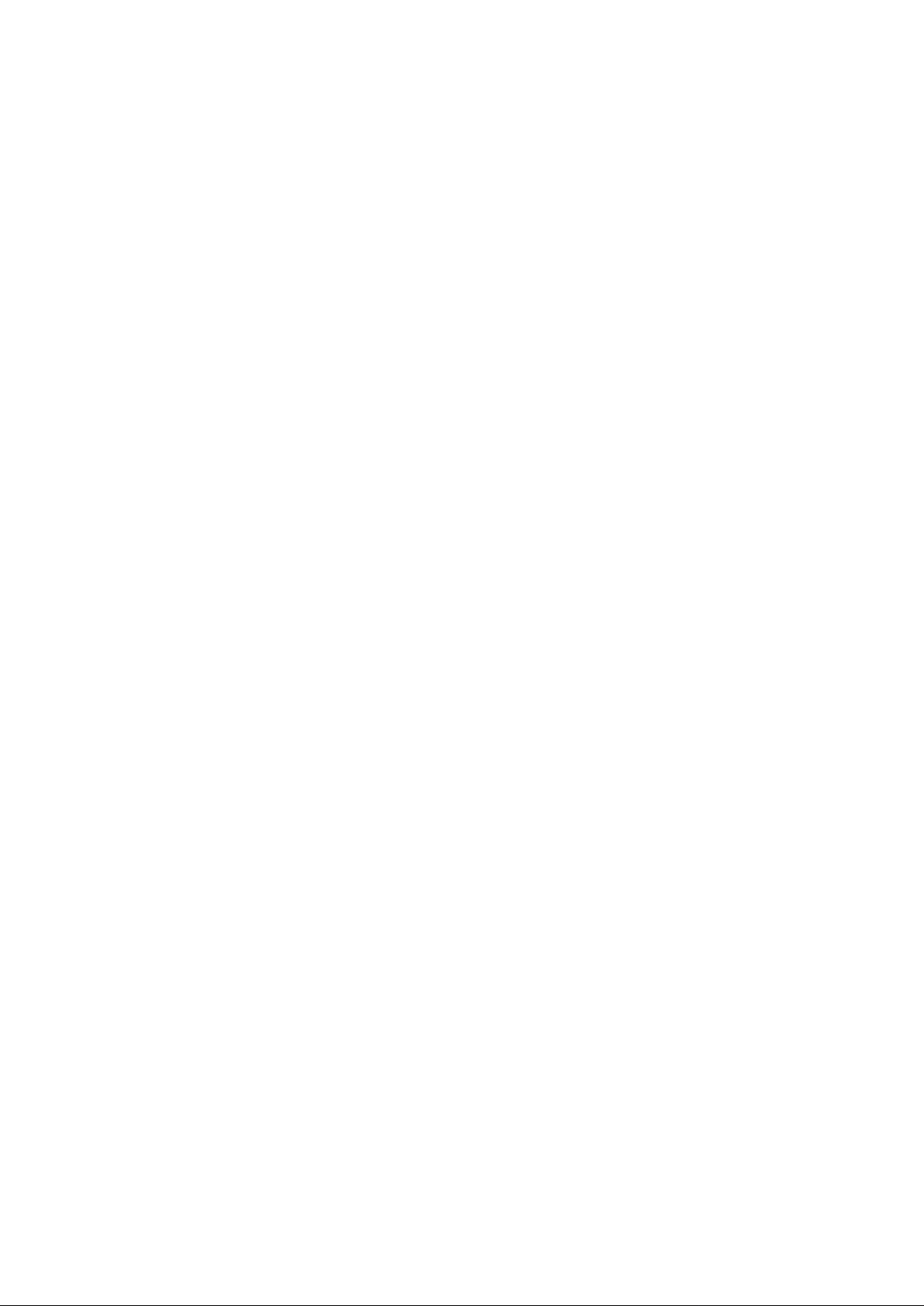
Page 3
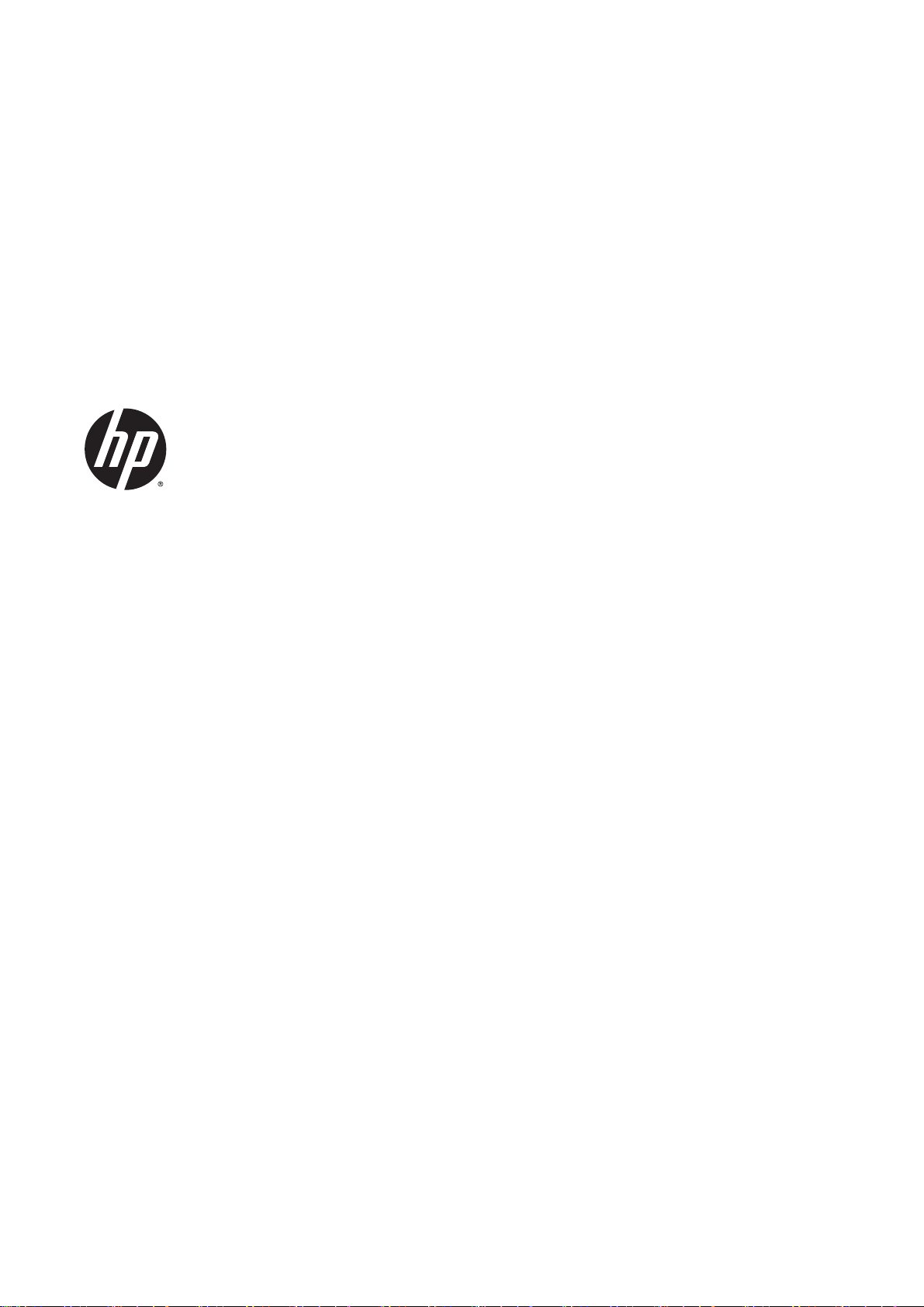
HP Officejet Pro 8610 e-All-in-One/HP
Officejet Pro 8620 e-All-in-One/HP
Officejet Pro 8630 e-All-in-One
Benutzerhandbuch
Page 4
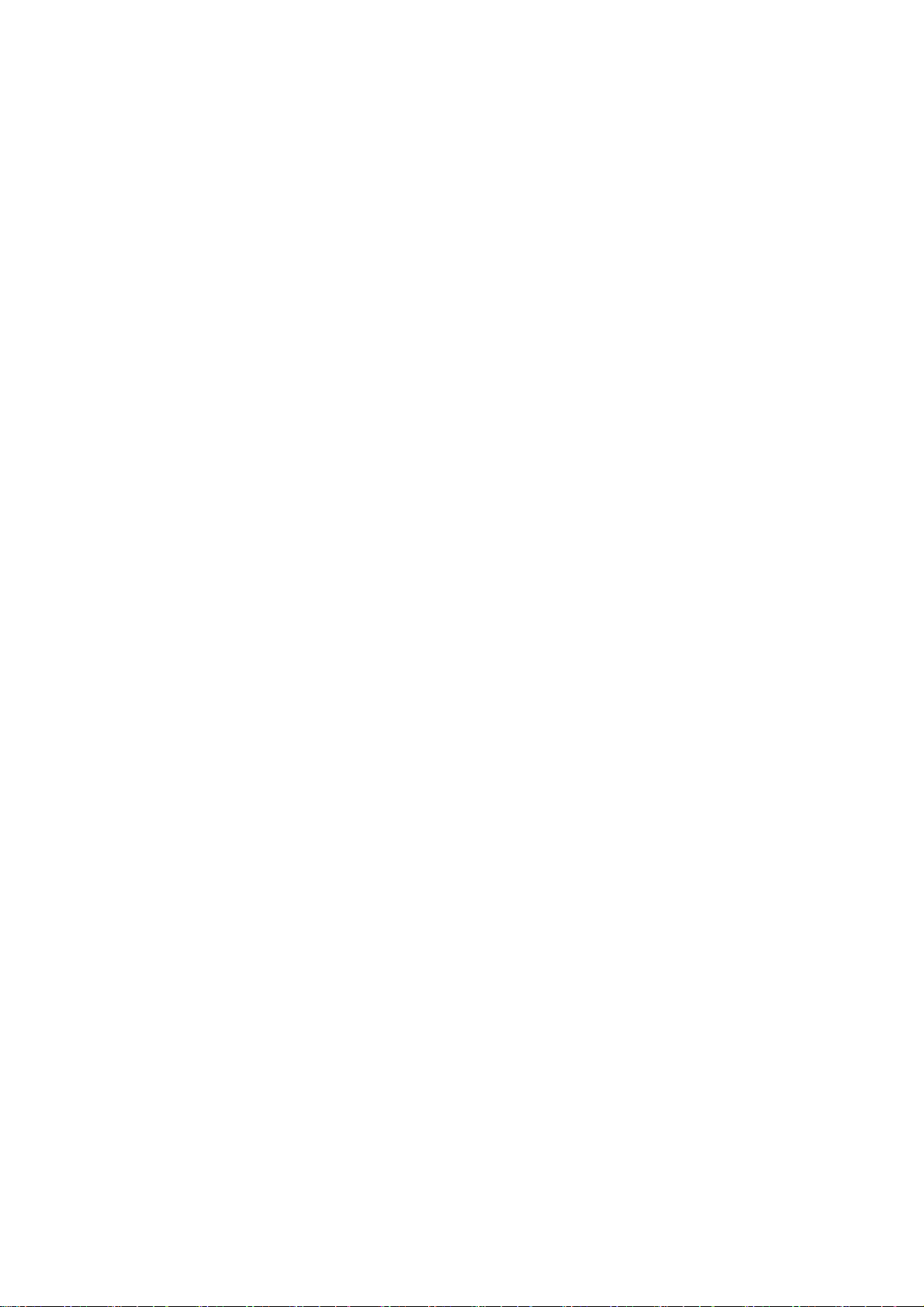
Copyright-Informationen
Hinweise von Hewlett-Packard
Marken
© 2014 Copyright Hewlett-Packard
Development Company, L.P.
1. Ausgabe, 4/2014
Die in diesem Dokument enthaltenen
Informationen können ohne vorherige
Ankündigung geändert werden.
Alle Rechte vorbehalten. Vervielfältigung,
Adaption oder Übersetzung dieser
Unterlagen sind ohne vorherige schriftliche
Genehmigung von Hewlett-Packard nur im
Rahmen des Urheberrechts zulässig.
Für HP Produkte und Dienste gelten nur die
Gewährleistungen, die in den
ausdrücklichen
Gewährleistungserklärungen des jeweiligen
Produkts bzw. Dienstes beschrieben
werden. Aus dem vorliegenden Dokument
sind keine weiter reichenden
Gewährleistungsansprüche abzuleiten. HP
haftet nicht für technische oder
redaktionelle Fehler oder Auslassungen in
diesem Dokument.
Microsoft, Windows, Windows XP,
Windows Vista, Windows 7 und Windows 8
sind in den USA eingetragene Marken der
Microsoft Corporation.
ENERGY STAR und die ENERGY STAR
Marke sind in den USA eingetragene
Marken.
Page 5

Sicherheitsinformationen
Befolgen Sie bei Verwendung dieses
Geräts stets die grundlegenden
Sicherheitsvorkehrungen, um die
Verletzungsgefahr durch Brand oder
Stromschlag auf ein Minimum zu
reduzieren.
1. Lesen und beachten Sie unbedingt die
Anweisungen in der Dokumentation, die
dem Drucker beiliegt.
2. Beachten Sie sämtliche auf dem Produkt
angebrachten Warnhinweise und
Anweisungen.
3. Ziehen Sie vor dem Reinigen des
Produkts den Netzstecker.
4. Dieses Produkt darf nicht in der Nähe
von Wasser aufgestellt oder betrieben bzw.
von einer Person mit nassen Händen
aufgestellt oder bedient werden.
5. Stellen Sie das Produkt auf einer stabilen
und sicheren Unterlage auf.
6. Wählen Sie für das Produkt einen
geschützten Standort, an dem keine
Personen auf das Netzkabel treten oder
darüber stolpern können. Das Netzkabel
darf nicht beschädigt werden.
7. Wenn das Produkt nicht einwandfrei
funktioniert, lesen Sie weitere Informationen
im Abschnitt
auf Seite 127.
8. Im Inneren des Produkts befinden sich
keine Teile, die vom Endnutzer instand
gesetzt werden können. Überlassen Sie
Wartungsarbeiten qualifiziertem
Wartungspersonal.
„Beheben von Problemen“
Page 6
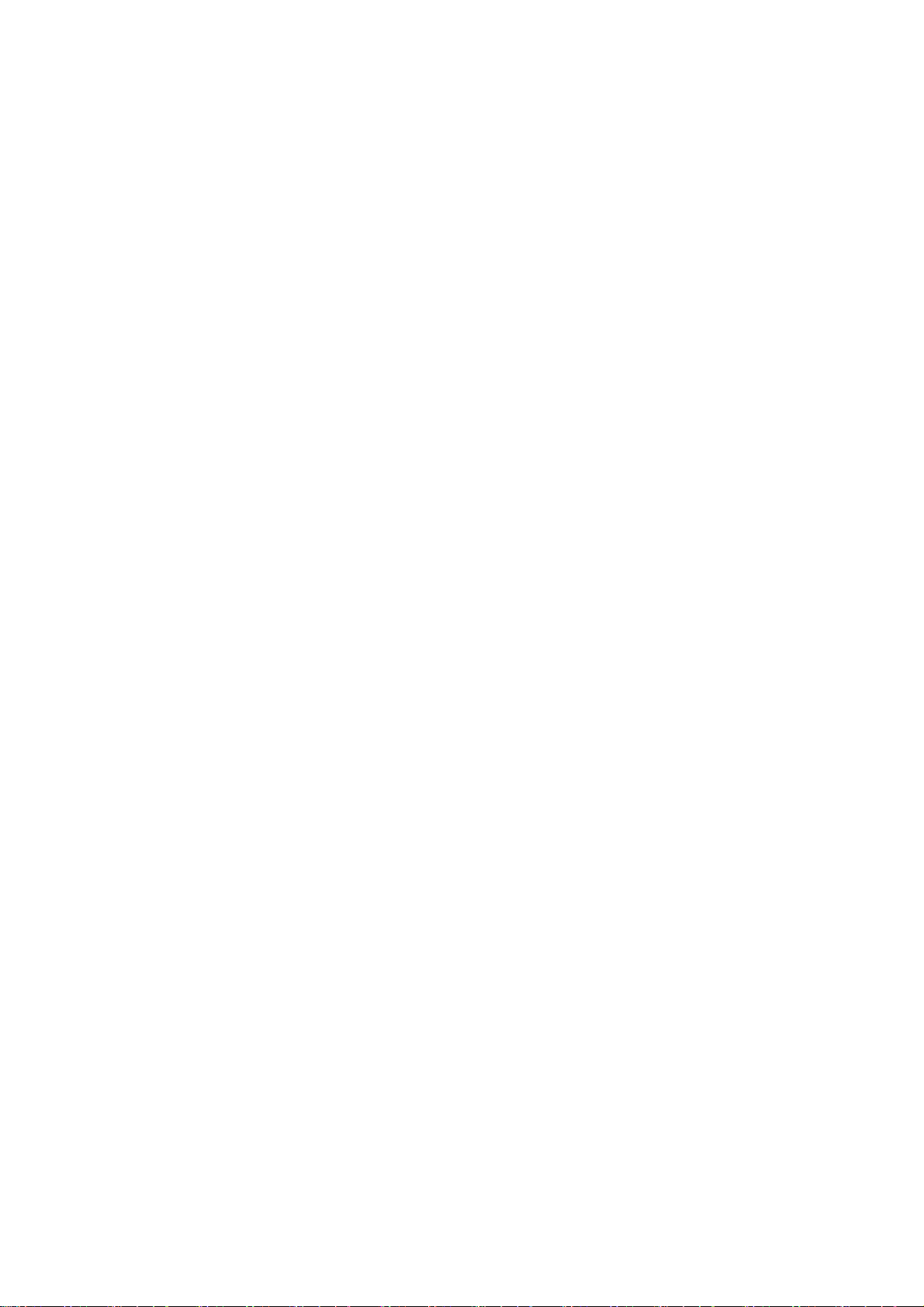
Page 7
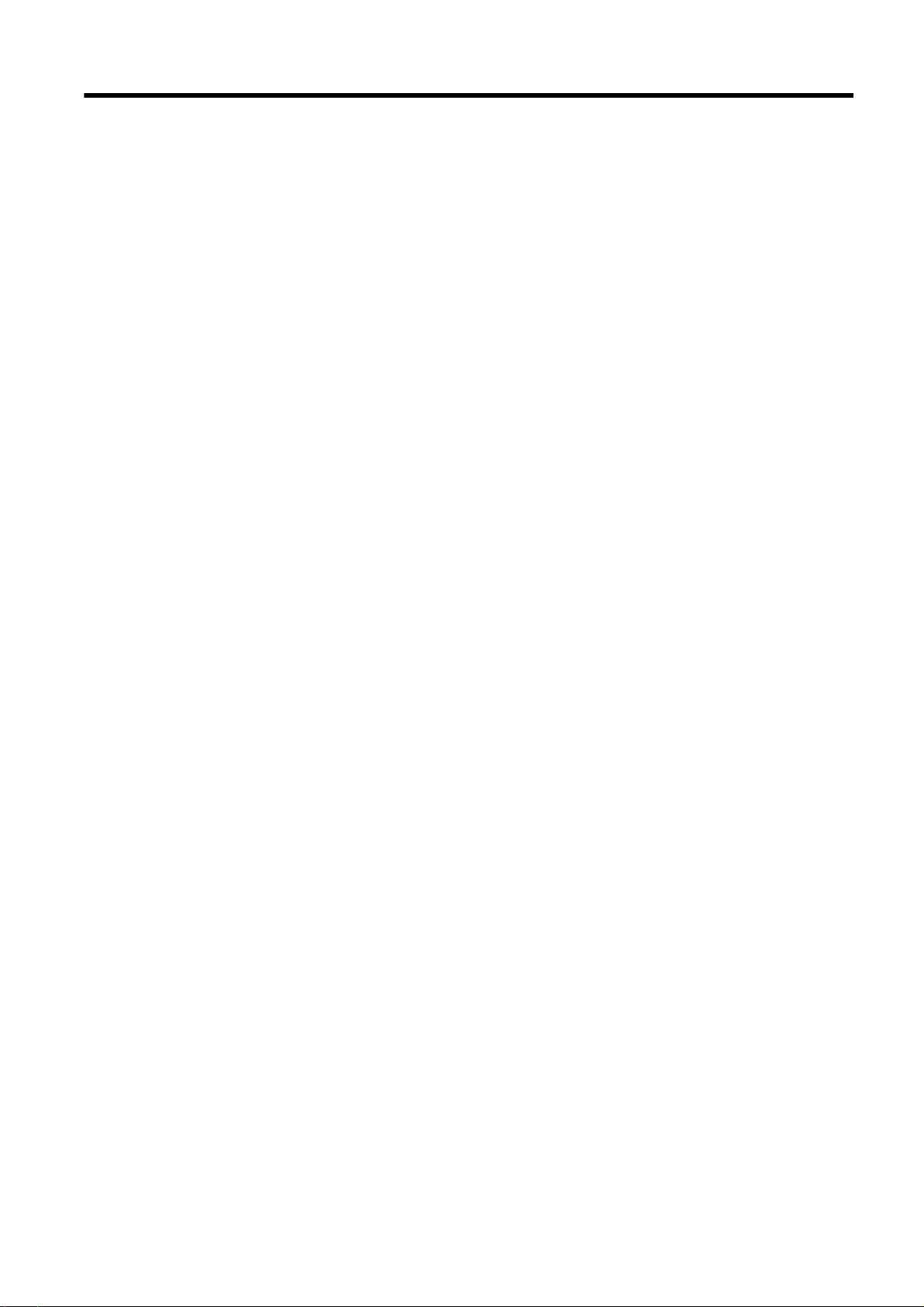
Inhaltsverzeichnis
1 Vorgehensweise ............................................................................................................................................... 1
2 Erste Schritte .................................................................................................................................................... 3
Eingabehilfen ........................................................................................................................................ 4
HP EcoSolutions (HP und die Umwelt) ................................................................................................ 5
Verwalten der Stromversorgung .......................................................................................... 5
Optimieren der Druckerverbrauchsmaterialien .................................................................... 6
Bauteile des Druckers .......................................................................................................................... 7
Frontansicht ......................................................................................................................... 7
Bereich für Verbrauchsmaterial ........................................................................................... 8
Rückansicht ......................................................................................................................... 8
Verwenden des Druckerbedienfelds .................................................................................................... 9
Tasten und LEDs auf einen Blick ......................................................................................... 9
Symbole – Bedienfelddisplay ............................................................................................... 9
Ändern der Druckereinstellungen ...................................................................................... 10
HP Digital Solutions ............................................................................................................................ 12
Was sind HP Digital Solutions? ......................................................................................... 12
HP Digitalarchivierung ....................................................................................... 12
HP Digitales Fax ............................................................................................... 12
Anforderungen ................................................................................................................... 12
Einrichten von HP Digital Solutions ................................................................................... 14
Einrichten von HP Digitalarchivierung ............................................................... 14
„In Netzwerkordner scannen“ einrichten ........................................... 14
„An E-Mail scannen“ einrichten ........................................................ 15
Einrichten von HP Digitales Fax ........................................................................ 17
Verwenden der HP Digital Solutions .................................................................................. 18
Verwenden von HP „In Netzwerkordner scannen“ ............................................ 18
Verwenden von „An E-Mail scannen“ ................................................................ 18
Verwenden von HP Digitales Fax ..................................................................... 19
NFC (Near Field Communication) ...................................................................................................... 20
Grundlagen zum Papier ..................................................................................................................... 21
Empfohlenes Papier für den Druck .................................................................................... 21
Bestellen von HP Papier .................................................................................................... 23
Tipps zur Auswahl und Verwendung von Papier ............................................................... 23
Einlegen von Papier ........................................................................................................................... 24
DEWW v
Page 8

Einlegen von Papier mit Standardformat ........................................................................... 24
Einlegen von Umschlägen ................................................................................................. 25
Einlegen von Karten und Fotopapier ................................................................................. 26
Auflegen von Originalen auf das Scannerglas ................................................................................... 28
Einlegen von Originalen in den Vorlageneinzug ................................................................................ 29
Einsetzen eines USB-Flash-Laufwerks .............................................................................................. 30
Einrichten und Verwenden von Zubehör ............................................................................................ 31
Installieren Sie das HP Zubehör für den automatischen beidseitigen Druck
(Duplexeinheit). .................................................................................................................. 31
Einsetzen und Verwenden des zweiten Fachs (Fach 2) .................................................... 31
Arbeiten mit Fächern ......................................................................................................... 32
Warten des Druckers .......................................................................................................................... 35
Reinigen der Scannervorlage ............................................................................................ 35
Reinigen des äußeren Gehäuses ...................................................................................... 35
Reinigen des automatischen Vorlageneinzugs .................................................................. 36
Aktualisieren des Druckers ................................................................................................................. 37
Öffnen der HP Druckersoftware (Windows) ....................................................................................... 38
Ausschalten des Druckers .................................................................................................................. 39
Wiederherstellen der Standardeinstellungen ..................................................................................... 40
3 Drucken ........................................................................................................................................................... 41
Drucken von Dokumenten .................................................................................................................. 42
Drucken auf Briefumschlägen ............................................................................................................ 44
Drucken von Fotos ............................................................................................................................. 46
Drucken mit maximaler Auflösung ...................................................................................................... 49
Beidseitig drucken (Duplexdruck) ....................................................................................................... 51
Tipps für erfolgreiches Drucken ......................................................................................................... 52
4 Kopieren und scannen .................................................................................................................................... 55
Kopieren ............................................................................................................................................. 56
Scannen ............................................................................................................................................. 58
Scannen eines Originals .................................................................................................... 58
Scannen an einen Computer ............................................................................ 58
Scannen auf ein Speichergerät ......................................................................... 59
Scannen mithilfe von Webscan ......................................................................................... 60
Scannen von Dokumenten als bearbeitbarer Text ............................................................ 61
5 Fax .................................................................................................................................................................. 63
Senden einer Faxnachricht ................................................................................................................ 64
Senden einer Standard-Faxnachricht ................................................................................ 64
Senden einer Standard-Faxnachricht vom Computer ....................................................... 65
Manuelles Senden einer Faxnachricht über ein Telefon ................................................... 65
Senden einer Faxnachricht mit Wahlüberwachung ........................................................... 66
Senden einer Faxnachricht vom Speicher aus .................................................................. 67
vi DEWW
Page 9
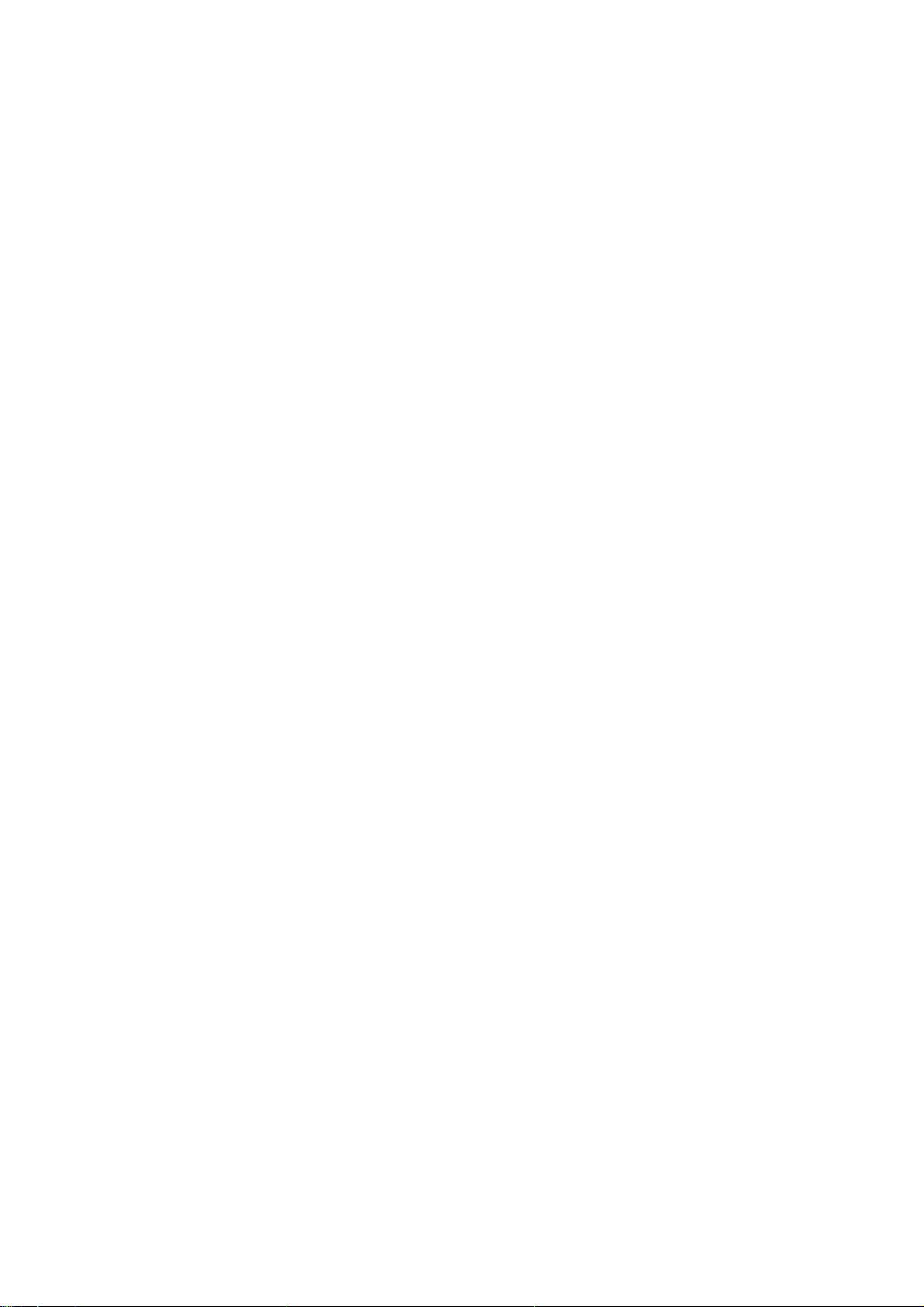
Senden einer Faxnachricht an mehrere Empfänger .......................................................... 68
Senden einer Faxnachricht im Fehlerkorrekturmodus ....................................................... 68
Empfangen einer Faxnachricht .......................................................................................................... 70
Manuelles Empfangen einer Faxnachricht ........................................................................ 70
Einrichten von Faxsicherung ............................................................................................. 71
Erneutes Drucken empfangener Faxnachrichten aus dem Speicher ................................ 71
Weiterleiten von Faxnachrichten an eine andere Nummer ................................................ 72
Einstellen des Papierformats für den Faxempfang ............................................................ 73
Einstellen der automatischen Verkleinerung für eingehende Faxe ................................... 73
Sperren unerwünschter Faxnummern ............................................................................... 73
Hinzufügen von Nummern zur Junk-Faxliste .................................................... 74
Entfernen von Nummern aus der Junk-Faxliste ................................................ 74
Drucken eines Junk-Fax-Berichts ..................................................................... 74
Empfangen von Faxnachrichten mithilfe von HP Digitales Fax ......................................... 75
Anforderungen für HP Digitales Fax ................................................................. 75
Aktivieren von HP Digitales Fax ........................................................................ 75
Ändern der Einstellungen für HP Digitales Fax ................................................. 76
Einrichten von Kurzwahleinträgen ...................................................................................................... 77
Einrichten und Ändern von Kurzwahleinträgen .................................................................. 77
Einrichten und Ändern von Gruppenkurzwahleinträgen .................................................... 78
Löschen von Kurzwahleinträgen ........................................................................................ 79
Drucken einer Liste der Kurzwahleinträge ......................................................................... 79
Ändern der Faxeinstellungen ............................................................................................................. 80
Einrichten der Faxkopfzeile ............................................................................................... 80
Einstellen des Antwortmodus (Autom. Annehmen) ........................................................... 80
Einstellen der Ruftonanzahl bis zur Rufannahme .............................................................. 81
Ändern des Ruftonmusters zur Ruftonunterscheidung ...................................................... 81
Einstellen des Wähltyps ..................................................................................................... 82
Einstellen der Wahlwiederholungsoptionen ....................................................................... 82
Einstellen der Faxgeschwindigkeit ..................................................................................... 83
Einstellen der Lautstärke für Faxtöne ................................................................................ 83
Fax und digitale Telefondienste ......................................................................................................... 85
Fax über Internetprotokoll .................................................................................................................. 86
Faxberichte ......................................................................................................................................... 87
Drucken von Faxbestätigungsberichten ............................................................................ 87
Drucken von Faxfehlerberichten ........................................................................................ 88
Drucken und Anzeigen des Faxprotokolls ......................................................................... 88
Entfernen der Daten aus dem Faxprotokoll ....................................................................... 88
Drucken der Details der letzten Faxtransaktion ................................................................. 89
Drucken eines Anrufer-ID-Berichts .................................................................................... 89
Anzeigen des Anrufverlaufs ............................................................................................... 89
6 Webdienste .................................................
Was sind Webdienste? ....................................................................................................................... 92
DEWW vii
.................................................................................................... 91
Page 10

HP ePrint ........................................................................................................................... 92
Druck-Apps ........................................................................................................................ 92
Einrichten der Webdienste ................................................................................................................. 93
Einrichten der Webdienste über das Bedienfeld des Druckers ......................................... 93
Einrichten der Webdienste über den eingebetteten Webserver ........................................ 93
Einrichten der Webdienste mithilfe der HP Druckersoftware ............................................. 94
Verwenden der Webdienste ............................................................................................................... 95
HP ePrint ........................................................................................................................... 95
Drucken mithilfe von HP ePrint ......................................................................... 95
Ermitteln der E-Mail-Adresse des Druckers ...................................................... 95
Deaktivieren von HP ePrint ............................................................................... 96
Druck-Apps ........................................................................................................................ 96
Verwenden von Druck-Apps ............................................................................. 96
Verwalten von Druck-Apps ................................................................................ 96
Ausschalten der Druck-Apps ............................................................................. 96
Entfernen der Webdienste .................................................................................................................. 97
7 Arbeiten mit Tintenpatronen ............................................................................................................................ 99
Informationen zu Tintenpatronen und zum Druckkopf ..................................................................... 100
Überprüfen der geschätzten Tintenfüllstände .................................................................................. 101
Drucken nur mit schwarzer oder nur mit farbiger Tinte .................................................................... 102
Auswechseln der Tintenpatronen ..................................................................................................... 103
Bestellen von Tintenpatronen ........................................................................................................... 105
Lagerung von Verbrauchsmaterial ................................................................................................... 106
Speicher für anonyme Nutzungsdaten ............................................................................................. 107
8 Netzwerkeinrichtung ..................................................................................................................................... 109
Einrichten des Druckers für die Wireless-Kommunikation ............................................................... 110
Vorbereitungen ................................................................................................................ 110
Einrichten des Druckers im Wireless-Netzwerk ............................................................... 110
Wechseln des Verbindungstyps ...................................................................................... 111
Wechseln von einer Ethernet-Verbindung zu einer Wireless-Verbindung ...... 111
Wechseln von einer USB-Verbindung zu einer Wiresless-Verbindung ........... 111
Testen der Wireless-Verbindung ..................................................................................... 112
Ein- oder Ausschalten der Wireless-Funktionen des Druckers ....................................... 112
Ändern der Netzwerkeinstellungen .................................................................................................. 113
Anzeigen und Drucken von Netzwerkeinstellungen ........................................................ 113
Einstellen der Verbindungsgeschwindigkeit .................................................................... 113
Ändern der IP-Einstellungen ............................................................................................ 113
Wechseln von einer Wireless-Verbindung zu einer USB- oder Ethernet-Verbindung ...................... 115
Verwenden von HP Drahtlos direkt .................................................................................................. 116
Einschalten von HP Drahtlos direkt ................................................................................. 117
Drucken von einem wireless-fähigen mobilen Gerät aus ................................................ 117
Drucken von einem wireless-fähigen Computer aus ....................................................... 117
viii DEWW
Page 11

9 Druckerverwaltungstools ............................................................................................................................... 121
Toolbox (Windows) ........................................................................................................................... 122
Öffnen der Toolbox .......................................................................................................... 122
HP Dienstprogramm (OS X) ............................................................................................................. 123
Eingebetteter Webserver .................................................................................................................. 124
Informationen zu Cookies ................................................................................................ 124
Öffnen des eingebetteten Webservers ............................................................................ 124
10 Beheben von Problemen ............................................................................................................................ 127
HP Support ....................................................................................................................................... 128
Registrieren des Druckers ............................................................................................... 128
Ablauf beim Support ........................................................................................................ 128
Abrufen des elektronischen Supports .............................................................................. 128
Telefonischer Support durch HP ...................................................................................... 129
Hinweise vor dem Anruf bei der Kundenunterstützung ................................... 129
Dauer des telefonischen Supports .................................................................. 129
Telefonnummern für den Support ................................................................... 129
Nach Ablauf des telefonischen Supports ........................................................ 129
So erhalten Sie Hilfe über das Bedienfeld des Druckers ................................................................. 131
Erläuterungen zu Druckerberichten .................................................................................................. 132
Druckerstatusbericht ........................................................................................................ 132
Netzwerkkonfigurationsseite ............................................................................................ 133
Beheben von Druckerproblemen ...................................................................................................... 136
Der Drucker schaltet sich unerwartet aus ........................................................................ 136
Fehler bei Druckkopfausrichtung ..................................................................................... 136
Papierzufuhrprobleme ..................................................................................................... 136
Der Drucker kann das Speichergerät nicht lesen ............................................................ 137
Beheben von Druckproblemen ......................................................................................................... 138
Beheben von Problemen beim Kopieren .......................................................................................... 143
Kopien sind leer oder blass ............................................................................................. 143
Das Bild wird verkleinert .................................................................................................. 143
Kopierqualität ist schlecht ................................................................................................ 143
Beheben von Scanproblemen .......................................................................................................... 145
Der Scanner funktioniert nicht ......................................................................................... 145
Der Scanvorgang dauert zu lange ................................................................................... 145
Ein Teil des Dokuments wurde nicht eingescannt, oder es fehlt Text ............................. 145
Der Text kann nicht bearbeitet werden ............................................................................ 146
Die Qualität des eingescannten Bildes ist schlecht ......................................................... 147
In den Netzwerkordner kann nicht gescannt werden ....................................................... 148
„An E-Mail scannen“ funktioniert nicht ............................................................................. 148
Beheben von Faxproblemen .....................................................................................................
Der Faxtest schlägt fehl ................................................................................................... 150
Der „Faxhardwaretest“ schlägt fehl ................................................................. 150
....... 150
DEWW ix
Page 12

Der Test „Fax ist mit funktionierender Telefonsteckdose verbunden“ schlägt
fehl .................................................................................................................. 151
Der Test „Telefonkabel ist mit korrektem Anschluss am Faxgerät
verbunden“ schlägt fehl ................................................................................... 152
Der Test „Verwendung eines korrekten Telefonkabels mit dem Faxgerät“
schlägt fehl ...................................................................................................... 152
Der Test „Wähltonerkennung“ schlägt fehl ...................................................... 153
Der Test „Zustand der Faxleitung“ schlägt fehl ............................................... 154
Auf der Anzeige wird immer die Meldung „Hörer abgen.“ angezeigt ............................... 155
Beim Senden und Empfangen von Faxnachrichten mit dem Drucker treten Probleme
auf .................................................................................................................................... 155
Das Senden von Faxen mit dem Drucker ist nicht möglich, das Empfangen von Faxen
dagegen schon ................................................................................................................ 157
Das Senden von Faxen mit dem Drucker ist nicht möglich, das Empfangen von Faxen
dagegen schon ................................................................................................................ 158
Lösen von Problemen mit HP ePrint und HP Drucksachen ............................................................. 160
Beheben von Netzwerkproblemen ................................................................................................... 161
Beheben allgemeiner Netzwerkfehler .............................................................................. 161
Keine Wireless-Verbindung zum Drucker möglich .......................................................... 161
Schritt 1: Sicherstellen, dass die Wireless-LED (802.11) leuchtet .................. 162
Schritt 2: Sicherstellen, dass der Computer mit dem Wireless-Netzwerk
verbunden ist ................................................................................................... 163
Schritt 3: Wireless-Test ausführen .................................................................. 163
Schritt 4: Komponenten des Wireless-Netzwerks neu starten ........................ 163
Beheben von Druckerverwaltungsproblemen .................................................................................. 164
Eingebetteter Webserver lässt sich nicht öffnen .............................................................. 164
Druckkopfwartung ............................................................................................................................ 166
Reinigen Sie den Druckkopf ............................................................................................ 166
Druckkopf ausrichten ....................................................................................................... 167
Kalibrieren des Zeilenvorschubs ...................................................................................... 168
Erneutes Einsetzen des Druckkopfes .............................................................................. 169
Beseitigen von Staus ........................................................................................................................ 171
Beseitigen von Papierstaus im Druckerinneren ............................................................... 171
Beseitigen eines Papierstaus im automatischen Vorlageneinzug ................................... 172
Vermeiden von Papierstaus ............................................................................................. 173
Freigeben des Druckwagens ............................................................................................................ 175
Anhang A Technische Daten ........................................................................................................................... 177
Garantie-Informationen .......................................................................................................
Informationen zu den Garantiebedingungen für Tintenpatronen ..................................... 178
Technische Daten ............................................................................................................................ 179
Systemanforderungen ..................................................................................................... 179
Umgebungsbedingungen ................................................................................................. 179
Zufuhrfachkapazität ......................................................................................................... 179
Ausgabefachkapazität ..................................................................................................... 180
x DEWW
............. 178
Page 13

Papierformat und -gewicht ............................................................................................... 180
Druckspezifikationen ........................................................................................................ 180
Kopierspezifikationen ....................................................................................................... 180
Scanspezifikationen ......................................................................................................... 180
Faxspezifikationen ........................................................................................................... 181
Ergiebigkeit von Patronen ................................................................................................ 181
Spezifikationen zur Geräuschemission ............................................................................ 182
Zulassungshinweise ......................................................................................................................... 183
Zulassungsnummer: ........................................................................................................ 183
FCC-Erklärung ................................................................................................................. 184
Hinweis für Benutzer in Korea ......................................................................................... 184
VCCI (Klasse B)-Konformitätserklärung für Benutzer in Japan ....................................... 184
Hinweis zum Netzkabel für Benutzer in Japan ................................................................ 184
Hinweis zur Geräuschemission (für Deutschland) ........................................................... 185
Hinweis zu Bildschirmarbeitsplätzen in Deutschland ....................................................... 185
Hinweis für Benutzer des US-amerikanischen Telefonnetzes: FCC-Anforderungen ...... 186
Hinweis für Benutzer des kanadischen Telefonnetzes .................................................... 187
Hinweis für Benutzer im Europäischen Wirtschaftsraum ................................................. 187
Hinweis für Benutzer des deutschen Telefonnetzes ........................................................ 188
Hinweise zu Fax (verkabelt) in Australien ........................................................................ 188
Europäische Union – Rechtlicher Hinweis ....................................................................... 188
Produkte mit externen Netzteilen .................................................................... 188
Produkte mit Wireless-Funktionalität ............................................................... 188
Erklärung zu Telefonnetzen in Europa (Modem/Fax) ..................................... 189
Konformitätserklärung ...................................................................................................... 189
Zulassungshinweise für Wireless-Produkte ..................................................................... 189
Belastung durch Hochfrequenzstrahlung ........................................................ 190
Hinweis für Benutzer in Brasilien .................................................................... 190
Hinweis für Benutzer in Kanada ...................................................................... 191
Hinweis für Benutzer in Taiwan ....................................................................... 191
Hinweis für Benutzer in Mexiko ....................................................................... 192
Hinweis zum Funkbetrieb für Benutzer in Japan ............................................. 192
Programm zur umweltfreundlichen Produktherstellung .................................................................... 193
Papierverbrauch .............................................................................................................. 193
Kunststoff ......................................................................................................................... 193
Datenblätter zur Materialsicherheit .................................................................................. 194
Recycling-Programm ....................................................................................................... 194
Recycling-Programm für HP Inkjet-Verbrauchsmaterialien ............................................. 194
Entsorgung von Altgeräten durch Benutzer ..................................................................... 194
Leistungsaufnahme ......................................................................................................... 194
Chemische Substanzen ................................................................................................... 194
Entsorgung von Batterien/Akkus in den Niederlanden .................................................... 195
Entsorgung von Batterien/Akkus in Taiwan ..................................................................... 195
Hinweis zu Perchloraten (für den US-Bundesstaat Kalifornien) ...................................... 195
DEWW xi
Page 14

Tabelle mit giftigen und gefährlichen Stoffen (China) ...................................................... 195
Richtlinie zur Beschränkung der Verwendung gefährlicher Stoffe (Ukraine) ................... 196
Richtlinie zur Beschränkung der Verwendung gefährlicher Stoffe (Indien) ..................... 196
EPEAT ............................................................................................................................. 196
China SEPA Öko-Label – Benutzerinformationen ........................................................... 196
Anhang B Zusätzliche Faxeinrichtung ............................................................................................................. 197
Einrichten der Faxfunktion (für parallele Telefonsysteme) ............................................................... 198
Auswahl der richtigen Faxeinrichtung für zu Hause oder das Büro ................................. 199
Szenario A: Separater Faxanschluss (es werden keine Telefongespräche geführt) ....... 201
Szenario B: Einrichten des Druckers für DSL .................................................................. 202
Szenario C: Einrichten des Druckers für ein PBX-System oder einen ISDN-Anschluss . 203
Szenario D: Faxfunktion mit Rufzeichenmuster am gleichen Anschluss ......................... 204
Szenario E: Gemeinsamer Anschluss für Telefon-/Faxanrufe ......................................... 205
Szenario F: Gemeinsamer Anschluss für Telefon-/Faxanrufe mit Voicemail-Dienst ....... 206
Szenario G: Gemeinsamer Anschluss für Fax und DFÜ-Modem (kein Empfang von
Telefonanrufen) ............................................................................................................... 207
Einrichten des Druckers für die Verwendung mit einem Computermodem .... 207
Einrichten des Druckers für die Verwendung mit einem DSL-/ADSL-Modem 209
Szenario H: Gemeinsamer Anschluss für Telefon-/Faxanrufe mit Computermodem ...... 210
Gemeinsame Leitung für Telefon-/Faxanrufe und DFÜ-Modem ..................... 210
Gemeinsame Leitung für Telefon-/Faxanrufe und DSL-/ADSL-Modem .......... 212
Szenario I: Gemeinsamer Anschluss für Telefon-/Faxanrufe mit Anrufbeantworter ........ 213
Szenario J: Gemeinsame Leitung für Telefon-/Faxanrufe, Computermodem und
Anrufbeantworter ............................................................................................................. 215
Gemeinsame Leitung für Telefon-/Faxanrufe, Computermodem und
Anrufbeantworter ............................................................................................. 215
Gemeinsame Leitung für Telefon-/Faxanrufe, DSL-/ADSL-Modem und
Anrufbeantworter ............................................................................................. 217
Szenario K: Gemeinsamer Anschluss für Telefon-/Faxanrufe mit DFÜ-Modem und
Voicemail ......................................................................................................................... 219
Faxeinrichtung für serielle Telefonsysteme ...................................................................................... 221
Testen der Faxeinrichtung ................................................................................................................ 222
Anhang C Fehler (Windows) ............................................................................................................................ 223
Faxspeicher voll ............................................................................................................................... 225
Kommunikation mit Drucker nicht möglich ....................................................................................... 226
Niedriger Tintenstand ....................................................................................................................... 227
Druckkopfproblem ............................................................................................................................ 228
Tintenpatronenproblem .................................................................................................................... 229
Tintenpatrone auswechseln ............................................................................................................. 230
Inkompatible Patrone einer älteren Generation eingesetzt .............................................................. 231
Papier unzulässig ............................................................................................................................. 232
Der Patronenwagen kann sich nicht bewegen ................................................................................. 233
xii DEWW
Page 15
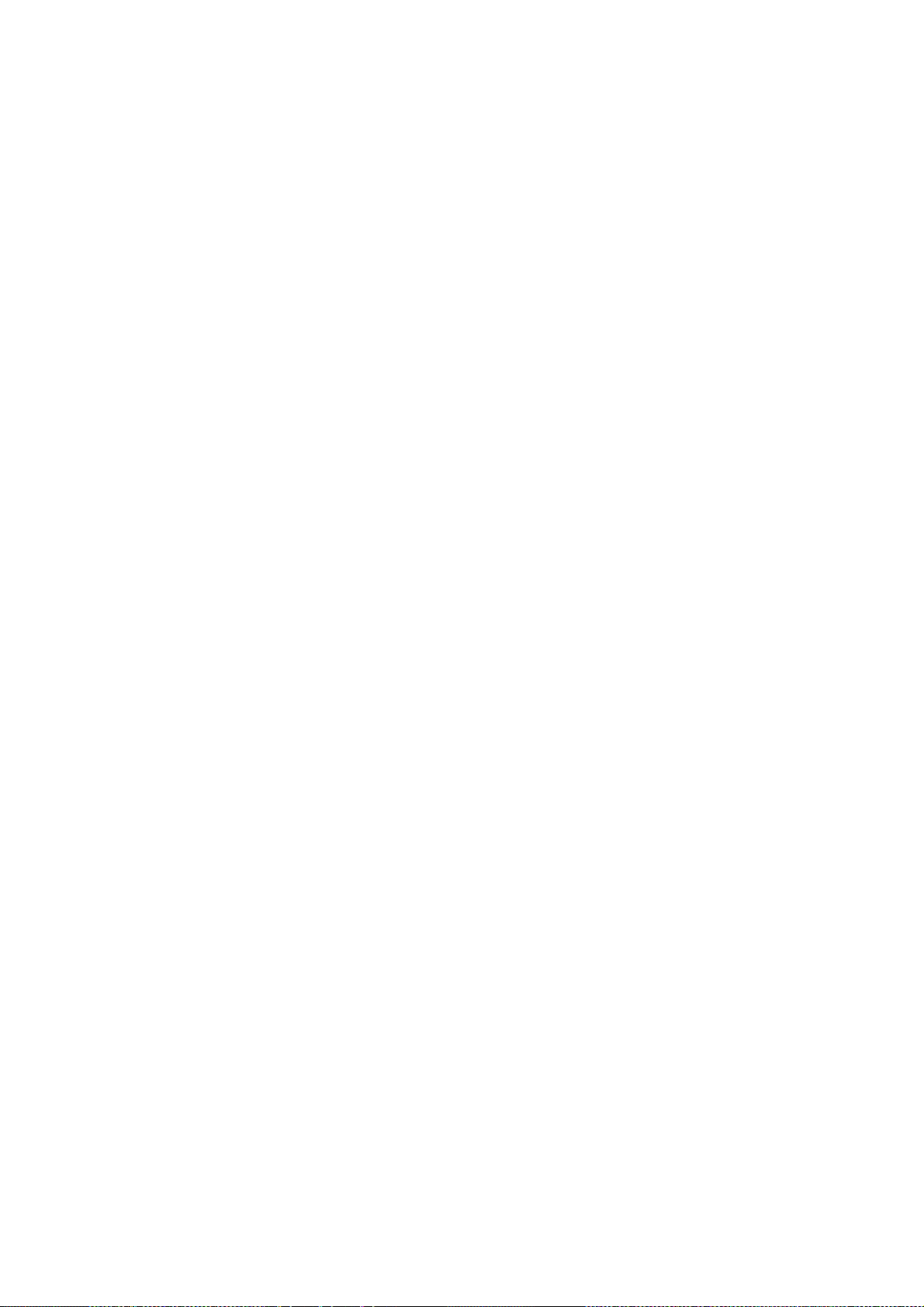
Papierstau ........................................................................................................................................ 234
Es ist kein Papier im Drucker ........................................................................................................... 235
Drucker offline .................................................................................................................................. 236
Drucker pausiert ............................................................................................................................... 237
Dokument konnte nicht gedruckt werden ......................................................................................... 238
Druckerfehler .................................................................................................................................... 239
Klappe oder Abdeckung offen .......................................................................................................... 240
Gebrauchte Tintenpatrone eingesetzt .............................................................................................. 241
Tintenpatronen leer .......................................................................................................................... 242
Tintenpatrone defekt ........................................................................................................................ 243
Druckerzubehör-Upgrade ................................................................................................................. 244
Druckerzubehör-Upgrade erfolgreich ............................................................................................... 245
Problem beim Druckerzubehör-Upgrade .......................................................................................... 246
Eine nicht von HP stammende Tintenpatrone ist eingesetzt ............................................................ 247
Nutzung von Original HP Patronen lohnt sich .................................................................................. 248
Beratung bei gefälschten Patronen .................................................................................................. 249
Benutzte, wiederbefüllte oder gefälschte Patrone erkannt ............................................................... 250
SETUP-Patronen verwenden ........................................................................................................... 251
Keine SETUP-Patronen verwenden ................................................................................................. 252
Nicht genügend Tinte bei Inbetriebnahme ....................................................................................... 253
Nur schwarze Tinte? ........................................................................................................................ 254
Nur Farbtinte? .................................................................................................................................. 255
Inkompatible Tintenpatronen ............................................................................................................ 256
Tintensensorfehler ............................................................................................................................ 257
Tintensensor-Warnung ..................................................................................................................... 258
Problem mit der Druckervorbereitung .............................................................................................. 259
Farbpatrone leer ............................................................................................................................... 260
Tinte in Patrone schwarz aufgebraucht ............................................................................................ 261
Abdeckung des automatischen Vorlageneinzugs offen ................................................................... 262
Problem mit dem Tintensystem ........................................................................................................ 263
Index ................................................................................................................................................................. 265
DEWW xiii
Page 16
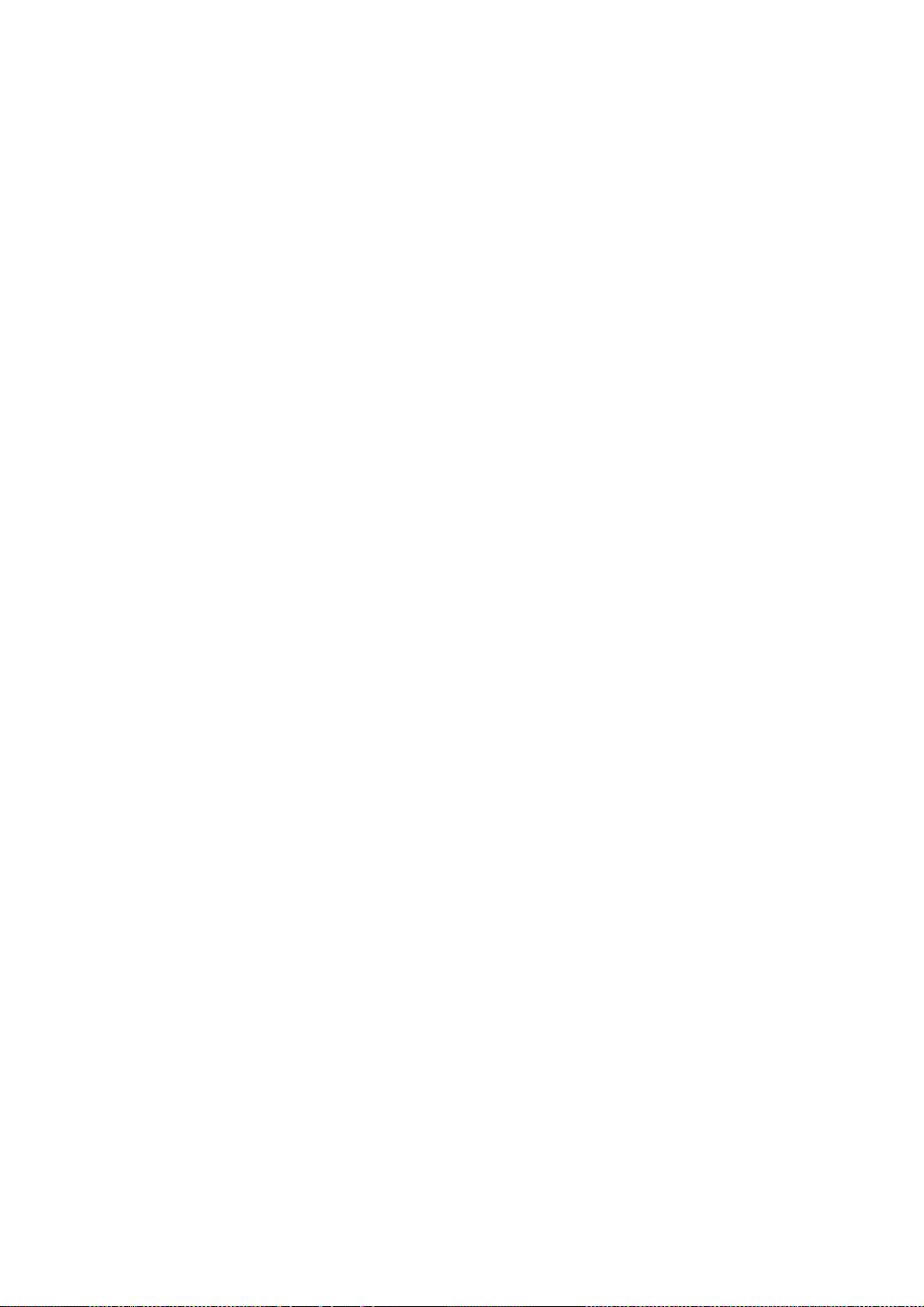
xiv DEWW
Page 17

1 Vorgehensweise
„Erste Schritte“ auf Seite 3
●
„Drucken“ auf Seite 41
●
„Kopieren und scannen“ auf Seite 55
●
„Fax“ auf Seite 63
●
„Webdienste“ auf Seite 91
●
„Arbeiten mit Tintenpatronen“ auf Seite 99
●
„Beheben von Problemen“ auf Seite 127
●
DEWW 1
Page 18
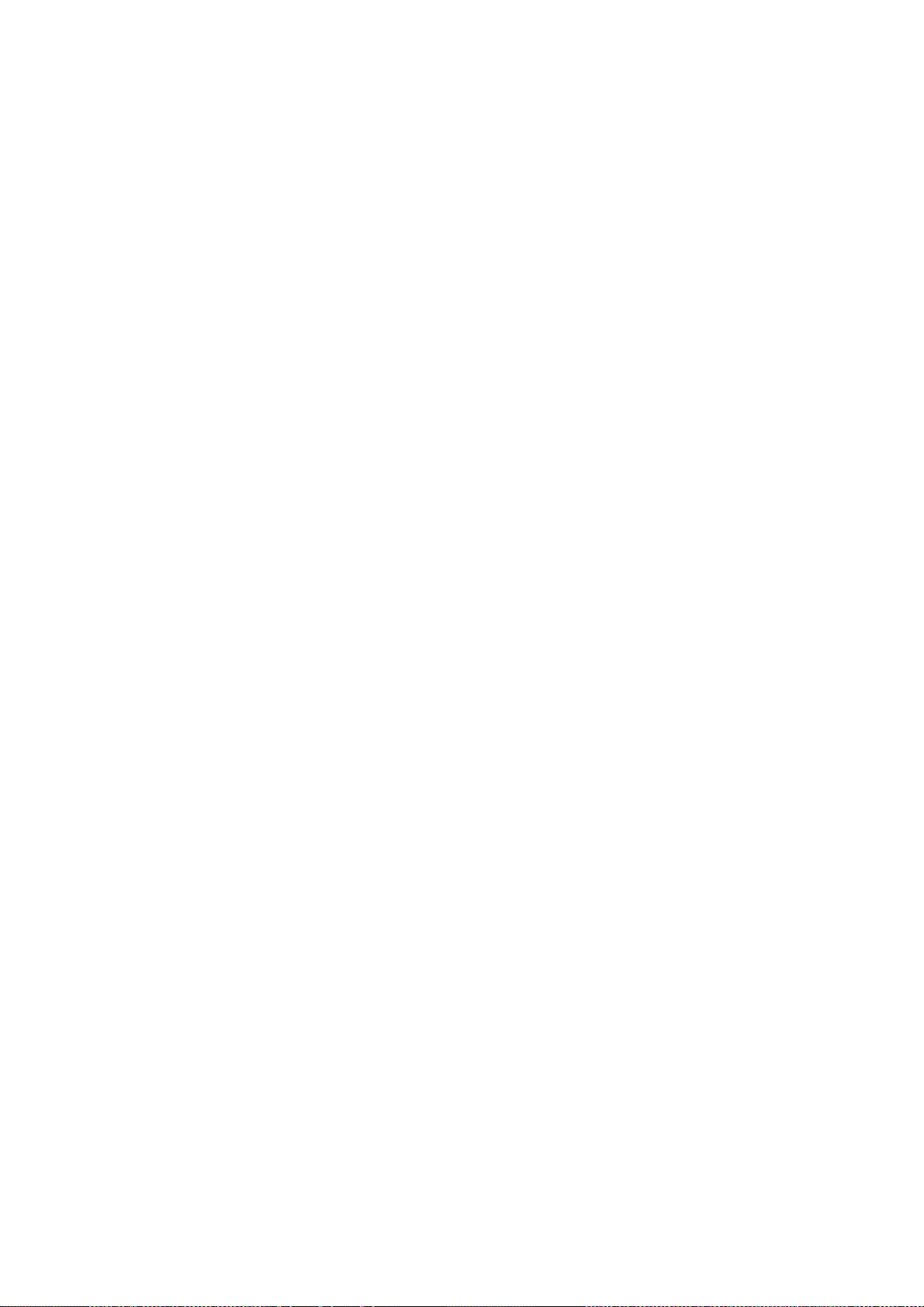
2 Kapitel 1 Vorgehensweise DEWW
Page 19
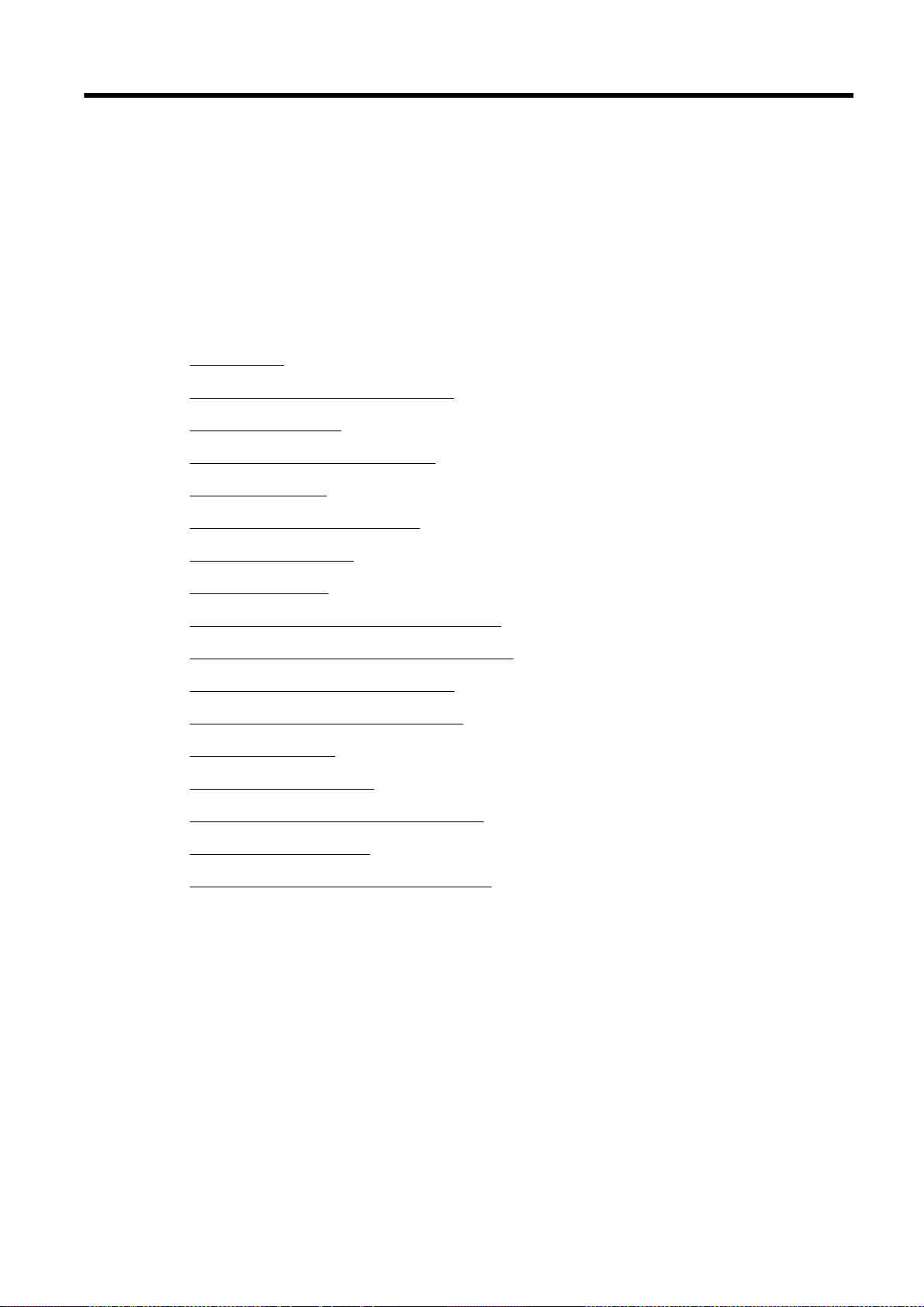
2 Erste Schritte
Dieses Handbuch enthält Informationen zur Verwendung des Produkts und zur Problembehandlung.
Eingabehilfen
●
HP EcoSolutions (HP und die Umwelt)
●
Bauteile des Druckers
●
Verwenden des Druckerbedienfelds
●
HP Digital Solutions
●
NFC (Near Field Communication)
●
Grundlagen zum Papier
●
Einlegen von Papier
●
Auflegen von Originalen auf das Scannerglas
●
Einlegen von Originalen in den Vorlageneinzug
●
Einsetzen eines USB-Flash-Laufwerks
●
Einrichten und Verwenden von Zubehör
●
Warten des Druckers
●
Aktualisieren des Druckers
●
Öffnen der HP Druckersoftware (Windows)
●
Ausschalten des Druckers
●
Wiederherstellen der Standardeinstellungen
●
DEWW 3
Page 20
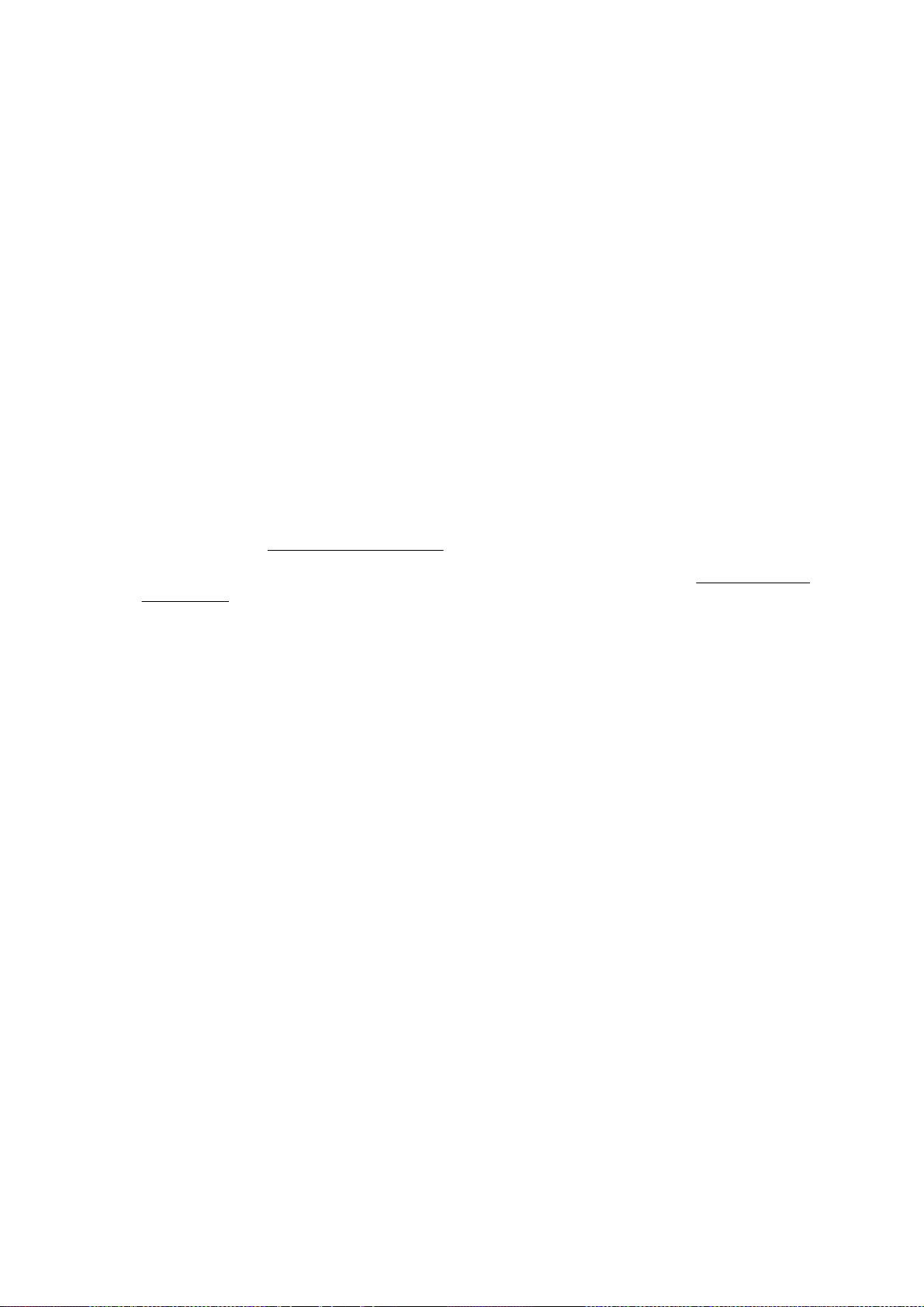
Eingabehilfen
Der Drucker bietet eine Reihe von Funktionen für Behinderte.
Sicht
Die HP Software kann von Benutzern mit Sehbehinderung oder Sehschwäche verwendet werden,
indem die Eingabehilfeoptionen und -funktionen des Betriebssystems eingesetzt werden. Die
Software unterstützt auch die meisten Hilfstechnologien wie Bildschirmleser, Braille-Leser und
Sprache-zu-Textanwendungen. Für farbenblinde Benutzer verfügen Tasten bzw. Schaltflächen und
Registerkarten in der HP Software über einfache Beschriftungen oder Symbole, die die
entsprechende Aktion darstellen.
Mobilität
Für Benutzer mit motorischen Behinderungen können die Funktionen der HP Software über
Tastaturbefehle ausgeführt werden. Die HP Software unterstützt außerdem Optionen der WindowsEingabehilfe, wie z. B. Einrastfunktion, Statusanzeige, Anschlagverzögerung und Tastaturmaus. Am
Drucker können die Klappen, Abdeckungen, Schaltflächen, Tasten, Papierfächer und die
Papierquerführungen von Benutzern mit eingeschränkter Kraft und Reichweite bedient werden.
Support
Weitere Informationen zu Eingabehilfen für diesen Drucker und zum Anspruch von HP, Personen mit
physischen Beeinträchtigungen das Arbeiten mit HP Geräten zu erleichtern, finden Sie auf der
HP Website unter
www.hp.com/accessibility.
(OS X) Informationen über Eingabehilfen finden Sie auf der Apple Website unter
accessibility.
www.apple.com/
4 Kapitel 2 Erste Schritte DEWW
Page 21
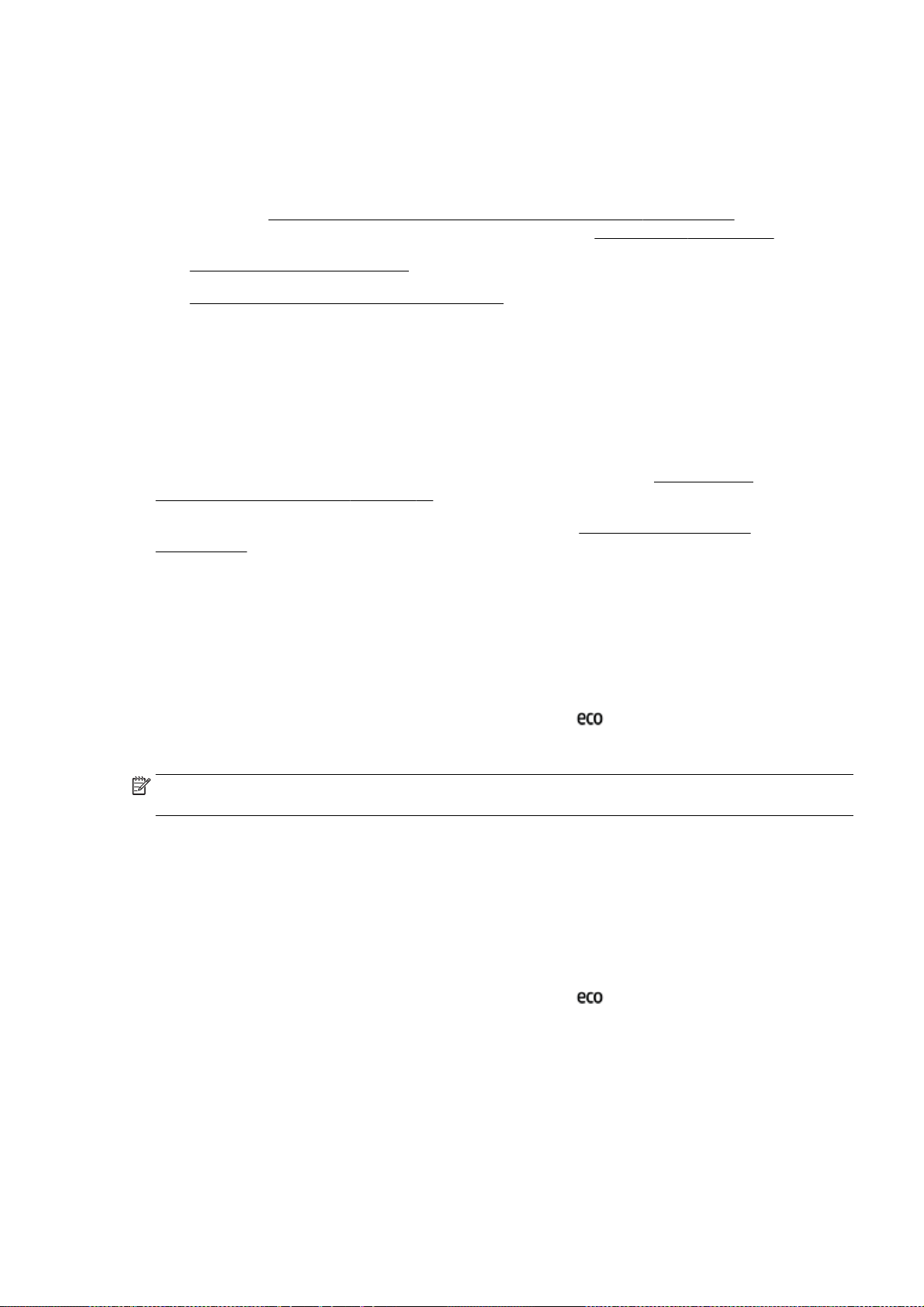
HP EcoSolutions (HP und die Umwelt)
Hewlett-Packard engagiert sich zusammen mit Ihnen für ein möglichst umweltschonendes Drucken –
sei es zu Hause oder im Büro.
Detaillierte Informationen zu den Umweltrichtlinien, die HP beim Fertigungsprozess berücksichtigt,
finden Sie unter
Informationen zu den Umweltinitiativen von HP finden Sie unter
Verwalten der Stromversorgung
●
Optimieren der Druckerverbrauchsmaterialien
●
Verwalten der Stromversorgung
Der Drucker ist mit folgenden Funktionen ausgestattet, die einem niedrigeren Energieverbrauch
dienen.
Sie können die Funktionen des Druckers auch mithilfe der Druckersoftware oder des eingebetteten
Webservers (EWS) ändern.
Programm zur umweltfreundlichen Produktherstellung auf Seite 193. Weitere
www.hp.com/ecosolutions.
Weitere Informationen zum Öffnen der Druckersoftware finden Sie unter
Druckersoftware (Windows) auf Seite 38.
Weitere Informationen zum Öffnen des EWS finden Sie unter
auf Seite 124.
Energiesparmodus
Im Energiespar- oder Ruhemodus verbraucht das Produkt weniger Energie. Nach der anfänglichen
Einrichtung des Druckers wird der Drucker nach 5-minütiger Inaktivität in einen Energiesparmodus
versetzt.
So ändern Sie die Zeit bis zum Ruhemodus
1. Tippen Sie auf dem Bedienfelddisplay des Druckers auf
2. Tippen Sie auf Ruhemodus und dann auf die gewünschte Option.
HINWEIS: Wenn Sie das Land oder die Region über das Bedienfeld des Druckers ändern, wird die
Zeitdauer bis zum Ruhemodus automatisch auf den Standardwert 5 Minuten zurückgesetzt.
Plan Ein/Aus
Diese Funktion dient dazu, am Abend und an Wochenenden automatisch Energie einzusparen. Sie
können den Drucker beispielsweise so einstellen, dass er von Montag bis Freitag um 8:00 Uhr
eingeschaltet und um 20:00 Uhr ausgeschaltet wird. Dadurch sparen Sie nachts und am
Wochenende Energie.
Öffnen der HP
Eingebetteter Webserver
(ECO).
So konfigurieren Sie die Funktion des Druckers für geplantes Ein-/Ausschalten
1. Tippen Sie auf dem Bedienfelddisplay des Druckers auf
2. Tippen Sie auf Plan Ein/Aus.
3. Tippen Sie auf Plan Ein und dann auf Plan Aus, um die Uhrzeiten zum Ein- und Ausschalten des
Druckers einzustellen.
DEWW HP EcoSolutions (HP und die Umwelt) 5
(ECO).
Page 22
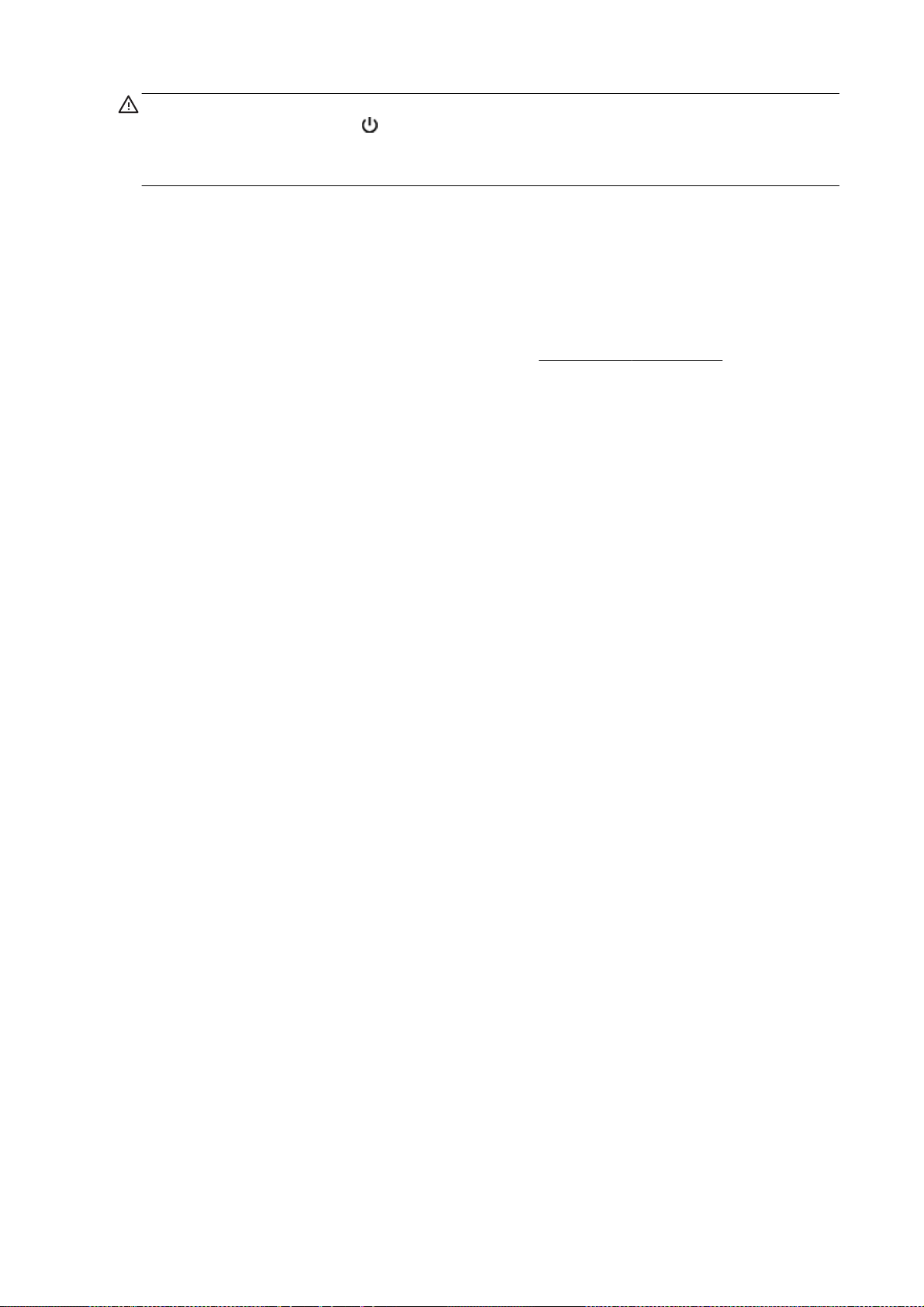
ACHTUNG: Schalten Sie den Drucker stets korrekt aus. Verwenden Sie dazu entweder
Ruhemodus, Plan Ein/Aus oder
Wenn Sie den Drucker nicht korrekt ausschalten, fährt der Patronenwagen ggf. nicht an die richtige
Position zurück, und es können Probleme mit den Tintenpatronen und der Druckqualität auftreten.
(Netz).
Optimieren der Druckerverbrauchsmaterialien
Mit den folgenden Maßnahmen können Sie die Verwendung von Verbrauchsmaterial wie Tinte und
Papier optimieren:
Reduzieren Sie den Papierverbrauch, indem Sie Papier beidseitig bedrucken.
●
Verwenden Sie HP Smart Print zum Drucken von Webinhalten, um Tinte und Papier
●
einzusparen. Weitere Informationen finden Sie unter
Ändern Sie den Druckmodus in eine Einstellung für Entwurfsdruck. Bei dieser Einstellung wird
●
weniger Tinte verbraucht.
Reinigen Sie den Druckkopf nur, wenn es nötig ist. Andernfalls verschwenden Sie Tinte und
●
verkürzen die Lebensdauer der Patronen.
www.hp.com/go/smartprint.
6 Kapitel 2 Erste Schritte DEWW
Page 23
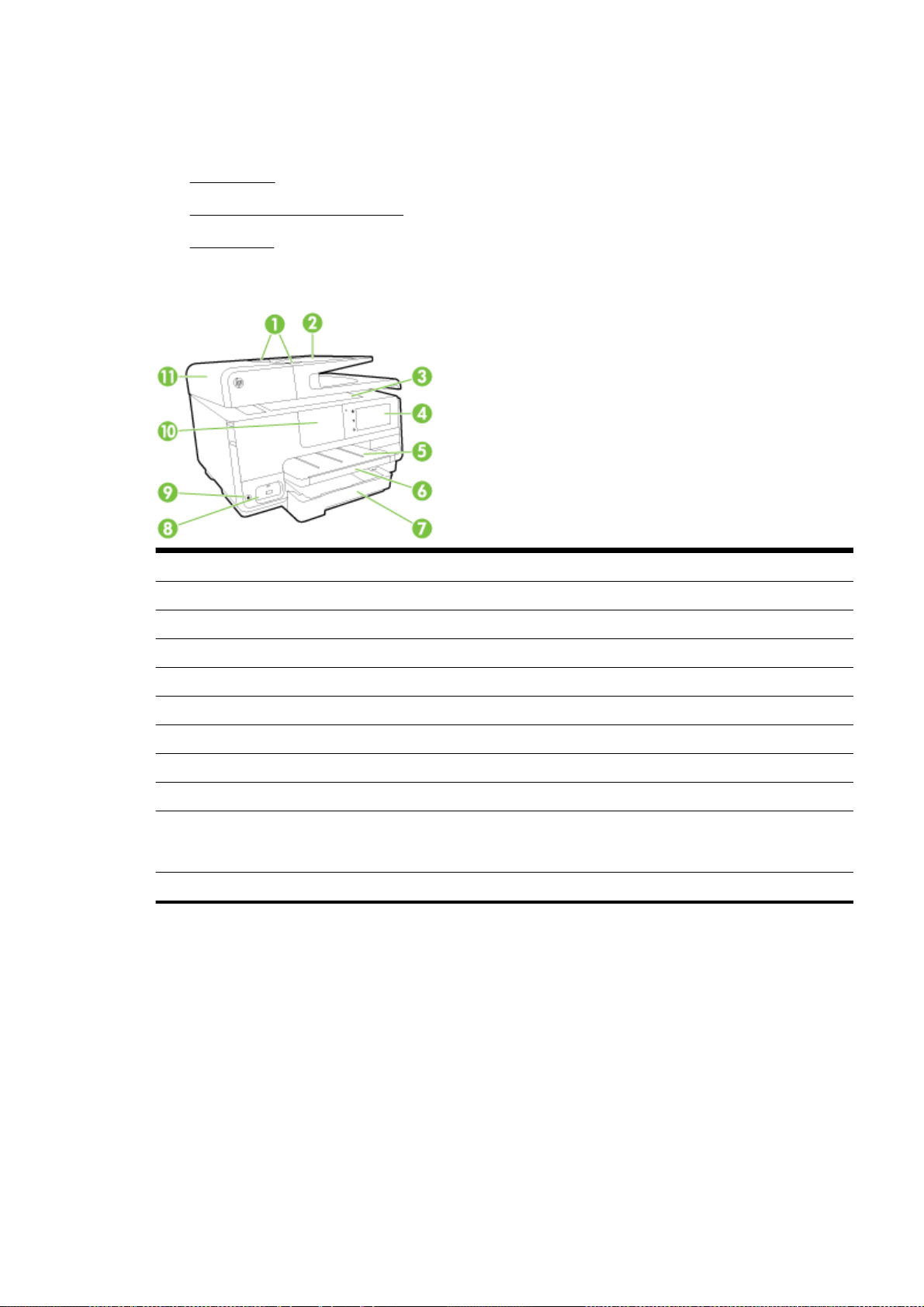
Bauteile des Druckers
Dieser Abschnitt behandelt folgende Themen:
Frontansicht
●
Bereich für Verbrauchsmaterial
●
Rückansicht
●
Frontansicht
1 Vorlageneinzug – Papierquerführungen
2 Vorlageneinzug
3 Scannerglas
4 Bedienfelddisplay
5 Ausgabefach
6 Verlängerung des Ausgabefachs
7 Hauptzufuhrfach
8 Vorderer USB-Anschluss
9 Netztaste
10 NFC (Near Field Communication)
HINWEIS: Diese Funktion ist bei einigen Druckermodellen verfügbar.
11 Vorlageneinzug
DEWW Bauteile des Druckers 7
Page 24

Bereich für Verbrauchsmaterial
1 Zugangsklappe zu den Tintenpatronen
2 Tintenpatronen
3 Druckkopf
4 Druckkopfverriegelung
HINWEIS: Druckverbrauchsmaterialien müssen im Drucker verbleiben, um mögliche Probleme bei
der Druckqualität und Schäden am Druckkopf zu vermeiden. Nehmen Sie Verbrauchsmaterialien
nicht für längere Zeit aus dem Drucker heraus. Schalten Sie den Drucker nicht aus, wenn eine
Patrone fehlt.
Rückansicht
1 Faxanschluss (2-EXT)
2 Faxanschluss (1-LINE)
3 Ethernet-Netzwerkanschluss
4 Hinterer USB-Anschluss
5 Netzanschluss
8 Kapitel 2 Erste Schritte DEWW
Page 25

Verwenden des Druckerbedienfelds
Dieser Abschnitt behandelt folgende Themen:
Tasten und LEDs auf einen Blick
●
Symbole – Bedienfelddisplay
●
Ändern der Druckereinstellungen
●
Tasten und LEDs auf einen Blick
Die folgende Abbildung und die dazugehörige Tabelle geben eine Übersicht über das Bedienfeld des
Druckers.
KennzeichnungName und Beschreibung
1
2 Startanzeige (Schaltfläche): Ermöglicht von einer beliebigen Anzeige aus die Rückkehr zur Startanzeige.
3 Bedienfelddisplay: Tippen Sie zur Auswahl von Menüoptionen auf die Anzeige/das Display. Tippen Sie für weitere
4 Zurück (Schaltfläche): Ruft wieder das vorherige Menü auf.
5 Hilfe (Schaltfläche): Öffnet das Menü „Hilfe“.
Wireless-Status-LED: Blaue LED zeigt eine Wireless-Verbindung an. Tippen Sie auf
Funktionen des Druckers ein- oder auszuschalten.
Menüoptionen auf die Anzeige und fahren Sie mit dem Finger über die Anzeige.
Die Informationen zu den in der Anzeige verfügbaren Symbolen finden Sie unter
auf Seite 9.
(Wireless), um die Wireless-
Symbole – Bedienfelddisplay
Symbole – Bedienfelddisplay
Symbol Beschreibung
Zeigt an, dass eine verkabelte Netzwerkverbindung vorhanden ist und gestattet den einfachen Zugriff auf die
Netzwerkstatusanzeige.
Zeigt den Wireless-Status und die zugehörigen Menüoptionen an. Weitere Informationen hierzu finden Sie unter Einrichten
des Druckers für die Wireless-Kommunikation auf Seite 110.
HINWEIS:
Netzwerk verbunden ist, wird das Ethernet-Symbol oder das Wireless-Symbol angezeigt. Wurde die Netzwerkverbindung
des Druckers nicht standardmäßig eingerichtet, wird auf dem Bedienfelddisplay des Druckers das Symbol
angezeigt.
(Ethernet) und (Wireless) werden nicht gleichzeitig angezeigt. Je nachdem wie der Drucker mit dem
(Wireless)
DEWW Verwenden des Druckerbedienfelds 9
Page 26
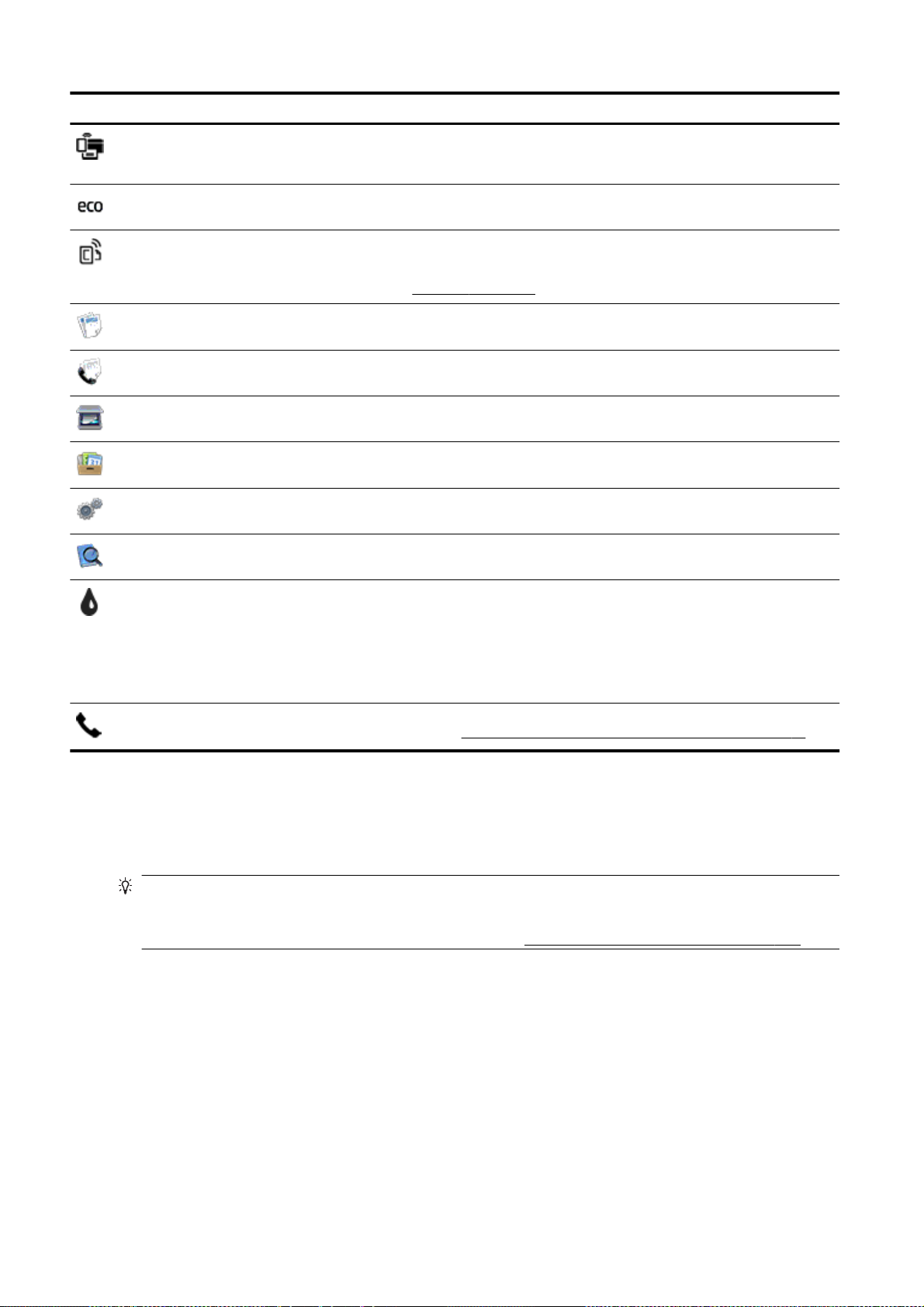
Symbol Beschreibung
Dient zum Einschalten (mit oder ohne Sicherheit) und Ausschalten von Drahtlos direkt. Wenn Drahtlos direkt mit
Sicherheitsfunktionen eingeschaltet wird, können Sie sich auch den Namen und das Sicherheitskennwort für Drahtlos
direkt anzeigen lassen.
Zeigt eine Anzeige an, über die Sie die Energiesparfunktionen des Produkts einstellen können.
Tippen Sie auf dieses Symbol, um das Menü Webdienste – Einst. anzuzeigen. Hier können Sie sich die E-Mail-Adresse
des Druckers anzeigen lassen und ePrint-Einstellungen vornehmen.
Weitere Informationen hierzu finden Sie unter HP ePrint auf Seite 95.
Dient zum Anzeigen eines Bildschirms, um Kopien zu erstellen oder andere Optionen auszuwählen.
Dient zum Anzeigen eines Bildschirms, in dem Sie Faxnachrichten senden oder Faxeinstellungen auswählen können.
Dient zum Anzeigen eines Bildschirms, in dem Sie Scans erstellen oder Scaneinstellungen ändern können.
Öffnet eine Anzeige, in der Sie Druck-Apps verwenden können.
Ruft die Anzeige „Einrichtung“ zum Erstellen von Berichten, Ändern von Fax- oder anderen Wartungseinstellungen und
Zugreifen auf die Hilfeanzeige auf.
Zeigt weitere Informationen zu den Funktionen des Druckers an.
Öffnet einen Bildschirm mit Informationen zu den Tintenpatronen, einschließlich Füllständen. Dieses Symbol besitzt einen
roten Rand, wenn eine Tintenpatrone einen Benutzereingriff erfordert.
HINWEIS: Warnhinweise und Anzeigen zum Tintenfüllstand sind ungefähre Angaben und dienen lediglich zur besseren
Planung. Wenn auf der Anzeige eine Warnung wegen eines niedrigen Tintenfüllstands angezeigt wird, besorgen Sie sich
eine Ersatzpatrone, um eventuelle Verzögerungen beim Drucken zu vermeiden. Das Austauschen von Tintenpatronen ist
erst erforderlich, wenn Sie dazu aufgefordert werden.
Zeigt den Status der Funktion Autom. Antwort an. Tippen Sie auf Autom. Empfang, um die Funktion ein- oder
auszuschalten. Weitere Informationen finden Sie unter
Ändern der Druckereinstellungen
Über das Bedienfeld können Sie die Funktionsweise und die Einstellungen für den Drucker ändern,
Berichte drucken und die Hilfetexte für den Drucker abrufen.
TIPP: Wenn der Drucker mit einem Computer verbunden ist, können Sie über die Tools zur
Druckerverwaltung auch die Druckereinstellungen ändern.
Weitere Informationen zu diesen Tools finden Sie unter
Einstellen des Antwortmodus (Autom. Annehmen) auf Seite 80.
„Druckerverwaltungstools“ auf Seite 121.
10 Kapitel 2 Erste Schritte DEWW
Page 27
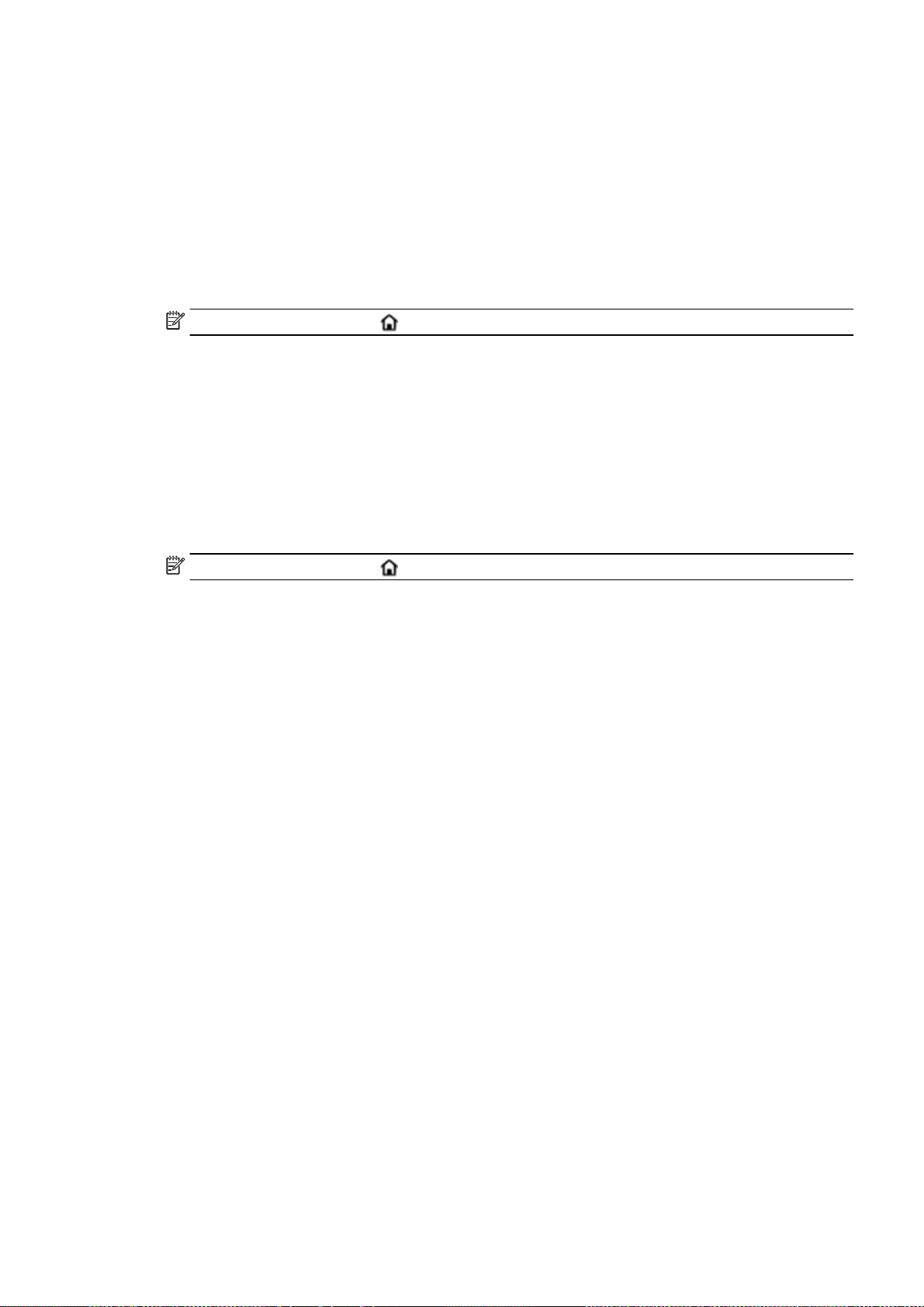
So ändern Sie die Einstellungen für eine Funktion
In der Startanzeige (Start) auf dem Bedienfelddisplay werden die für den Drucker verfügbaren
Funktionen angezeigt.
1. Tippen Sie auf das Bedienfelddisplay und fahren Sie mit dem Finger über die Anzeige. Tippen
Sie dann auf das Symbol, um die gewünschte Funktion auszuwählen.
2. Tippen Sie nach dem Auswählen einer Funktion auf die verfügbaren Einstellungen und blättern
Sie durch diese Einstellungen. Tippen Sie dann auf die Einstellung, die Sie ändern möchten.
3. Befolgen Sie die Anweisungen auf dem Bedienfelddisplay, um die Einstellungen zu ändern.
HINWEIS: Tippen Sie auf (Start), um zur Startanzeige (Start) zurückzukehren.
So ändern Sie die Druckereinstellungen
Über die Optionen der Anzeige Menü „Einrichtung“ können Sie die Druckereinstellungen ändern oder
Berichte drucken.
1. Tippen Sie auf das Bedienfelddisplay des Druckers und fahren Sie mit dem Finger über die
Anzeige. Tippen Sie dann auf Einrichtung.
2. Tippen Sie und blättern Sie durch die Anzeigen.
3. Tippen Sie zum Auswählen von Anzeigen oder Optionen auf die betreffenden Bedienelemente.
HINWEIS: Tippen Sie auf (Start), um zur Startanzeige (Start) zurückzukehren.
DEWW Verwenden des Druckerbedienfelds 11
Page 28
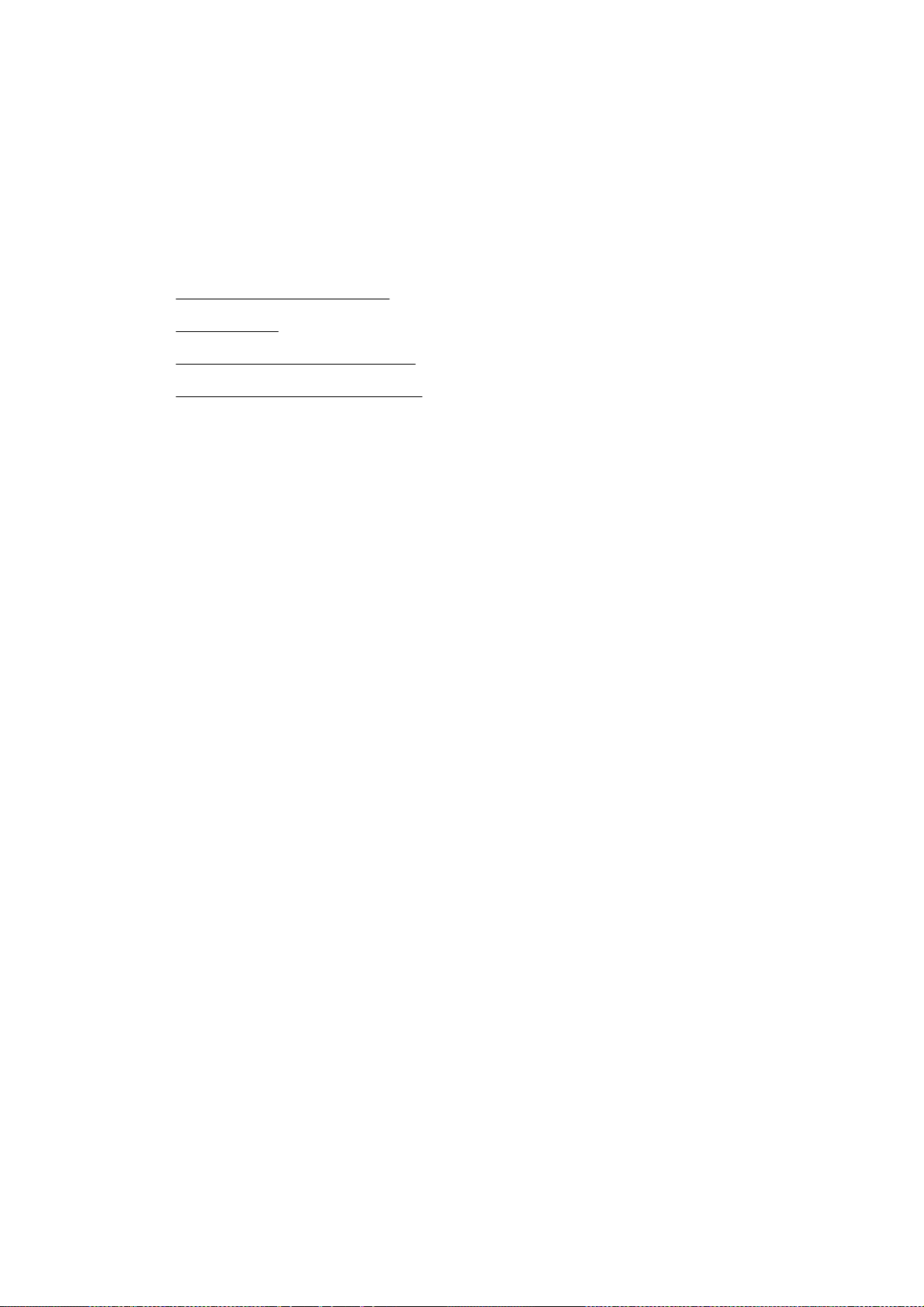
HP Digital Solutions
Der Drucker umfasst eine Palette an digitalen Lösungen, die Ihre Arbeit erleichtern und optimieren.
Zu diesen digitalen Lösungen zählen:
HP Digitalarchivierung (einschließlich „In Netzwerkordner scannen“ und „An E-Mail scannen“)
●
HP Digitales Fax (einschließlich „Fax in Netzwerkordner“ und „Fax an E-Mail“)
●
Dieser Abschnitt behandelt folgende Themen:
Was sind HP Digital Solutions?
●
Anforderungen
●
Einrichten von HP Digital Solutions
●
Verwenden der HP Digital Solutions
●
Was sind HP Digital Solutions?
HP Digital Solutions sind eine Reihe von Zusatzprogrammen im Lieferumfang des Druckers, mit
denen Sie im Büro noch produktiver arbeiten können.
HP Digitalarchivierung
HP Digitalarchivierung bietet neben stabilen Scanfunktionen für allgemeine Büroaufgaben auch
grundlegende, vielseitige Möglichkeiten der Dokumentenverwaltung für mehrere Benutzer in einem
Netzwerk. Mit HP Digitalarchivierung können Sie direkt am Drucker die Optionen auf dem
Druckerbedienfeld auswählen und Dokumente direkt in Computerordner in Ihrem Netzwerk scannen
oder sie schnell für Geschäftspartner als E-Mail-Anhänge bereitstellen – ganz ohne zusätzliche
Scansoftware.
Die gescannten Dokumente können an einen freigegebenen Netzwerkordner für den Zugriff durch
Personen oder Gruppen gesendet oder an eine oder mehrere E-Mail-Adressen übertragen werden,
um sie schnell für andere zugänglich zu machen. Darüber hinaus können Sie auch spezielle
Scaneinstellungen für jedes Scanziel festlegen. Dadurch wird sichergestellt, dass für eine bestimmte
Aufgabe die am besten geeigneten Einstellungen verwendet werden.
HP Digitales Fax
Sie müssen nie wieder ein wichtiges Fax in einem Stapel von Papieren suchen!
Mit HP Digitales Fax können Sie eingehende Schwarzweißfaxe in einem Computer- oder
Netzwerkordner speichern und dadurch einfach archivieren oder zur gemeinsamen Nutzung
freigeben. Die Möglichkeit der Weiterleitung von Faxen per E-Mail ermöglicht Ihnen das Nachsenden
wichtiger Faxe aus dem Büro, wenn Sie unterwegs sind.
Darüber hinaus können Sie die Druckausgabe von Faxen komplett ausschalten – das spart nicht nur
Papier und Tinte, sondern schont auch unsere Umwelt.
Anforderungen
Stellen Sie vor dem Einrichten von HP Digital Solutions sicher, dass die folgenden Voraussetzungen
erfüllt sind:
12 Kapitel 2 Erste Schritte DEWW
Page 29

Für alle HP Digital Solutions
Netzwerkverbindung
●
Der Drucker kann über eine Wireless-Verbindung oder ein Ethernet-Kabel angeschlossen
werden.
HINWEIS: Bei Verbindung über ein USB-Kabel können Sie Dokumente an einen Computer
scannen oder Scans mithilfe der HP Software an eine E-Mail-Nachricht anhängen. Weitere
Informationen hierzu finden Sie unter
Fax können Sie Faxe auf Ihrem Computer empfangen. Weitere Informationen hierzu finden Sie
Empfangen von Faxnachrichten mithilfe von HP Digitales Fax auf Seite 75.
unter
Die HP Software
●
HP empfiehlt, HP Digital Solutions mit der HP Software im Lieferumfang des Druckers
einzurichten.
TIPP: Wenn Sie HP Digital Solutions ohne Installieren der HP Software einrichten möchten,
können Sie dazu den eingebetteten Webserver (EWS) des Druckers verwenden.
Für Scannen in Netzwerkordner, Fax an Netzwerkordner
Aktive Netzwerkverbindung. Es muss eine Verbindung mit dem Netzwerk bestehen.
●
Vorhandener Freigabeordner unter Windows (SMB)
●
Scannen eines Originals auf Seite 58. Mit HP Digitales
Informationen zum Ermitteln des Computernamens finden Sie in der Dokumentation Ihres
Betriebssystems.
Die Netzwerkadresse für den Ordner
●
Bei Computern mit Windows-Betriebssystem werden Netzwerkadressen üblicherweise in
folgendem Format angegeben: \\meinpc\freigabeordner
Der Name des Computers, in dem sich der Ordner befindet
●
Informationen zum Ermitteln des Computernamens finden Sie in der Dokumentation Ihres
Betriebssystems.
Entsprechende Zugriffsrechte auf den Freigabeordner
●
Sie benötigen Schreibzugriff auf den Ordner.
Benutzername und Kennwort für den Freigabeordner (falls erforderlich)
●
Beispiele sind die unter Windows oder OS X verwendeten Benutzernamens- und Kennwortdaten
zum Anmelden an das Netzwerk.
HINWEIS: HP Digitalarchivierung beinhaltet keine Unterstützung für Active Directory.
Für An E-Mail scannen, Fax an E-Mail
Gültige E-Mail-Adresse
●
Ausgehende SMTP-Serverinformationen
●
Aktive Internetverbindung
●
Wenn Sie „An E-Mail scannen“ oder „Fax an E-Mail“ auf einem Computer unter Windows einrichten,
erkennt der Einrichtungsassistent bei den folgenden E-Mail-Anwendungen automatisch die E-MailEinstellungen:
DEWW HP Digital Solutions 13
Page 30
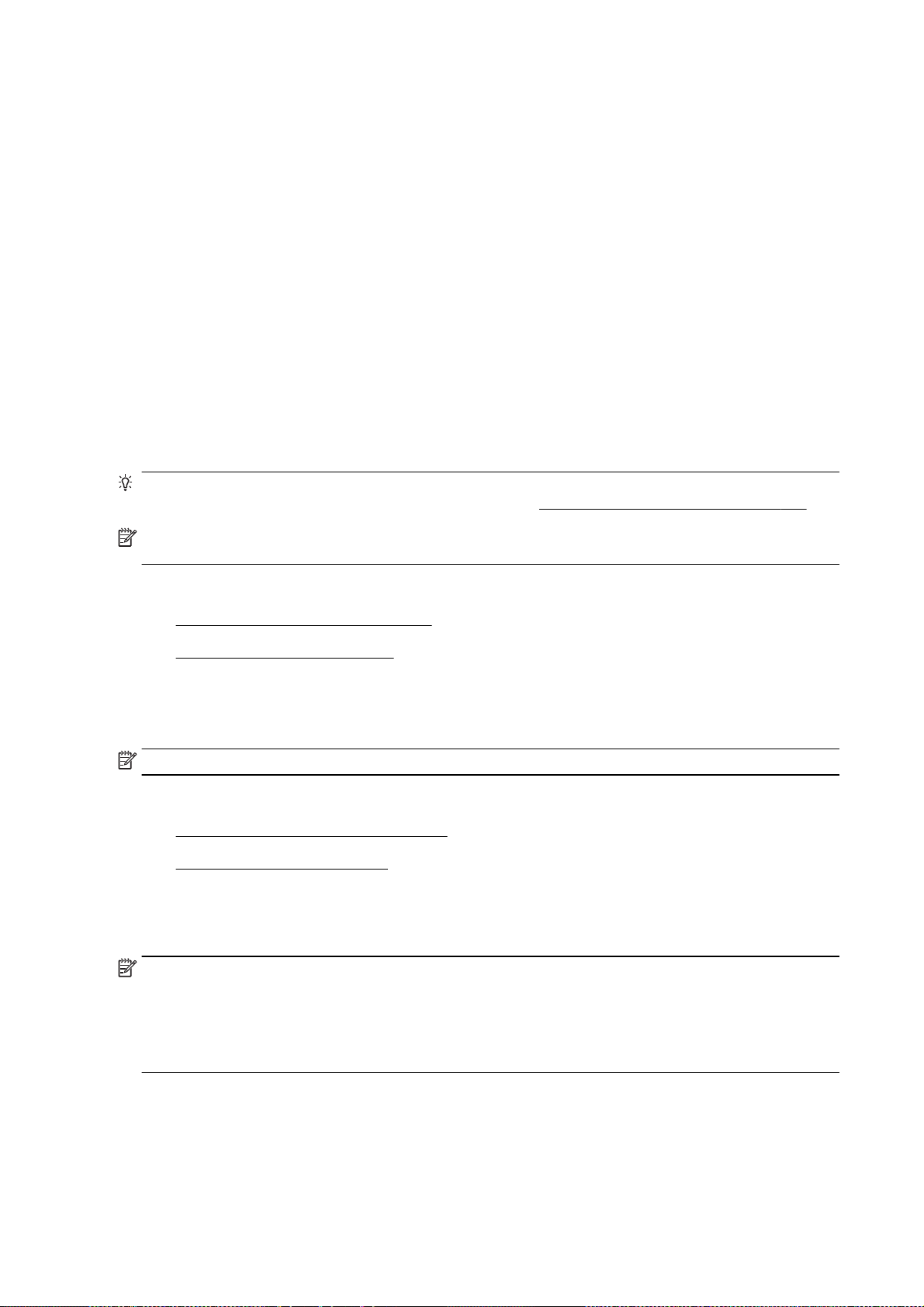
Microsoft Outlook 2003 – 2007 (Windows XP, Windows Vista und Windows 7)
●
Outlook Express (Windows XP)
●
Windows Mail (Windows Vista)
●
Mozilla Thunderbird (Windows XP, Windows Vista und Windows 7)
●
Qualcomm Eudora (Version 7.0 oder höher) (Windows XP und Windows Vista)
●
Netscape (Version 7.0) (Windows XP)
●
Falls Ihre E-Mail-Anwendung nicht oben aufgelistet ist, können Sie „An E-Mail scannen“ und „Fax an
E-Mail“ dennoch einrichten und verwenden, wenn die E-Mail-Anwendung die in diesem Abschnitt
aufgeführten Voraussetzungen erfüllt.
Einrichten von HP Digital Solutions
Sie können HP Digital Solutions mit der HP Software im Lieferumfang des Druckers einrichten, je
nach Betriebssystem mit den Software-Assistenten der HP Druckersoftware (Windows) oder mit dem
HP Dienstprogramm (OS X).
TIPP: Sie können die HP Digital Solutions auch über den EWS des Druckers einrichten. Weitere
Informationen zum Verwenden des EWS finden Sie unter
HINWEIS: Wenn Sie den Drucker in einer reinen IPv6-Netzwerkumgebung verwenden, müssen Sie
die digitalen Lösungen mit dem EWS einrichten.
Eingebetteter Webserver auf Seite 124.
Dieser Abschnitt behandelt folgende Themen:
Einrichten von HP Digitalarchivierung
●
Einrichten von HP Digitales Fax
●
Einrichten von HP Digitalarchivierung
Zum Einrichten der HP Digitalarchivierung befolgen Sie die entsprechenden Anweisungen.
HINWEIS: Sie können mit diesen Schritten auch später Einstellungen ändern.
Dieser Abschnitt behandelt folgende Themen:
„In Netzwerkordner scannen“ einrichten
●
„An E-Mail scannen“ einrichten
●
„In Netzwerkordner scannen“ einrichten
Sie können bis zu zehn Zielordner für jeden Drucker konfigurieren.
HINWEIS: Um „In Netzwerkordner scannen“ verwenden zu können, müssen Sie zuvor den Ordner
erstellen und konfigurieren, den Sie auf dem mit dem Netzwerk verbundenen Computer verwenden.
Ordner können nicht vom Bedienfeld des Druckers aus erstellt werden. Vergewissern Sie sich auch,
dass in den Ordnereinstellungen der Lese- und Schreibzugriff zugelassen wird. Weitere
Informationen zum Erstellen von Ordnern im Netzwerk und zum Einrichten der Ordnereinstellungen
finden Sie in der Dokumentation Ihres Betriebssystems.
Nachdem die Einrichtung von „In Netzwerkordner scannen“ abgeschlossen wurde, werden die
Konfigurationen von der HP Software automatisch im Drucker gespeichert.
Zum Einrichten von „In Netzwerkordner scannen“ führen Sie die nachfolgenden Schritte für Ihr
Betriebssystem aus.
14 Kapitel 2 Erste Schritte DEWW
Page 31

So richten Sie „In Netzwerkordner speichern“ über die Druckersoftware ein (Windows)
1. Öffnen Sie die HP Druckersoftware. Weitere Informationen hierzu finden Sie unter
HP Druckersoftware (Windows) auf Seite 38.
2. Wechseln Sie unter Drucken, Scannen und Faxen zum Abschnitt Scannen und doppelklicken
Sie auf An Netzwerkordnerassistenten scannen.
3. Befolgen Sie die angezeigten Anweisungen.
HINWEIS: Nach dem Erstellen der Zielordner können Sie mit dem EWS des Druckers die
Scaneinstellungen für diese Ordner anpassen. Vergewissern Sie sich, dass auf der letzten Anzeige
des Assistenten für Scannen in Netzwerkordner das Kontrollkästchen Abschließend den
eingebetteten Webserver starten aktiviert ist. Wenn Sie auf Fertig stellen klicken, wird der EWS im
Standard-Webbrowser Ihres Computers angezeigt. Weitere Informationen zum eingebetteten
Webserver finden Sie unter
So richten Sie „In Netzwerkordner speichern“ über die Druckersoftware ein (OS X)
1. Öffnen Sie das HP Dienstprogramm. Weitere Informationen hierzu finden Sie unter
HP Dienstprogramm (OS X) auf Seite 123.
2. Klicken Sie im Abschnitt Scaneinstellungen auf In Netzwerkordner scannen und befolgen Sie
dann die angezeigten Anweisungen.
HINWEIS: Sie können die Scaneinstellungen für jeden Zielordner anpassen.
Eingebetteter Webserver auf Seite 124.
Öffnen der
So richten Sie „In Netzwerkordner speichern“ über den eingebetteten Webserver (EWS) ein
1. Öffnen Sie den eingebetteten Webserver (EWS). Weitere Informationen hierzu finden Sie unter
Öffnen des eingebetteten Webservers auf Seite 124.
2. Klicken Sie auf der Registerkarte Startseite im Feld Einrichtung auf Netzwerkordner-Einrichtung.
3. Klicken Sie auf Neu und befolgen Sie die angezeigten Anweisungen.
HINWEIS: Sie können die Scaneinstellungen für jeden Zielordner anpassen.
4. Klicken Sie nach der Eingabe der erforderlichen Informationen zum Netzwerkordner auf
Speichern und testen, um zu überprüfen, ob die Verknüpfung zum Netzwerkordner korrekt
funktioniert. Der Eintrag wird in die Liste Netzwerkordner eingefügt.
„An E-Mail scannen“ einrichten
Der Drucker ermöglicht es, Dokumente zu scannen und als Anhang an eine oder mehrere E-MailAdressen zu senden – ohne zusätzliche Scansoftware. Sie müssen nicht die gescannten Dateien auf
dem Computer speichern und an E-Mail-Nachrichten anhängen.
Führen Sie vor dem Verwenden der Funktion zum Scannen an E-Mail die folgenden vorbereitenden
Schritte aus:
Festlegen der Profile für ausgehende E-Mails
Konfigurieren Sie die E-Mail-Adresse, die im Feld VON der vom Drucker gesendeten E-MailNachricht angezeigt wird. Sie können bis zu zehn Profile für ausgehende E-Mails hinzufügen. Sie
können zum Erstellen dieser Profile die auf Ihrem Computer installierte HP Software verwenden.
E-Mail-Adressen zum E-Mail-Adressbuch hinzufügen
Verwalten Sie die Liste der Personen, denen Sie E-Mail-Nachrichten vom Drucker aus senden
können. Sie können bis zu 15 E-Mail-Adressen mit ihren entsprechenden Kontaktnamen festlegen.
DEWW HP Digital Solutions 15
Page 32

Sie können auch E-Mail-Gruppen erstellen. Zum Hinzufügen von E-Mail-Adressen können Sie den
eingebetteten Webserver (EWS) des Druckers verwenden.
Weitere E-Mail-Optionen konfigurieren
Sie können für E-Mail-Nachrichten, die vom Drucker gesendet werden, Standardvorlagen für
BETREFF und Nachrichtentext konfigurieren. Sie können diese Optionen über den eingebetteten
Webserver des Druckers oder das Druckerbedienfeld konfigurieren.
Schritt 1: Profile für ausgehende E-Mails einrichten
Um das vom Drucker verwendete Profil für ausgehende E-Mails einzurichten, führen Sie die unten
stehenden Schritte für Ihr Betriebssystem aus.
So richten Sie die Profile für ausgehende E-Mails über die Druckersoftware ein (Windows)
1. Öffnen Sie die HP Druckersoftware. Weitere Informationen hierzu finden Sie unter
HP Druckersoftware (Windows) auf Seite 38.
2. Wechseln Sie unter Drucken, Scannen und Faxen zum Abschnitt Scannen und doppelklicken
Sie auf An E-Mail-Assistenten scannen.
3. Klicken Sie auf Neu und befolgen Sie die angezeigten Anweisungen.
HINWEIS: Nach dem Einrichten des Profils für ausgehende E-Mails können Sie mit dem
eingebetteten Webserver (EWS) des Druckers weitere Profile für ausgehende E-Mails erstellen, EMail-Adressen zum E-Mail-Adressbuch hinzufügen und weitere E-Mail-Optionen konfigurieren. Damit
der EWS automatisch geöffnet wird, muss auf der letzten Anzeige des Assistenten für Scannen an EMail das Kontrollkästchen Abschließend den eingebetteten Webserver starten aktiviert sein. Wenn
Sie auf Fertig stellen klicken, wird der EWS im Standard-Webbrowser Ihres Computers angezeigt.
Weitere Informationen zum eingebetteten Webserver finden Sie unter
auf Seite 124.
So richten Sie die Profile für ausgehende E-Mails über die Druckersoftware ein (OS X)
1. Öffnen Sie das HP Dienstprogramm. Weitere Informationen hierzu finden Sie unter
HP Dienstprogramm (OS X) auf Seite 123.
2. Klicken Sie im Abschnitt Scaneinstellungen auf An E-Mail scannen.
3. Befolgen Sie die angezeigten Anweisungen.
Eingebetteter Webserver
Öffnen der
4. Klicken Sie nach der Eingabe der erforderlichen Informationen zum Netzwerkordner auf
Speichern und testen, um zu überprüfen, ob die Verknüpfung zum Netzwerkordner korrekt
funktioniert. Der Eintrag wird zur Liste Profile für ausgehende E-Mails hinzugefügt.
So richten Sie das Profil für ausgehende E-Mails über den eingebetteten Webserver (EWS) ein
1. Öffnen Sie den eingebetteten Webserver (EWS). Weitere Informationen hierzu finden Sie unter
Eingebetteter Webserver auf Seite 124.
2. Klicken Sie auf der Registerkarte Startseite im Feld Einrichtung auf Profile für ausgehende EMails.
3. Klicken Sie auf Neu und befolgen Sie die angezeigten Anweisungen.
4. Klicken Sie nach der Eingabe der erforderlichen Informationen zum Netzwerkordner auf
Speichern und testen, um zu überprüfen, ob die Verknüpfung zum Netzwerkordner korrekt
funktioniert. Der Eintrag wird zur Liste mit den Profilen für ausgehende E-Mails hinzugefügt.
16 Kapitel 2 Erste Schritte DEWW
Page 33

Schritt 2: E-Mail-Adressen zum E-Mail-Adressbuch hinzufügen
So können Sie E-Mail-Adressen zum E-Mail-Adressbuch hinzufügen
1. Öffnen Sie den eingebetteten Webserver (EWS). Weitere Informationen hierzu finden Sie unter
Eingebetteter Webserver auf Seite 124.
2. Klicken Sie auf der Registerkarte Scannen auf E-Mail-Adressbuch.
3. Klicken Sie auf Neu, um eine einzelne E-Mail-Adresse hinzuzufügen.
– ODER –
Klicken Sie auf Gruppe, um eine E-Mail-Verteilerliste zu erstellen.
HINWEIS: Vor dem Erstellen einer E-Mail-Verteilerliste muss bereits mindestens eine E-MailAdresse zum E-Mail-Adressbuch hinzugefügt worden sein.
4. Befolgen Sie die angezeigten Anweisungen. Der Eintrag wird zum E-Mail-Adressbuch
hinzugefügt.
HINWEIS: Kontaktnamen erscheinen auf dem Bedienfeld des Druckers und in Ihrer E-MailAnwendung.
Schritt 3: Weitere E-Mail-Optionen konfigurieren
So konfigurieren Sie andere E-Mail-Optionen (z. B. Vorlagen für BETREFF und Nachrichtentext, die
in allen vom Drucker gesendeten E-Mail-Nachrichten verwendet werden, oder Scaneinstellungen, die
beim Senden von E-Mails vom Drucker verwendet werden)
1. Öffnen Sie den eingebetteten Webserver (EWS). Weitere Informationen hierzu finden Sie unter
Eingebetteter Webserver auf Seite 124.
2. Klicken Sie auf der Registerkarte Scannen auf E-Mail-Optionen.
3. Nehmen Sie die gewünschten Änderungen der Einstellungen vor und klicken Sie auf
Übernehmen.
Einrichten von HP Digitales Fax
Mit HP Digitales Fax werden Faxe vom Drucker automatisch empfangen und direkt in einem
Netzwerkordner gespeichert (Fax an Netzwerkordner) oder als E-Mail-Anhänge weitergeleitet (Fax an
E-Mail).
HINWEIS: Sie können HP Digitales Fax wahlweise für die Verwendung von „Fax an
Netzwerkordner“ oder „Fax an E-Mail“ einrichten. Es ist nicht möglich, beide Funktionen gleichzeitig
zu nutzen.
Empfangene Faxe werden als Dateien im Format TIFF (Tagged Image File Format) oder PDF
gespeichert.
ACHTUNG: HP Digitales Fax ist nur für den Empfang von Schwarzweißfaxen verfügbar. Farbige
Faxe werden gedruckt und nicht gespeichert.
So richten Sie die Funktion „HP Digitales Fax“ ein (Windows)
1. Öffnen Sie die HP Druckersoftware. Weitere Informationen hierzu finden Sie unter
HP Druckersoftware (Windows) auf Seite 38.
2. Wechseln Sie unter Drucken, Scannen und Faxen zum Abschnitt Faxen und doppelklicken Sie
auf Digitales Fax einrichten.
3. Befolgen Sie die angezeigten Anweisungen.
DEWW HP Digital Solutions 17
Öffnen der
Page 34

HINWEIS: Nachdem HP Digitales Fax eingerichtet wurde, können Sie die Einstellungen für HP
Digitales Fax mithilfe des eingebetteten Webservers (EWS) bearbeiten. Damit der EWS automatisch
geöffnet wird, muss auf der letzten Seite des Einrichtungsassistenten für Digitales Fax das
Kontrollkästchen Abschließend den eingebetteten Webserver starten aktiviert werden. Wenn Sie auf
Fertig stellen klicken, wird der EWS im Standard-Webbrowser Ihres Computers angezeigt. Weitere
Informationen zum eingebetteten Webserver finden Sie unter
auf Seite 124.
So richten Sie die Funktion „HP Digitales Fax“ ein (OS X)
1. Öffnen Sie das HP Dienstprogramm. Weitere Informationen hierzu finden Sie unter
HP Dienstprogramm (OS X) auf Seite 123.
2. Klicken Sie auf Digitales Faxarchiv.
3. Befolgen Sie die angezeigten Anweisungen.
4. Klicken Sie nach der Eingabe der erforderlichen Informationen auf Speichern und testen, um zu
überprüfen, ob die Verknüpfung zum Netzwerkordner korrekt funktioniert.
So richten Sie HP Digitales Fax über den eingebetteten Webserver (EWS) ein
1. Klicken Sie auf der Registerkarte Startseite im Feld Einrichtung auf Fax an E-Mail/
Netzwerkordner.
2. Befolgen Sie die angezeigten Anweisungen.
Eingebetteter Webserver
3. Klicken Sie nach der Eingabe der erforderlichen Informationen auf Speichern und testen, um zu
überprüfen, ob die Verknüpfung zum Netzwerkordner korrekt funktioniert.
Verwenden der HP Digital Solutions
Um die mit dem Drucker verfügbaren HP Digital Solutions zu verwenden, befolgen Sie die
entsprechenden Anweisungen.
Verwenden von HP „In Netzwerkordner scannen“
1. Legen Sie das Original mit der bedruckten Seite nach unten an der rechten vorderen Ecke
ausgerichtet auf das Scannerglas oder mit der bedruckten Seite nach oben in den ADF. Weitere
Informationen finden Sie unter
Einlegen von Originalen in den Vorlageneinzug auf Seite 29.
2. Tippen Sie auf Scannen und danach auf Netzwerkordner.
3. Wählen Sie auf dem Bedienfelddisplay den Namen des Ordners aus, den Sie verwenden
möchten.
4. Geben Sie die PIN ein, wenn Sie dazu aufgefordert werden.
5. Nehmen Sie bei Bedarf Änderungen an den Scaneinstellungen vor und tippen Sie dann auf
Scan starten.
HINWEIS: Je nach Netzwerkauslastung und Verbindungsgeschwindigkeit kann die Verbindung eine
gewisse Zeit in Anspruch nehmen.
Auflegen von Originalen auf das Scannerglas auf Seite 28 oder
Verwenden von „An E-Mail scannen“
1. Legen Sie das Original mit der bedruckten Seite nach unten an der rechten vorderen Ecke
ausgerichtet auf das Scannerglas oder mit der bedruckten Seite nach oben in den ADF. Weitere
18 Kapitel 2 Erste Schritte DEWW
Page 35

Informationen finden Sie unter Auflegen von Originalen auf das Scannerglas auf Seite 28 oder
Einlegen von Originalen in den Vorlageneinzug auf Seite 29.
2. Tippen Sie auf Scannen und danach auf E-Mail.
3. Wählen Sie auf dem Bedienfelddisplay den Namen des Ordners aus, der dem zu verwendenden
Profil für ausgehende E-Mails entspricht.
4. Geben Sie die PIN ein, wenn Sie dazu aufgefordert werden.
5. Wählen Sie das Feld AN (Empfänger) für die E-Mail-Adresse aus oder geben Sie eine E-MailAdresse ein.
6. Füllen Sie das BETREFF-Feld für die E-Mail-Nachricht aus bzw. ändern Sie die vorhandene
Eingabe.
7. Nehmen Sie bei Bedarf Änderungen an den Scaneinstellungen vor und tippen Sie dann auf
Scan starten.
HINWEIS: Je nach Netzwerkauslastung und Verbindungsgeschwindigkeit kann die Verbindung eine
gewisse Zeit in Anspruch nehmen.
Verwenden von HP Digitales Fax
Nach dem Einrichten von HP Digitales Fax werden alle empfangenen Schwarzweißfaxe
standardmäßig gedruckt und dann an einem von Ihnen angegebenen Ort (Netzwerkordner oder EMail-Adresse) gespeichert:
Wenn Sie „Fax an Netzwerkordner“ verwenden, erfolgt dieser Vorgang im Hintergrund. HP
●
Digitales Fax gibt keine Benachrichtigung aus, wenn Faxe im Netzwerkordner gespeichert
werden.
Wenn Sie „Fax an E-Mail“ verwenden und Ihre E-Mail-Anwendung so konfiguriert wurde, dass
●
Sie über das Eintreffen neuer E-Mail-Nachrichten im Posteingang benachrichtigt werden,
können Sie sehen, wenn ein neues Fax eingeht.
DEWW HP Digital Solutions 19
Page 36

NFC (Near Field Communication)
Mithilfe von NFC (Near Field Communication – Nahfeldkommunikation) können Sie Dokumente und
Bilder schnell von einem mobilen Gerät (wie einem Smartphone oder Tablet) drucken, indem Sie den
Drucker einfach mit dem Gerät berühren. Suchen Sie an der Vorderseite des Druckers nach dem
Symbol
Gerät, um zu drucken.
in der Nähe des Druckerbedienfelds. Berühren Sie dann diesen Bereich mit Ihrem mobilen
Die HP Mobile Printing Website (
unterstützten mobilen Geräten und Funktionen.
HINWEIS: Diese Funktion ist bei einigen Druckermodellen verfügbar.
Stellen Sie zur Verwendung dieser Funktion sicher, dass von Ihrem mobilen Gerät NFC unterstützt
wird, und vergewissern Sie sich, das NFC auf dem Drucker eingeschaltet ist.
www.hp.com/go/mobileprinting) enthält weitere Informationen zu
20 Kapitel 2 Erste Schritte DEWW
Page 37

Grundlagen zum Papier
Der Drucker ist zur Verwendung mit den meisten Typen von Büropapier ausgelegt. Probieren Sie
verschiedene Papiertypen aus, bevor Sie größere Mengen kaufen. Verwenden Sie HP Papier, um
eine hohe Druckqualität zu erreichen. Auf der HP Website unter
Informationen zu HP Papier.
HP empfiehlt die Verwendung von Normalpapier mit dem ColorLok-Logo zum
Drucken von Dokumenten für den täglichen Gebrauch. Alle Papiere mit dem
ColorLok Logo wurden unabhängig voneinander auf höchste Standards bei
Zuverlässigkeit und Druckqualität getestet. Dabei wurde auch geprüft, ob sie
gestochen scharfe, brillante Farben sowie kräftigere Schwarztöne und ein
schnelleres Trocknungsverhalten aufweisen als Normalpapier. Papiere mit dem
ColorLok-Logo sind in einer Vielzahl von Gewichten und Formaten bei größeren
Papierherstellern erhältlich.
Dieser Abschnitt behandelt folgende Themen:
Empfohlenes Papier für den Druck
●
Bestellen von HP Papier
●
Tipps zur Auswahl und Verwendung von Papier
●
Empfohlenes Papier für den Druck
www.hp.com finden Sie weitere
Fotodruck
Um eine optimale Druckqualität zu erzielen, empfiehlt HP die Verwendung von HP Papier, das
speziell für den Typ des zu druckenden Projekts konzipiert ist.
Je nach Land/Region sind einige dieser Papiertypen für Sie eventuell nicht verfügbar.
HP Premium Plus Fotopapier
●
HP Premium Plus Fotopapier ist das hochwertigste HP Fotopapier für Ihre besten Fotos. Bei HP
Premium Plus Fotopapier erhalten Sie exzellente Fotos, die sofort trocknen. Somit können Sie
diese gleich nach dem Drucken aus dem Drucker herausnehmen und zeigen. Es ist in
verschiedenen Größen, einschließlich DIN A4, 22 x 28 cm (8,5 x 11 Zoll), 10 x 15 cm (4 x 6
Zoll), 13 x 18 cm (5 x 7 Zoll) und DIN A3 (11 x 17 Zoll) und mit zwei Finishes erhältlich –
glänzend und seidenmatt. Es eignet sich ideal für Einrahmungen und Displays sowie zum
Verschenken Ihrer besten Fotos und für individuelle Fotoprojekte. HP Premium Plus Fotopapier
überzeugt durch außerordentliche Druckergebnisse, die durch professionelle Qualität und
Langlebigkeit überzeugen.
HP Advanced Fotopapier
●
Dieses dicke Fotopapier trocknet sofort und lässt sich dadurch leicht handhaben, ohne zu
verschmieren. Es ist wasser- und feuchtigkeitsbeständig, wischfest und unempfindlich gegen
Fingerabdrücke. Ihre Ausdrucke sehen aus, als wären sie in einem Fotolabor hergestellt
worden. Es ist in verschiedenen Formaten verfügbar, einschließlich DIN A4, 22 x 28 cm (8,5 x
11 Zoll), 10 x 15 cm (4 x 6 Zoll), 13 x 18 cm (5 x 7 Zoll). Es handelt sich um säurefreies Papier
für besonders langlebige Dokumente.
HP Normales Fotopapier
●
Das für den gelegentlichen Fotodruck konzipierte Papier eignet sich ideal für die Ausgabe von
farbenprächtigen alltäglichen Schnappschüssen. Dieses preiswerte Fotopapier lässt sich dank
schneller Trocknung einfach handhaben. Dieses Papier liefert gestochen scharfe Bilder bei allen
Tintenstrahldruckern. Es ist in mehreren Papierformaten mit glänzendem Finish verfügbar,
DEWW Grundlagen zum Papier 21
Page 38

einschließlich DIN A4, 22 x 28 cm (8,5 x 11 Zoll) und 10 x 15 cm (4 x 6 Zoll). Es handelt sich um
säurefreies Papier für besonders langlebige Dokumente.
Geschäftsdokumente
HP Premium Präsentationspapier, 120 g, matt oder HP Professional Papier 120, matt
●
Dabei handelt es sich um schwere, beidseitig bedruckbare matte Papiere, die sich perfekt für
Präsentationen, Angebote, Berichte und Newsletter eignen. Das kräftige, schwere Papier sieht
nicht nur eindrucksvoll aus, sondern fühlt sich auch ausgezeichnet an.
HP Broschürenpapier, 180 g, glänzend oder HP Professional Papier 180, glänzend
●
Dieses Papier ist beidseitig glänzend beschichtet und eignet sich dadurch zum Duplexdruck. Es
ist optimal für Reproduktionen in fotoähnlicher Qualität, Geschäftsgrafiken für Deckblätter von
Geschäftsberichten, anspruchsvolle Präsentationen, Broschüren, Mailings und Kalender
einsetzbar.
HP Broschürenpapier, 180 g, matt oder HP Professional Papier 180, matt
●
Dieses Papier ist beidseitig matt beschichtet und eignet sich dadurch zum Duplexdruck. Es ist
optimal für Reproduktionen in fotoähnlicher Qualität, Geschäftsgrafiken für Deckblätter von
Geschäftsberichten, anspruchsvolle Präsentationen, Broschüren, Mailings und Kalender
einsetzbar.
Normales Drucken
HP Inkjet-Papier, hochweiß
●
HP Inkjet Papier, hochweiß ermöglicht kontrastreiche Farben und gestochen scharfen Text. Das
Papier ist nicht durchscheinend, sodass es sich für beidseitigen Farbdruck eignet. Es ist also die
ideale Wahl für Newsletter, Berichte und Flugblätter. Es ist mit der ColorLok Technologie
ausgestattet, um ein geringeres Verschmieren, kräftigere Schwarztöne und brillante Farben
sicherzustellen.
HP Druckerpapier
●
HP Druckerpapier ist ein hochwertiges Multifunktionspapier. Die gedruckten Dokumente wirken
echter als auf Standardmultifunktionspapier oder auf Standardkopierpapier. Es ist mit der
ColorLok Technologie ausgestattet, um ein geringeres Verschmieren, kräftigere Schwarztöne
und brillante Farben sicherzustellen. Es handelt sich um säurefreies Papier für besonders
langlebige Dokumente.
HP Officepapier
●
HP Officepapier ist ein hochwertiges Multifunktionspapier. Es eignet sich für Kopien, Entwürfe,
Memos und andere alltägliche Dokumente. Es ist mit der ColorLok Technologie ausgestattet, um
ein geringeres Verschmieren, kräftigere Schwarztöne und brillante Farben sicherzustellen. Es
handelt sich um säurefreies Papier für besonders langlebige Dokumente.
HP Recycling-Officepapier
●
HP Recycling-Officepapier ist ein hochwertiges Multifunktionspapier, das zu 30 % aus Altpapier
hergestellt wird. Es ist mit der ColorLok Technologie ausgestattet, um ein geringeres
Verschmieren, kräftigere Schwarztöne und brillante Farben sicherzustellen.
Spezialprojekte
HP Transferpapier zum Aufbügeln
●
HP Transferpapier zum Aufbügeln (für helle oder weiße Stoffe) ist die ideale Lösung zum
Herstellen eigener T-Shirts mithilfe Ihrer digitalen Fotos.
22 Kapitel 2 Erste Schritte DEWW
Page 39

Bestellen von HP Papier
Der Drucker ist zur Verwendung mit den meisten Typen von Büropapier ausgelegt. Verwenden Sie
HP Papier, um eine hohe Druckqualität zu erreichen. Auf der HP Website unter
Sie weitere Informationen zu HP Papier.
HP empfiehlt Normalpapier mit dem ColorLok Logo, um alltägliche Dokumente zu drucken und zu
kopieren. Alle Papiere mit dem ColorLok Logo wurden unabhängig voneinander auf höchste
Standards in Bezug auf Zuverlässigkeit und Druckqualität getestet. Dabei wurde auch geprüft, ob sie
gestochen scharfe, brillante Farben sowie kräftigere Schwarztöne und ein schnelleres
Trocknungsverhalten aufweisen als Normalpapier. Suchen Sie nach Papier anderer Hersteller, das
das ColorLok Logo sowie verschiedene Gewichte und Formate aufweist.
www.hp.com finden
Sie können HP Papier und Verbrauchsmaterialien online unter
nach dem Link Shop für Produkte und Services.
Tipps zur Auswahl und Verwendung von Papier
Beachten Sie die folgenden Richtlinien, um optimale Druckergebnisse zu erzielen.
Legen Sie jeweils nur Papier eines Typs in ein Fach oder den automatischen Vorlageneinzug
●
(ADF) ein.
Gehen Sie beim Einlegen des Papiers in die Fächer oder den automatischen Vorlageneinzug
●
sorgfältig vor.
Legen Sie nicht zu viel Papier in die Fächer oder den Vorlageneinzug ein.
●
Legen Sie auf keinen Fall das folgende Papier in die Fächer oder den ADF ein, um Staus, eine
●
geringe Druckqualität und andere Druckprobleme zu vermeiden:
Mehrteilige Formulare
◦
Beschädigtes, gewelltes oder verknittertes Papier
◦
Papier mit Ausstanzungen oder Perforationen
◦
Papier, dessen Oberfläche stark strukturiert bzw. geprägt ist oder die Tinte nicht gut
◦
aufnimmt
www.hp.com bestellen. Suchen Sie
Zu leichtes oder leicht dehnbares Papier
◦
Papier mit Heft- oder Büroklammern
◦
Weitere Informationen zum Einlegen von Papier finden Sie unter
Einlegen von Originalen in den Vorlageneinzug auf Seite 29.
oder
DEWW Grundlagen zum Papier 23
Einlegen von Papier auf Seite 24
Page 40

Einlegen von Papier
Dieser Abschnitt enthält Vorgehensweisen zum Einlegen von Papier in den Drucker.
Einlegen von Papier mit Standardformat
●
Einlegen von Umschlägen
●
Einlegen von Karten und Fotopapier
●
Einlegen von Papier mit Standardformat
So legen Sie Standardpapier ein
1. Ziehen Sie das Hauptzufuhrfach heraus.
2. Schieben Sie die Papierquerführungen bis zum Anschlag nach außen.
3. Legen Sie das Papier mit der zu bedruckenden Seite nach unten in die Mitte des Fachs.
Stellen Sie sicher, dass der Papierstapel bis zum Anschlag in den Drucker eingelegt wird und
dass er nicht über die obere Markierungslinie im Fach hinausragt. Weitere Hilfe erhalten Sie
über das Diagramm, das im Fach eingraviert ist.
HINWEIS: Legen Sie kein Papier ein, während der Drucker druckt.
24 Kapitel 2 Erste Schritte DEWW
Page 41

4. Schieben Sie die Papierquerführungen im Fach bündig an die Kante des Papierstapels heran
und setzen Sie dann das Fach wieder ein.
HINWEIS: Soll Papier im Format Legal eingelegt werden, drücken Sie die blaue Arretierung
links unten am Zufuhrfach und ziehen Sie das Fach auf maximale Länge heraus.
5. Ziehen Sie die Verlängerung des Ausgabefachs heraus, bis es das gewünschte Papierformat
aufnehmen kann.
HINWEIS: Wenn Sie über ein zweites Fach verfügen, finden Sie unter Einsetzen und Verwenden
des zweiten Fachs (Fach 2) auf Seite 31 die Anweisungen zum Einlegen des Papiers.
Einlegen von Umschlägen
So legen Sie Briefumschläge ein
HINWEIS: Wenn Ihr Drucker über ein zweites Fach (Fach 2) verfügt, legen Sie keine zu
bedruckenden Briefumschläge in dieses Fach ein.
1. Ziehen Sie das Hauptzufuhrfach heraus.
DEWW Einlegen von Papier 25
Page 42

2. Legen Sie die Briefumschläge mit der zu bedruckenden Seite nach unten ein (siehe Abbildung).
Stellen Sie sicher, dass der Briefumschlagstapel nicht über die untere Markierungslinie im Fach
hinausragt. Weitere Hilfe erhalten Sie über das Diagramm, das im Fach eingraviert ist.
HINWEIS: Legen Sie keine Umschläge ein, während der Drucker druckt.
3. Schieben Sie die Papierquerführungen im Fach bündig an die Kante des Umschlagstapels
heran und setzen Sie dann das Fach wieder ein.
4. Ziehen Sie die Verlängerung des Ausgabefachs heraus, bis es das gewünschte Papierformat
aufnehmen kann.
Einlegen von Karten und Fotopapier
So legen Sie Karten und Fotopapier ein
Wenn Ihr Drucker über ein zweites Fach (Fach 2) verfügt, legen Sie weder Karten noch Fotopapier
zum Bedrucken in dieses Fach ein.
1. Ziehen Sie das Hauptzufuhrfach heraus.
26 Kapitel 2 Erste Schritte DEWW
Page 43

2. Legen Sie das Papier mit der zu bedruckenden Seite nach unten in die Mitte des Fachs.
Stellen Sie sicher, dass der Papierstapel bis zum Anschlag in den Drucker eingelegt wird und
dass er nicht über die untere Markierungslinie im Fach hinausragt. Weitere Hilfe erhalten Sie
über das Diagramm, das im Fach eingraviert ist.
Wenn das Fotopapier an einer Kante mit einem Abreißstreifen versehen ist, muss der Streifen
zur Vorderseite des Druckers zeigen.
HINWEIS: Legen Sie kein Papier ein, während der Drucker druckt.
3. Schieben Sie die Papierquerführungen im Fach bündig an die Kante des Papierstapels heran
und setzen Sie dann das Fach wieder ein.
4. Ziehen Sie die Verlängerung des Ausgabefachs heraus, bis es das gewünschte Papierformat
aufnehmen kann.
DEWW Einlegen von Papier 27
Page 44

Auflegen von Originalen auf das Scannerglas
Sie können Originale kopieren, scannen oder faxen, indem Sie diese auf das Scannerglas legen.
HINWEIS: Viele der Sonderfunktionen können nicht richtig genutzt werden, wenn das Scannerglas
und die Abdeckungsunterseite nicht sauber sind. Weitere Informationen finden Sie unter
Druckers auf Seite 35.
HINWEIS: Nehmen Sie alle Originale aus dem Fach für den Vorlageneinzug heraus, bevor Sie die
Abdeckung des Druckers anheben.
So legen Sie ein Original auf das Scannerglas:
Gehen Sie wie folgt vor, um ein Original auf das Scannerglas zu legen.
1. Öffnen Sie die Scannerabdeckung.
2. Legen Sie das Original mit der bedruckten Seite nach unten an den eingravierten Führungen am
Scannerglas an (siehe folgende Abbildung).
HINWEIS: Wenn Sie ein Original auf das Scannerglas legen, muss der automatische
Vorlageneinzug leer sein. Ansonsten erkennt der Drucker das Dokument im Vorlageneinzug
anstelle des Papiers auf dem Scannerglas.
Warten des
3. Schließen Sie die Abdeckung.
28 Kapitel 2 Erste Schritte DEWW
Page 45

Einlegen von Originalen in den Vorlageneinzug
Sie können ein Dokument kopieren, scannen oder faxen, indem Sie es in den Vorlageneinzug
einlegen.
ACHTUNG: Legen Sie keine Fotos in den Vorlageneinzug ein. Dadurch können Ihre Fotos
beschädigt werden. Verwenden Sie nur für den Vorlageneinzug geeignetes Papier.
Weitere Informationen hierzu finden Sie unter
auf Seite 23.
HINWEIS: Das Scannen beidseitig bedruckter Dokumente im Format DIN A4, Letter oder Legal wird
nur von einigen Modellen des Drucker-ADF unterstützt.
HINWEIS: Manche Funktionen (z. B. die Kopierfunktion An Seite anpassen) sind nicht verfügbar,
wenn Sie die Originale in den automatischen Vorlageneinzug einlegen. Sie müssen dann die
Originale auf das Scannerglas legen.
Der Vorlageneinzug hat je nach Druckermodell ein Fassungsvermögen von 35 oder 50 Blatt
Normalpapier im Format DIN A4, Letter oder Legal.
So legen Sie Originale in den Vorlageneinzug ein
Gehen Sie wie folgt vor, um ein Dokument in den ADF einzulegen.
1. Legen Sie das Original mit der bedruckten Seite nach oben in den ADF ein.
a. Wenn Sie ein Original im Hochformat einlegen, legen Sie die Seiten so ein, dass die
Oberkante des Dokuments zuerst eingezogen wird. Wenn Sie ein Original im Querformat
einlegen, legen Sie die Seiten so ein, dass die linke Kante des Dokuments zuerst
eingezogen wird.
b. Schieben Sie das Papier in den ADF, bis ein Signalton zu hören ist oder auf der Anzeige
die Meldung angezeigt wird, dass die eingelegten Seiten erkannt wurden.
Tipps zur Auswahl und Verwendung von Papier
TIPP: Weitere Hilfe zum Einlegen von Originalen in den ADF bietet die Abbildung im
Vorlageneinzugsfach.
2. Schieben Sie die Papierquerführungen nach innen bis an die linke und rechte Kante des Papiers
heran.
DEWW Einlegen von Originalen in den Vorlageneinzug 29
Page 46

Einsetzen eines USB-Flash-Laufwerks
Am USB-Anschluss an der Vorderseite des Druckers können Sie ein USB-Flash-Laufwerk
anschließen. Sie können Dateien auch vom USB-Flash-Laufwerk auf Ihren Computer übertragen
oder vom Drucker aus Dateien auf das USB-Flash-Laufwerk scannen.
ACHTUNG: Wenn Sie ein USB-Flash-Laufwerk herausnehmen, während darauf zugegriffen wird,
können Dateien auf dem USB-Flash-Laufwerk beschädigt werden. Sie können ein USB-FlashLaufwerk nur sicher entfernen, wenn die Status-LED nicht blinkt.
HINWEIS: Der Drucker unterstützt keine verschlüsselten USB-Flash-Laufwerke.
So stellen Sie ein Verbindung zu einem USB-Flash-Laufwerk her:
Setzen Sie das USB-Flash-Laufwerk in den USB-Anschluss an der Vorderseite des Druckers
▲
ein.
HINWEIS: Wenn Ihr USB-Flash-Laufwerk nicht in diesen Anschluss passt oder der Stecker auf dem
Gerät kürzer als 11 Millimeter (0,43 Zoll) ist, benötigen Sie ein USB-Verlängerungskabel, um Ihr
Gerät mit diesem Anschluss zu verwenden.
30 Kapitel 2 Erste Schritte DEWW
Page 47

Einrichten und Verwenden von Zubehör
Soll Zubehör eingesetzt und eingerichtet werden (z. B. ein zweites Fach und eine Duplexeinheit),
lesen Sie die folgenden Abschnitte.
Soll mehr als ein Fach verwendet werden, können Sie die bereitgestellten Fachfunktionen
verwenden, um die Funktionsweise zu optimieren.
HINWEIS: Sie können das Zubehör unter www.hp.com online erwerben. Suchen Sie nach Shop für
Produkte und Services.
Die Anweisungen zum Einsetzen der Duplexeinheit finden Sie unter
●
Zubehör für den automatischen beidseitigen Druck (Duplexeinheit). auf Seite 31.
Die Anweisungen zum Einsetzen von Fach 2 finden Sie unter
●
zweiten Fachs (Fach 2) auf Seite 31.
Weitere Informationen zu den Fachfunktionen finden Sie unter
●
auf Seite 32.
Installieren Sie das HP
Einsetzen und Verwenden des
Arbeiten mit Fächern
Installieren Sie das HP Zubehör für den automatischen beidseitigen Druck (Duplexeinheit).
Weitere Informationen zum beidseitigen Bedrucken finden Sie unter Beidseitig drucken (Duplexdruck)
auf Seite 51.
So setzen Sie die Duplexeinheit ein
Schieben Sie die Duplexeinheit an der Rückseite des Druckers ein, bis sie einrastet.
▲
Drücken Sie beim Anbringen der Duplexeinheit am Drucker nicht die seitlich angeordneten
Tasten. Verwenden Sie die Tasten nur, wenn Sie die Einheit vom Drucker entfernen.
Einsetzen und Verwenden des zweiten Fachs (Fach 2)
So setzen Sie Fach 2 ein
1. Nehmen Sie das Fach aus der Verpackung, entfernen Sie die Klebebänder und das
Verpackungsmaterial und bringen Sie das Fach zum vorbereiteten Standort.
Die Oberfläche muss stabil und eben sein.
2. Schalten Sie den Drucker aus und ziehen Sie dann das Netzkabel aus der Netzsteckdose.
3. Setzen Sie den Drucker auf das Fach auf.
ACHTUNG: Klemmen Sie sich nicht Ihre Finger oder Hände an der Unterseite des Druckers
ein.
DEWW Einrichten und Verwenden von Zubehör 31
Page 48

4. Schließen Sie das Netzkabel an und schalten Sie den Drucker ein.
5. Aktivieren Sie Fach 2 im Druckertreiber.
Weitere Informationen hierzu finden Sie unter
So legen Sie Papier in Fach 2 ein
Fach 2 eignet sich nur für Normalpapier, das nicht kleiner als DIN A4 oder Letter ist. Weitere
Informationen zum Fassungsvermögen des Zufuhrfachs finden Sie unter
auf Seite 179.
1. Ziehen Sie das Fach aus dem Drucker heraus. Greifen Sie dazu an der Vorderseite unter das
Fach.
Arbeiten mit Fächern auf Seite 32.
Zufuhrfachkapazität
2. Legen Sie das Papier mit der zu bedruckenden Seite nach unten in die Mitte des Fachs.
Vergewissern Sie sich, dass der Papierstapel an der Linie der Papierquerführung ausgerichtet
ist und seine Höhe die obere Markierungslinie im Fach nicht überschreitet.
HINWEIS: In Fach 2 kann nur Normalpapier eingelegt werden.
3. Verschieben Sie die Papierquerführungen im Fach, um diese an das eingelegte Format
anzupassen.
4. Setzen Sie das Fach vorsichtig wieder ein.
5. Ziehen Sie die Verlängerung des Ausgabefachs heraus.
Arbeiten mit Fächern
Soll mehr als ein Fach verwendet werden, können Sie die bereitgestellten Fachfunktionen verwenden
und die Einstellungen ändern, um die Funktionsweise zu optimieren.
Standardmäßig zieht der Drucker das Papier aus Fach 1 ein. Wenn Fach 1 leer ist und Fach 2
eingesetzt ist und Papier enthält, zieht der Drucker Papier aus Fach 2 ein.
32 Kapitel 2 Erste Schritte DEWW
Page 49

Dieses Verhalten kann mit folgenden Funktionen geändert werden:
Standardfach: Legen Sie das Standardfach fest, aus dem vom Drucker als Erstes Papier
●
eingezogen wird.
Papierfachsperre: Sperren Sie ein Fach, damit es nicht versehentlich verwendet werden kann.
●
Dies empfiehlt sich beispielsweise, wenn Spezialpapier (wie Papier mit Briefkopf oder
vorgedrucktes Papier) eingelegt ist.
Der Drucker verwendet ein gesperrtes Fach auch dann nicht, wenn das andere Fach leer ist.
HINWEIS: Legen Sie jeweils nur einen Papiertyp in ein Fach ein, um eine optimale
Papierverarbeitung zu erzielen.
HINWEIS: Von Fach 2 wird nur Normalpapier unterstützt.
Beabsichtigtes Ziel Vorgehensweise
Papier in beide Fächer einlegen und Papier aus einem Fach
verwenden, wenn das andere leer ist.
Papier in beide Fächer einlegen und als Erstes Papier aus
einem der Fächer verwenden.
Auswahlmöglichkeit zwischen Normalpapier und einem
anderen Papiertyp, der nur gelegentlich verwendet wird.
HINWEIS: Legen Sie jeweils nur einen Papiertyp in ein
Fach ein, um eine optimale Papierverarbeitung zu erzielen.
So ändern Sie die Facheinstellungen
HINWEIS: Sie können die Facheinstellungen auch über die Druckersoftware oder den EWS ändern.
Weitere Informationen zum Zugreifen auf den EWS und die Druckersoftware finden Sie unter
Eingebetteter Webserver auf Seite 124 und Öffnen der HP Druckersoftware (Windows)
auf Seite 38.
1. Schalten Sie den Drucker ein.
2. Vergewissern Sie sich, dass die automatische Auswahl der Papierquelle eingeschaltet wurde.
Legen Sie Papier in beide Fächer ein. Weitere
●
Informationen hierzu finden Sie unter
Papier auf Seite 24.
Schalten Sie die Fachsperre aus.
●
Legen Sie Papier in beide Fächer ein.
●
Legen Sie das gewünschte Fach als Standardfach fest.
●
Legen Sie Spezialpapier in das Hauptzufuhrfach und
●
Normalpapier in Fach 2 ein.
Sperren Sie das Hauptzufuhrfach und legen Sie Fach 2
●
als Standardfach fest.
Einlegen von
3. Tippen Sie auf das Bedienfelddisplay des Druckers und fahren Sie mit dem Finger über die
Anzeige. Tippen Sie dann auf Einrichtung.
4. Tippen Sie auf Facheinrichtung, Standardpapierfach oder Fachsperre und wählen Sie dann die
geeignete Option aus.
So schalten Sie die automatische Auswahl des Fachs oder der Papierquelle ein (Windows)
1. Führen Sie je nach Betriebssystem einen der folgenden Schritte aus:
DEWW Einrichten und Verwenden von Zubehör 33
Page 50

Windows 8: Klicken Sie in der Anzeige Start auf Bedienfeld und dann auf Geräte und
●
Drucker anzeigen. Klicken Sie mit der rechten Maustaste auf das Druckersymbol und dann
auf Druckeinstellungen.
Windows 7: Klicken Sie auf Start und Geräte und Drucker. Klicken Sie mit der rechten
●
Maustaste auf das Druckersymbol, klicken Sie auf Druckeinstellungen und wählen Sie dann
den Namen Ihres Druckers aus.
Windows Vista und Windows XP: Klicken Sie auf Start und dann auf Drucker oder Drucker
●
und Faxgeräte. Klicken Sie mit der rechten Maustaste auf das Druckersymbol und klicken
Sie dann auf Druckeinstellungen.
2. Klicken Sie auf der Registerkarte Druckeinstellungen auf die Registerkarte Papier/Qualität.
3. Wählen Sie die Option Autom. Druckerauswahl in der Dropdown-Liste Papierquelle im Bereich
Fachauswahl aus.
4. Klicken Sie zweimal auf OK, um die Seiten zu schließen und die Änderungen zu übernehmen.
So schalten Sie die automatische Auswahl des Fachs oder der Papierquelle ein (OS X)
1. Klicken Sie im Menü Ablage Ihrer Software auf Drucken.
2. Stellen Sie sicher, dass Ihr Drucker ausgewählt wurde.
3. Wählen Sie in der Dropdown-Liste Quelle die Option Autom. Auswahl aus.
Gehen Sie wie folgt vor, wenn im Dialogfenster „Drucken“ keine Optionen angezeigt werden:
OS X 10.6: Klicken Sie auf das blaue Aufklappdreieck neben der Druckerauswahl, um auf
●
die Druckoptionen zuzugreifen.
OS X Lion und Mountain Lion: Klicken Sie auf Details anzeigen, um auf die Druckoptionen
●
zuzugreifen.
34 Kapitel 2 Erste Schritte DEWW
Page 51

Warten des Druckers
Dieser Abschnitt enthält Anweisungen dazu, wie Sie den Drucker in bestem Betriebszustand halten.
Führen Sie diese Wartungsverfahren nach Bedarf durch.
Reinigen der Scannervorlage
●
Reinigen des äußeren Gehäuses
●
Reinigen des automatischen Vorlageneinzugs
●
Reinigen der Scannervorlage
Staub und Schmutz auf dem Scannerglas, der Unterseite des Scanner-Deckels oder dem ScannerRahmen können die Leistung verlangsamen, die Scanqualität vermindern und die Genauigkeit von
Sonderfunktionen, z. B. das Anpassen von Kopien an ein bestimmtes Papierformat, beeinträchtigen.
So reinigen Sie die Scannervorlage:
1. Schalten Sie den Drucker durch Drücken von
der Netzsteckdose.
2. Öffnen Sie die Scannerabdeckung.
3. Reinigen Sie das Scannerglas und die Unterseite der Abdeckung mit einem sauberen,
fusselfreien Tuch, das mit einem milden Glasreinigungsmittel angefeuchtet wurde.
ACHTUNG: Reinigen Sie das Scannerglas ausschließlich mit Glasreiniger. Vermeiden Sie
Reinigungsmittel, die Scheuermittel, Azeton, Benzol und Kohlenstofftetrachlorid enthalten, da
diese Stoffe alle zu Schäden am Scannerglas führen können. Vermeiden Sie Isopropylalkohol,
da er Streifen auf dem Scannerglas hinterlassen kann.
(Netz) aus und ziehen Sie den Netzstecker aus
ACHTUNG: Sprühen Sie keinen Glasreiniger direkt auf das Scannerglas. Wenn zu viel
Glasreiniger aufgebracht wird, kann dieser unter das Scannerglas laufen und zu Schäden am
Scanner führen.
4. Schließen Sie die Scannerabdeckung, und schalten Sie den Drucker ein.
Reinigen des äußeren Gehäuses
VORSICHT! Schalten Sie den Drucker vor der Reinigung aus. Drücken Sie dazu (Netz), um den
Drucker auszuschalten, und ziehen Sie den Netzstecker aus der Netzsteckdose.
Verwenden Sie ein angefeuchtetes, weiches, fusselfreies Tuch, um Staub und Flecken vom Gehäuse
zu entfernen. Es dürfen keine Flüssigkeiten in das Innere des Druckers und auf das Bedienfeld des
Druckers gelangen.
DEWW Warten des Druckers 35
Page 52

Reinigen des automatischen Vorlageneinzugs
Wenn der automatische Vorlageneinzug mehrere Seiten gleichzeitig einzieht oder wenn er
Normalpapier nicht einzieht, können Sie die Walzen und den Trennsteg reinigen.
So reinigen Sie die Walzen oder den Trennblock:
1. Schalten Sie den Drucker durch Drücken von
(Netz) aus und ziehen Sie den Netzstecker aus
der Netzsteckdose.
2. Nehmen Sie alle Originale aus dem Vorlageneinzug.
3. Heben Sie die Abdeckung (1) des automatischen Vorlageneinzugs an.
Dadurch erhalten Sie einfachen Zugang zu den Walzen (2) und zum Trennblock (3).
1 Abdeckung des automatischen Vorlageneinzugs
2 Walzen
3 Trennblock
4. Feuchten Sie ein sauberes fusselfreies Tuch leicht mit destilliertem Wasser an und wringen Sie
überschüssige Flüssigkeit aus dem Tuch.
5. Wischen Sie mit dem angefeuchteten Tuch die Rückstände von den Walzen und vom
Trennblock ab.
HINWEIS: Wenn sich die Rückstände nicht mit destilliertem Wasser entfernen lassen,
verwenden Sie Isopropylalkohol.
6. Schließen Sie die Abdeckung des automatischen Vorlageneinzugs.
36 Kapitel 2 Erste Schritte DEWW
Page 53

Aktualisieren des Druckers
HP arbeitet ständig daran, die Leistung seiner Drucker zu verbessern und diese mit den neuesten
Funktionen auszustatten.
HINWEIS: Wenn der Drucker mit einem Netzwerk verbunden ist und die Webdienste aktiviert sind,
sucht der Drucker standardmäßig automatisch nach Aktualisierungen.
So aktualisieren Sie den Drucker über das Bedienfeld des Druckers
1.
Tippen Sie auf dem Bedienfelddisplay des Druckers auf
Druckeraktualisierung.
2. Tippen Sie auf Aktualisierungen suchen, und befolgen Sie dann die angezeigten Anweisungen.
So aktivieren Sie auf dem Drucker die automatische Suche nach Aktualisierungen
HINWEIS: Die Standardeinstellung für Autom. Aktualisierung lautet Ein.
1.
Tippen Sie auf dem Bedienfelddisplay des Druckers auf
Druckeraktualisierung.
2. Tippen Sie auf Autom. Aktualisierung und dann auf Ein.
So aktualisieren Sie den Drucker mithilfe des eingebetteten Webservers (EWS)
1. Öffnen Sie den EWS.
Weitere Informationen hierzu finden Sie unter
2. Klicken Sie auf die Registerkarte Webdienste.
3. Klicken Sie im Bereich Webdienste – Einst. auf Produktaktual. und dann auf Jetzt suchen, und
befolgen Sie anschließend die angezeigten Anweisungen.
4. Ist die Option zur Produktaktualisierung nicht verfügbar, gehen Sie wie folgt vor:
Eingebetteter Webserver auf Seite 124.
(HP ePrint), OK, Einst. und dann auf
(HP ePrint), OK, Einst. und dann auf
a. Klicken Sie im Bereich Webdienste – Einst. auf Einrichtung und dann auf Weiter, und
befolgen Sie anschließend die angezeigten Anweisungen.
b. Gestatten Sie nach der entsprechenden Eingabeaufforderung, dass vom Drucker
Druckeraktualisierungen gesucht und installiert werden dürfen.
HINWEIS: Wenn eine Druckeraktualisierung verfügbar ist, wird diese vom Drucker
heruntergeladen und installiert. Danach erfolgt ein Neustart.
HINWEIS: Wenn Sie nach den Proxy-Einstellungen gefragt werden oder wenn das Netzwerk
Proxy-Einstellungen verwendet, befolgen Sie die angezeigten Anweisungen, um einen ProxyServer einzurichten. Falls Ihnen diese Informationen nicht zur Verfügung stehen, wenden Sie
sich an Ihren Netzwerkadministrator oder an die Person, von der das Netzwerk eingerichtet
wurde.
DEWW Aktualisieren des Druckers 37
Page 54

Öffnen der HP Druckersoftware (Windows)
Gehen Sie nach dem Installieren der HP Druckersoftware je nach Betriebssystem wie folgt vor:
Windows 8: Klicken Sie mit der rechten Maustaste auf einen leeren Bereich der Startanzeige.
●
Klicken Sie dann auf der App-Leiste auf Alle Apps und wählen Sie den Druckernamen aus.
Windows 7, Windows Vista und Windows XP: Klicken Sie auf dem Computerdesktop auf Start
●
und wählen Sie Alle Programmeaus. Klicken Sie auf HP und den Ordner für den Drucker und
wählen Sie dann das Symbol mit dem Druckernamen aus.
38 Kapitel 2 Erste Schritte DEWW
Page 55

Ausschalten des Druckers
Drücken Sie am Drucker (Netz), um den Drucker auszuschalten. Warten Sie, bis die Netz-LED
erlischt, bevor Sie das Netzkabel abziehen oder die Steckerleiste ausschalten.
ACHTUNG: Wenn Sie den Drucker nicht korrekt ausschalten, fährt der Patronenwagen nicht an die
richtige Position zurück, und es können Probleme mit den Tintenpatronen und der Druckqualität
auftreten.
DEWW Ausschalten des Druckers 39
Page 56

Wiederherstellen der Standardeinstellungen
Wenn Sie einige Funktionen deaktivieren oder einige Einstellungen ändern und diese zurücksetzen
möchten, können Sie die ursprünglichen Werkseinstellungen oder Netzwerkeinstellungen
wiederherstellen.
So stellen Sie die ursprünglichen Werkseinstellungen auf dem Drucker wieder her
1. Tippen Sie auf das Bedienfelddisplay des Druckers und fahren Sie mit dem Finger über die
Anzeige. Tippen Sie dann auf Einrichtung.
2. Tippen Sie auf Extras.
3. Tippen Sie auf Werkseinst. wiederherst. und dann auf Ja.
Daraufhin wird in einer Meldung mitgeteilt, dass die Standardeinstelllungen des Druckers
wiederhergestellt wurden.
4. Tippen Sie auf OK.
So stellen Sie die ursprünglichen Netzwerkeinstellungen auf dem Drucker wieder her
1. Tippen Sie auf das Bedienfelddisplay des Druckers und fahren Sie mit dem Finger über die
Anzeige. Tippen Sie dann auf Einrichtung und Netzwerkeinrichtung.
2. Tippen Sie auf Netzwerkstd. wiederh. (Netzwerkstandard wiederherstellen) und dann auf Ja.
Daraufhin wird in einer Meldung mitgeteilt, dass die Netzwerkstandardeinstellungen
wiederhergestellt wurden.
3. Tippen Sie auf OK.
4. Drucken Sie die Netzwerkkonfigurationsseite aus und vergewissern Sie sich, dass die
Netzwerkeinstellungen zurückgesetzt wurden.
Weitere Informationen hierzu finden Sie unter
HINWEIS: Die zuvor konfigurierten Wireless-Einstellungen werden beim Zurücksetzen der
Netzwerkeinstellungen des Druckers entfernt.
TIPP: Die Website des HP Online-Supports www.hp.com/support enthält Informationen und
Dienstprogramme, die Sie bei der Behebung vieler gängiger Probleme unterstützen können.
(Windows) Wenn Probleme beim Drucken auftreten, können Sie den
ausführen, von dem dieses Problem automatisch für Sie behoben wird. Vom Dienstprogramm wird
versucht, das Problem zu diagnostizieren und zu beheben. Möglicherweise ist der HP Druck- und
Scandoktor nicht in Ihrer Sprache verfügbar.
Netzwerkkonfigurationsseite auf Seite 133.
HP Druck- und Scandoktor
40 Kapitel 2 Erste Schritte DEWW
Page 57

3Drucken
Die meisten Druckeinstellungen werden von der Anwendung automatisch festgelegt. Sie müssen die
Einstellungen lediglich dann manuell ändern, wenn Sie die Druckqualität ändern, auf bestimmten
Papiertypen drucken oder Sonderfunktionen verwenden möchten.
Weitere Informationen zur Auswahl des besten Druckerpapiers für Ihre Dokumente finden Sie unter
Grundlagen zum Papier auf Seite 21.
Wählen Sie zum Fortfahren einen Druckauftrag aus:
Drucken von Dokumenten auf Seite 42
Drucken auf Briefumschlägen auf Seite 44
Drucken von Fotos auf Seite 46
DEWW 41
Page 58

Drucken von Dokumenten
TIPP: Dieser Drucker umfasst HP ePrint, einen kostenlosen Dienst von HP, mit dessen Hilfe Sie
Dokumente jederzeit über einen HP ePrint-fähigen Drucker von jedem beliebigen Standort aus und
ohne zusätzliche Software oder Druckertreiber drucken können. Weitere Informationen hierzu finden
Sie unter
So drucken Sie von der Software aus (Windows)
HP ePrint auf Seite 95.
1. Legen Sie Papier in das Fach ein. Weitere Informationen finden Sie unter
auf Seite 24.
2. Wählen Sie in Ihrer Software die Option Drucken aus.
3. Stellen Sie sicher, dass Ihr Drucker ausgewählt wurde.
4. Klicken Sie auf die Schaltfläche zum Öffnen des Dialogfensters Eigenschaften.
Je nach Softwareprogramm heißt diese Schaltfläche Eigenschaften, Optionen,
Druckereinrichtung, Druckereigenschaften, Drucker oder Voreinstellungen.
5. Wählen Sie die gewünschten Optionen aus.
Wählen Sie auf der Registerkarte Layout die Orientierung Portrait oder Querformat aus.
●
Wählen Sie auf der Registerkarte Papier/Qualität im Bereich Fachauswahl in der
●
Dropdown-Liste Medien den entsprechenden Papiertyp aus. Wählen Sie dann im Bereich
Qualitätseinstellungen die entsprechende Druckqualität aus.
Klicken Sie im Bereich Papier/Ausgabe auf die Schaltfläche Erweitert und wählen Sie das
●
entsprechende Papierformat im Dropdown-Menü Papierformat aus.
Informationen zu weiteren Druckoptionen finden Sie unter
auf Seite 52.
6. Klicken Sie auf OK, um das Dialogfenster Eigenschaften zu schließen.
Tipps für erfolgreiches Drucken
Einlegen von Papier
7. Klicken Sie auf Drucken bzw. OK, um den Druckauftrag zu starten.
So drucken Sie von der Software aus (OS X)
1. Legen Sie Papier in das Fach ein. Weitere Informationen finden Sie unter
auf Seite 24.
2. Klicken Sie im Menü Ablage Ihrer Software auf Drucken.
3. Stellen Sie sicher, dass Ihr Drucker ausgewählt wurde.
4. Legen Sie die Seiteneigenschaften fest:
Gehen Sie wie folgt vor, wenn im Dialogfenster „Drucken“ keine Optionen angezeigt werden:
OS X 10.6: Klicken Sie auf das blaue Aufklappdreieck neben der Druckerauswahl, um auf
●
die Druckoptionen zuzugreifen.
OS X Lion und Mountain Lion: Klicken Sie auf Details anzeigen, um auf die Druckoptionen
●
zuzugreifen.
HINWEIS: Die folgenden Optionen sind für Ihren Drucker verfügbar. Die Position der Optionen
kann je nach Programm variieren.
Einlegen von Papier
42 Kapitel 3 Drucken DEWW
Page 59

Wählen Sie das Papierformat aus.
●
Wählen Sie die Ausrichtung aus.
●
Geben Sie den Skalierungsprozentsatz ein.
●
5. Klicken Sie auf Drucken.
DEWW Drucken von Dokumenten 43
Page 60

Drucken auf Briefumschlägen
Verwenden Sie keine Umschläge mit den folgenden Merkmalen:
Sehr glatte Oberfläche
●
Selbstklebende Flächen, Verschlüsse oder Fenster
●
Dicke, unregelmäßige oder wellige Kanten
●
Bereiche, die geknittert, abgerissen oder auf andere Art beschädigt sind
●
Legen Sie in den Drucker nur Umschläge ein, deren Kanten fest gefaltet sind.
HINWEIS: Weitere Informationen zum Drucken auf Briefumschlägen finden Sie in der
Dokumentation, die mit dem verwendeten Softwareprogramm geliefert wird.
So bedrucken Sie Umschläge (Windows)
1. Legen Sie Umschläge mit der zu bedruckenden Seite nach unten in das Fach ein. Weitere
Informationen finden Sie unter
2. Klicken Sie im Menü Datei der Software auf die Option Drucken.
3. Stellen Sie sicher, dass Ihr Drucker ausgewählt wurde.
4. Klicken Sie auf die Schaltfläche zum Öffnen des Dialogfensters Eigenschaften.
Einlegen von Papier auf Seite 24.
Je nach Softwareprogramm heißt diese Schaltfläche Eigenschaften, Optionen,
Druckereinrichtung, Druckereigenschaften, Drucker oder Voreinstellungen.
5. Wählen Sie die gewünschten Optionen aus.
Wählen Sie auf der Registerkarte Layout die Orientierung Portrait oder Querformat aus.
●
Wählen Sie auf der Registerkarte Papier/Qualität im Bereich Fachauswahl in der
●
Dropdown-Liste Medien den entsprechenden Papiertyp aus. Wählen Sie dann im Bereich
Qualitätseinstellungen die entsprechende Druckqualität aus.
Klicken Sie im Bereich Papier/Ausgabe auf die Schaltfläche Erweitert und wählen Sie das
●
entsprechende Papierformat im Dropdown-Menü Papierformat aus.
Informationen zu weiteren Druckoptionen finden Sie unter
auf Seite 52.
6. Klicken Sie auf OK und anschließend im Dialogfenster Drucken auf Drucken oder OK.
So bedrucken Sie Umschläge (OS X)
1. Legen Sie Umschläge mit der zu bedruckenden Seite nach unten in das Fach ein. Weitere
Informationen finden Sie unter
2. Klicken Sie im Menü Ablage Ihrer Software auf Drucken.
3. Stellen Sie sicher, dass Ihr Drucker ausgewählt wurde.
Tipps für erfolgreiches Drucken
Einlegen von Papier auf Seite 24.
4. Stellen Sie die Druckoptionen ein.
Gehen Sie wie folgt vor, wenn im Dialogfenster „Drucken“ keine Optionen angezeigt werden:
44 Kapitel 3 Drucken DEWW
Page 61

OS X 10.6: Klicken Sie auf das blaue Aufklappdreieck neben der Druckerauswahl, um auf
●
die Druckoptionen zuzugreifen.
OS X Lion und Mountain Lion: Klicken Sie auf Details anzeigen, um auf die Druckoptionen
●
zuzugreifen.
HINWEIS: Die folgenden Optionen sind für Ihren Drucker verfügbar. Die Position der Optionen
kann je nach Programm variieren.
a. Wählen Sie im Einblendmenü Papierformat das gewünschte Umschlagformat aus.
b. Wählen Sie im Einblendmenü die Option Papiertyp/Qualität aus. Vergewissern Sie sich,
dass der Papiertyp auf Normalpapier eingestellt ist.
5. Klicken Sie auf Drucken.
DEWW Drucken auf Briefumschlägen 45
Page 62

Drucken von Fotos
Lassen Sie nicht verwendetes Fotopapier niemals im Zufuhrfach liegen. Das Papier könnte sich
wellen, was die Druckqualität beeinträchtigt. Fotopapier muss vor dem Drucken ganz glatt sein.
TIPP: Dieser Drucker umfasst HP ePrint, einen kostenlosen Dienst von HP, mit dessen Hilfe Sie
Dokumente jederzeit über einen HP ePrint-fähigen Drucker von jedem beliebigen Standort aus und
ohne zusätzliche Software oder Druckertreiber drucken können. Weitere Informationen hierzu finden
Sie unter
So drucken Sie Fotos vom Computer aus (Windows)
HP ePrint auf Seite 95.
1. Legen Sie Papier in das Fach ein. Weitere Informationen finden Sie unter
auf Seite 24.
2. Wählen Sie in Ihrer Software die Option Drucken aus.
3. Stellen Sie sicher, dass Ihr Drucker ausgewählt wurde.
4. Klicken Sie auf die Schaltfläche zum Öffnen des Dialogfensters Eigenschaften.
Je nach Softwareprogramm heißt diese Schaltfläche Eigenschaften, Optionen,
Druckereinrichtung, Druckereigenschaften, Drucker oder Voreinstellungen.
5. Wählen Sie die gewünschten Optionen aus.
Wählen Sie auf der Registerkarte Layout die Orientierung Portrait oder Querformat aus.
●
Wählen Sie auf der Registerkarte Papier/Qualität im Bereich Fachauswahl in der
●
Dropdown-Liste Medien den entsprechenden Papiertyp aus. Wählen Sie dann im Bereich
Qualitätseinstellungen die entsprechende Druckqualität aus.
Klicken Sie im Bereich Papier/Ausgabe auf die Schaltfläche Erweitert und wählen Sie das
●
entsprechende Papierformat im Dropdown-Menü Papierformat aus.
Informationen zu weiteren Druckoptionen finden Sie unter
auf Seite 52.
HINWEIS: Wechseln Sie für eine maximale Auflösung (in dpi) zur Registerkarte Papier/Qualität
und wählen Sie in der Dropdown-Liste Medien die Option Fotopapier aus. Wählen Sie dann im
Bereich Qualitätseinstellungen die Option Optimal aus. Klicken Sie dann auf Erweitert und
wählen Sie in der Dropdown-Liste Mit max. Auflösung drucken die Option Ja aus. Wenn Sie in
Graustufen mit maximaler Auflösung drucken möchten, wählen Sie in der Dropdown-Liste In
Graustufen drucken die Option Hohe Qualität – Graustufen aus.
Tipps für erfolgreiches Drucken
Einlegen von Papier
6. Klicken Sie auf OK, um zum Dialogfenster Eigenschaften zurückzukehren.
7. Klicken Sie auf OK und anschließend im Dialogfenster Drucken auf Drucken oder OK.
HINWEIS: Nehmen Sie nach dem Drucken nicht verwendetes Fotopapier aus dem Zufuhrfach
heraus. Bewahren Sie das Fotopapier so auf, dass es sich nicht wellt, um eine stets hohe
Druckqualität zu erhalten.
So drucken Sie Fotos vom Computer aus (OS X)
1. Legen Sie Papier in das Fach ein. Weitere Informationen finden Sie unter
auf Seite 24.
2. Klicken Sie im Menü Ablage Ihrer Software auf Drucken.
3. Stellen Sie sicher, dass Ihr Drucker ausgewählt wurde.
46 Kapitel 3 Drucken DEWW
Einlegen von Papier
Page 63

4. Stellen Sie die Druckoptionen ein.
Gehen Sie wie folgt vor, wenn im Dialogfenster „Drucken“ keine Optionen angezeigt werden:
OS X 10.6: Klicken Sie auf das blaue Aufklappdreieck neben der Druckerauswahl, um auf
●
die Druckoptionen zuzugreifen.
OS X Lion und Mountain Lion: Klicken Sie auf Details anzeigen, um auf die Druckoptionen
●
zuzugreifen.
HINWEIS: Die folgenden Optionen sind für Ihren Drucker verfügbar. Die Position der Optionen
kann je nach Programm variieren.
a. Wählen Sie im Einblendmenü Papierformat das gewünschte Papierformat aus.
b. Wählen Sie eine Ausrichtung aus.
c. Wählen Sie im Einblendmenü die Option Papiertyp/Qualität aus, und wählen Sie dann die
folgenden Einstellungen aus:
Papiertyp: Den entsprechenden Fotopapiertyp
●
Qualität: Optimal oder Maximale Auflösung
●
Klicken Sie auf das Aufklappdreieck Farboptionen, und wählen Sie dann die
●
entsprechende Option für Fotonachbearbeitung aus.
Aus: Es werden keine Änderungen am Bild vorgenommen.
◦
Grundlegend: Das Foto wird automatisch fokussiert. die Bildschärfe wird moderat
◦
angepasst.
5. Wählen Sie bei Bedarf weitere Druckeinstellungen aus, und klicken Sie dann auf Drucken.
Drucken der Fotos von einer Speicherkarte
Sie können ein USB-Flash-Laufwerk (beispielsweise einen Speicherstick oder eine tragbare
Festplatte) an den USB-Anschluss an der Vorderseite des Druckers anschließen.
Weitere Informationen zum Verwenden von Speichergeräten finden Sie unter
Flash-Laufwerks auf Seite 30.
ACHTUNG: Wenn Sie ein Speichergerät herausnehmen, während darauf zugegriffen wird, können
Dateien auf dem Speichergerät beschädigt werden. Sie können eine Speicherkarte nur sicher
entfernen, wenn die Status-LED nicht blinkt.
1. Setzen Sie das USB-Flash-Laufwerk in den vorderen USB-Anschluss ein.
2. Tippen Sie auf dem Bedienfelddisplay auf Fotos drucken.
3. Tippen Sie auf Anzeigen/Drucken, um Fotos anzuzeigen.
4. Tippen Sie auf ein zu druckendes Foto und dann auf Auswählen.
Einsetzen eines USB-
5. Blättern Sie nach oben bzw. nach unten, um die Anzahl der zu druckenden Fotos anzugeben.
6. Tippen Sie auf Bearbeiten, um die Optionen zum Bearbeiten der ausgewählten Fotos
auszuwählen. Sie können ein Foto drehen oder zuschneiden sowie die Fotonachbearbeitung
oder Rote-Augen-Korrektur ein- und ausschalten.
7. Tippen Sie auf Fertig und dann auf Weiter , um eine Vorschau des ausgewählten Fotos
anzuzeigen. Tippen Sie auf Einst. und die gewünschte Auswahl, um Anpassungen für das
DEWW Drucken von Fotos 47
Page 64

Layout oder den Papiertyp vorzunehmen. Sie können auch neue Einstellungen als
Standardwerte speichern.
8. Tippen Sie auf Drucken, um den Druckvorgang zu starten.
48 Kapitel 3 Drucken DEWW
Page 65

Drucken mit maximaler Auflösung
Verwenden Sie den Modus mit maximaler Auflösung (dpi), um hochwertige, gestochen scharfe Bilder
auf Fotopapier zu drucken.
Das Drucken mit maximaler Auflösung dauert länger als bei den anderen Qualitätseinstellungen, und
es wird sehr viel Hauptspeicher benötigt.
So drucken Sie mit maximaler Auflösung (in dpi) (Windows)
1. Wählen Sie in Ihrer Software die Option Drucken aus.
2. Stellen Sie sicher, dass Ihr Drucker ausgewählt wurde.
3. Klicken Sie auf die Schaltfläche zum Öffnen des Dialogfensters Eigenschaften.
Je nach Softwareprogramm heißt diese Schaltfläche Eigenschaften, Optionen,
Druckereinrichtung, Druckereigenschaften, Drucker oder Voreinstellungen.
4. Klicken Sie auf die Registerkarte Papier/Qualität.
5. Wählen Sie in der Dropdown-Liste Medien den entsprechenden Medientyp aus.
HP Premium Plus Fotopapiere
●
HP Advanced Fotopapiere
●
6. Klicken Sie auf die Schaltfläche Erweitert.
7. Wählen Sie im Bereich Druckerfunktionen in der Dropdown-Liste Mit max Auflösung drucken die
Option Ja aus.
8. Wählen Sie in der Dropdown-Liste Papierformat das entsprechende Papierformat aus.
9. Klicken Sie auf OK, um das Fenster mit den erweiterten Optionen zu schließen.
10. Bestätigen Sie die Orientierung auf der Registerkarte Layout, und klicken Sie dann zum Drucken
auf OK.
So drucken Sie mit maximaler Auflösung (in dpi) (OS X)
1. Klicken Sie im Menü Ablage Ihrer Software auf Drucken.
2. Stellen Sie sicher, dass Ihr Drucker ausgewählt wurde.
3. Stellen Sie die Druckoptionen ein.
Gehen Sie wie folgt vor, wenn im Dialogfenster „Drucken“ keine Optionen angezeigt werden:
OS X 10.6: Klicken Sie auf das blaue Aufklappdreieck neben der Druckerauswahl, um auf
●
die Druckoptionen zuzugreifen.
OS X Lion und Mountain Lion: Klicken Sie auf Details anzeigen, um auf die Druckoptionen
●
zuzugreifen.
HINWEIS: Die folgenden Optionen sind für Ihren Drucker verfügbar. Die Position der Optionen
kann je nach Programm variieren.
a. Wählen Sie im Einblendmenü Papierformat das gewünschte Papierformat aus.
b. Wählen Sie im Einblendmenü die Option Papiertyp/Qualität aus, und wählen Sie dann die
folgenden Einstellungen aus:
DEWW Drucken mit maximaler Auflösung 49
Page 66

Papiertyp: Den entsprechenden Fotopapiertyp
●
Qualität: Optimal oder Maximale Auflösung
●
4. Wählen Sie nach Bedarf weitere Druckeinstellungen aus, und klicken Sie dann auf Drucken.
50 Kapitel 3 Drucken DEWW
Page 67

Beidseitig drucken (Duplexdruck)
Mit dem HP Zubehör für automatisches beidseitiges Drucken (Duplexeinheit) können Sie automatisch
beide Seiten eines Blatts bedrucken.
HINWEIS: Für den automatischen beidseitigen Druck muss das entsprechende HP Zubehör
(Duplexeinheit) im Drucker eingesetzt sein.
HINWEIS: Sie können Papier auch manuell beidseitig bedrucken, indem Sie zuerst nur die
ungeraden Seiten drucken, die Blätter umdrehen und dann nur die geraden Seiten drucken.
So drucken Sie auf beiden Papierseiten (Windows)
1. Wählen Sie in Ihrer Software die Option Drucken aus.
2. Stellen Sie sicher, dass Ihr Drucker ausgewählt wurde.
3. Klicken Sie auf die Schaltfläche zum Öffnen des Dialogfensters Eigenschaften.
Je nach Softwareprogramm heißt diese Schaltfläche Eigenschaften, Optionen,
Druckereinrichtung, Druckereigenschaften, Drucker oder Voreinstellungen.
4. Wählen Sie die gewünschten Optionen aus.
Wählen Sie auf der Registerkarte Layout die Orientierung Portrait oder Querformat aus.
●
Wählen Sie auf der Registerkarte Papier/Qualität im Bereich Fachauswahl in der
●
Dropdown-Liste Medien den entsprechenden Papiertyp aus. Wählen Sie dann im Bereich
Qualitätseinstellungen die entsprechende Druckqualität aus.
Klicken Sie im Bereich Papier/Ausgabe auf die Schaltfläche Erweitert und wählen Sie das
●
entsprechende Papierformat im Dropdown-Menü Papierformat aus.
Informationen zu weiteren Druckoptionen finden Sie unter
auf Seite 52.
5. Wählen Sie auf der Registerkarte Layout in der Dropdown-Liste Beidseitiges Drucken die Option
Lange Seite oder Kurze Seite aus.
6. Klicken Sie zum Drucken auf OK.
HINWEIS: Nach dem Drucken einer Seite des Dokuments werden Sie aufgefordert, einige
Sekunden zu warten. Danach wird das Papier vom Drucker automatisch erneut eingezogen, um
die andere Seite zu bedrucken. Sie müssen das Papier nicht manuell erneut einlegen.
So drucken Sie auf beiden Papierseiten (OS X)
1. Klicken Sie im Menü Ablage Ihrer Software auf Drucken.
2. Wählen Sie im Dialogfenster „Drucken“ im Einblendmenü die Option Layout aus.
3. Wählen Sie den gewünschten Bindungstyp für die beidseitig bedruckten Blätter aus, und klicken
Sie dann auf Drucken.
Tipps für erfolgreiches Drucken
DEWW Beidseitig drucken (Duplexdruck) 51
Page 68

Tipps für erfolgreiches Drucken
Für optimale Druckergebnisse müssen die HP Tintenpatronen korrekt eingesetzt sein, über
ausreichend Tinte verfügen und korrekt funktionieren. Außerdem muss das Papier korrekt eingelegt
und die Druckeinstellungen müssen korrekt sein.
Tipps für Tinte
Wenn die Druckqualität nicht zufriedenstellend ist, lesen Sie die Informationen unter
●
von Druckproblemen auf Seite 138.
Verwenden Sie Original HP Tintenpatronen.
●
Setzen Sie die Patrone schwarz und die Farbpatronen korrekt ein.
●
Weitere Informationen hierzu finden Sie unter
Vergewissern Sie sich, dass der Tintenfüllstand der Patronen ausreichend hoch ist.
●
Weitere Informationen hierzu finden Sie unter
auf Seite 101.
Schalten Sie den Drucker immer über
●
werden können.
Tipps zum Einlegen von Papier
Weitere Informationen finden Sie unter
Legen Sie einen Stapel Papier (nicht nur ein Blatt) ein. Sämtliches Papier im Stapel muss
●
dasselbe Format und denselben Typ aufweisen, um Papierstaus zu vermeiden.
Legen Sie das Papier mit der zu bedruckenden Seite nach unten in das Hauptzufuhrfach ein.
●
Vergewissern Sie sich, dass das im Zufuhrfach eingelegte Papier flach aufliegt und die Kanten
●
nicht geknickt oder eingerissen sind.
Beheben
Auswechseln der Tintenpatronen auf Seite 103.
Überprüfen der geschätzten Tintenfüllstände
(Netz) aus, damit die Düsen des Druckers geschützt
Einlegen von Papier auf Seite 24.
Stellen Sie die Papierquerführungen im Zufuhrfach so ein, dass sie eng am Papier anliegen.
●
Vergewissern Sie sich, dass die Papierführungen das Papier im Hauptfach nicht
zusammendrücken.
Tipps zu den Druckereinstellungen (Windows)
Klicken Sie zum Ändern der Standarddruckeinstellungen in der HP Druckersoftware unter
●
Drucken, Scannen und Faxen auf Voreinstellungen festlegen.
Weitere Informationen zum Öffnen der Druckersoftware finden Sie unter
Druckersoftware (Windows) auf Seite 38.
Wählen Sie im Druckertreiber auf der Registerkarte Layout in der Dropdown-Liste Seiten pro
●
Blatt die entsprechende Option aus, um die Anzahl an Seiten pro Blatt auszuwählen.
Soll die Seitenorientierung geändert werden, legen Sie diese über die Benutzeroberfläche der
●
Anwendung fest.
Klicken Sie zum Anzeigen weiterer Druckeinstellungen auf der Registerkarte Layout oder
●
Papier/Qualität auf Erweitert, um das Dialogfenster Erweiterte Optionen zu öffnen.
Öffnen der HP
52 Kapitel 3 Drucken DEWW
Page 69

In Graustufen drucken: Ermöglicht Ihnen ein Schwarzweißdokument ausschließlich mit
◦
schwarzer Tinte zu drucken. Wählen Sie Nur schwarze Tinte aus und klicken Sie
anschließend auf OK.
Mehrfachblattlayout: Dient zum Angeben der Reihenfolge der Seiten, wenn ein Dokument
◦
mit mehr als zwei Seiten pro Blatt gedruckt wird.
HINWEIS: In der Vorschau auf der Registerkarte Layout spiegelt sich die in der
Dropdown-Liste Mehrfachseitenlayout ausgewählte Option nicht wider.
Randloser Druck: Wählen Sie diese Funktion aus, um Fotos ohne Rand zu drucken. Diese
◦
Funktion wird nicht bei allen Papiertypen unterstützt. Neben der jeweiligen Option wird ein
Warnsymbol angezeigt, wenn diese Funktion für den in der Dropdown-Liste Medien
ausgewählten Medientyp nicht unterstützt wird.
Layout bewahren: Diese Funktion ist nur bei Duplexdruck verwendbar. Wenn das Bild
◦
größer ist als der bedruckbare Bereich, wählen Sie diese Funktion aus, um den Seiteninhalt
gemäß den kleineren Seitenabmessungen zu skalieren, damit keine zusätzlichen Seiten
erstellt werden.
HP Real Life Technologies: Mithilfe dieser Funktion werden Bilder und Grafiken geglättet
◦
und scharfgezeichnet, um eine höhere Bildqualität zu erzielen.
Broschüre: Ermöglicht Ihnen, ein mehrseitiges Dokument als Broschüre zu drucken.
◦
Dadurch werden zwei Seiten auf jeweils ein Blatt gedruckt, das sich in der Mitte falten lässt,
um eine Broschüre mit halber Größe des Papiers zu erhalten. Wählen Sie die
Bindemethode in der Dropdown-Liste aus und klicken Sie auf OK.
Broschüre – Bindung links: Nach dem Falten des Papiers zu einer Broschüre befindet
●
sich die Bindung links. Wählen Sie diese Option aus, wenn von links nach rechts
gelesen wird.
Broschüre – Bindung rechts: Nach dem Falten des Papiers zu einer Broschüre
●
befindet sich die Bindung rechts. Wählen Sie diese Option aus, wenn von rechts nach
links gelesen wird.
HINWEIS: In der Vorschau auf der Registerkarte Layout spiegelt sich die in der
Dropdown-Liste Broschüre ausgewählte Option nicht wider.
Seitenränder: Dient zum Hinzufügen von Rändern zu Seiten, wenn ein Dokument mit mehr
◦
als zwei Seiten pro Blatt gedruckt wird.
HINWEIS: In der Vorschau auf der Registerkarte Layout spiegelt sich die in der
Dropdown-Liste Seitenränder ausgewählte Option nicht wider.
Sie können eine Druckaufgabe verwenden, um Zeit bei der Einstellung einzusparen. Von einer
●
Druckaufgabe werden die eingestellten Werte gespeichert, die für einen bestimmten
Druckauftragstyp geeignet sind. Auf diese Weise können Sie alle Optionen durch einfaches
Klicken auswählen. Wechseln Sie dazu zur Registerkarte Druckaufgabe, wählen Sie eine
Druckaufgabe aus und klicken Sie dann auf OK.
Soll eine neue Druckaufgabe hinzugefügt werden, nehmen Sie zunächst die gewünschten
Einstellungen auf der Registerkarte Layout oder Papier/Qualität vor. Klicken Sie dann auf
Druckaufgabe und Speichern unter. Geben Sie dann den Namen ein und klicken Sie auf OK.
Wählen Sie zum Löschen einer Druckaufgabe die jeweilige Druckaufgabe aus und klicken Sie
auf Löschen.
HINWEIS: Die Standarddruckaufgaben lassen sich nicht löschen.
DEWW Tipps für erfolgreiches Drucken 53
Page 70

Tipps zu den Druckereinstellungen (OS X)
Wählen Sie im Dialogfenster „Drucken“ im Einblendmenü Papierformat das Format des in den
●
Drucker eingelegten Papiers aus.
Wählen Sie im Dialogfenster „Drucken“ das Einblendmenü Papier/Qualität und dann den
●
geeigneten Papiertyp und die gewünschte Qualität aus.
Wenn ein Dokument nur mit schwarzer Tinte in Schwarzweiß gedruckt werden soll, wählen Sie
●
im Einblendmenü die Option Papiertyp/Qualität und dann im Einblendmenü „Farbe“ die Option
Graustufen aus.
Hinweise
Original HP Tintenpatronen sind für HP Drucker und HP Papier entwickelt und getestet, damit
●
Sie stets problemlos ausgezeichnete Druckergebnisse erzielen.
HINWEIS: HP kann die Qualität und Zuverlässigkeit der Verbrauchsmaterialien von anderen
Herstellern nicht garantieren. Produktwartungen oder -reparaturen, die auf die Verwendung von
Zubehör und Verbrauchsmaterialien anderer Hersteller zurückzuführen sind, fallen nicht unter
die Garantie.
Wenn Ihnen die Patronen als Original HP Patronen verkauft wurden, rufen Sie folgende Website
www.hp.com/go/anticounterfeit.
auf:
Die Warnungen und Hinweise in Bezug auf die Tintenfüllstände sind lediglich Schätzwerte, die
●
der besseren Planung dienen.
HINWEIS: Wenn eine Warnung in Bezug auf einen niedrigen Tintenfüllstand angezeigt wird,
sollten Sie eine Ersatzpatrone bereithalten, um mögliche Verzögerungen beim Druck zu
vermeiden. Sie müssen die Patronen erst auswechseln, wenn die Druckqualität nicht mehr
ausreichend ist.
Die im Druckertreiber ausgewählten Software-Einstellungen beziehen sich nur auf den Druck.
●
Sie gelten weder für Kopier- noch für Scanvorgänge.
Sie können das Papier beidseitig bedrucken.
●
54 Kapitel 3 Drucken DEWW
Page 71

4 Kopieren und scannen
Kopieren
●
Scannen
●
DEWW 55
Page 72

Kopieren
Über das Menü Kopieren auf dem Bedienfelddisplay des Druckers können Sie auf einfache Weise die
Kopienanzahl und Kopieren in Farbe oder Schwarzweiß auswählen.
Sie können auch problemlos auf erweiterte Einstellungen zugreifen wie Ändern von Papiertyp und format, Anpassen der Helligkeit der Kopie und Ändern des Formats der Kopie.
So kopieren Sie Dokumente:
1. Stellen Sie sicher, dass sich im Hauptpapierfach Papier befindet. Weitere Informationen finden
Sie unter
2. Legen Sie das Original mit der bedruckten Seite nach unten auf das Scannerglas oder mit der
bedruckten Seite nach oben in den ADF.
Einlegen von Papier auf Seite 24.
Weitere Informationen finden Sie unter
auf Seite 28 oder Einlegen von Originalen in den Vorlageneinzug auf Seite 29.
HINWEIS: Wenn Sie ein Foto kopieren möchten, legen Sie es mit der Vorderseite nach unten
auf das Scannerglas, wie im Symbol an der Seite des Scannerglases dargestellt.
3. Tippen Sie auf dem Bedienfelddisplay des Druckers auf Kopieren.
4. Blättern Sie nach oben oder unten, um die Kopienanzahl auszuwählen.
TIPP: Sollen diese Einstellungen als Standardeinstellungen für zukünftige Aufträge verwendet
werden, tippen Sie auf dem Bedienfelddisplay des Druckers auf Kopieren,
dann auf Als neue Stand. festl..
5. Tippen Sie auf Schwarzweiß oder Farbe, um den Kopierauftrag zu starten.
HINWEIS: Wenn Sie bei einem farbigen Original die Option Schwarzweiß auswählen, wird
eine Schwarzweißkopie erstellt, aber bei Auswahl der Option Farbe eine Kopie in Vollfarben.
Weitere Kopiereinstellungen
Sie können Kopieraufträge mithilfe der verschiedenen Einstellungen ändern, die über das Bedienfeld
des Druckers verfügbar sind.
Tippen Sie im Menü Kopieren auf
Auflegen von Originalen auf das Scannerglas
oder Einst. und
oder Einst. und ändern Sie die gewünschten Einstellungen.
Kopienanzahl
●
Papierformat
●
Papiertyp
●
Fachauswahl
●
HP Kopierkorrektur
●
Beidseitig
●
ID Kopie
●
Qualität
●
Vorschau und Bearbeiten
●
Heller/Dunkler
●
Größe ändern
●
56 Kapitel 4 Kopieren und scannen DEWW
Page 73

Sortieren
●
Randverschiebung
●
Verbesserungen
●
Neue Stand.-Einst.
●
DEWW Kopieren 57
Page 74

Scannen
Sie können Dokumente, Fotos und weitere Vorlagen scannen und an verschiedene Ziele wie einen
Ordner auf einem Computer senden.
Mithilfe der HP Druckersoftware können Sie auch Dokumente in einem Format scannen, das sich
durchsuchen, kopieren, einfügen und bearbeiten lässt.
HINWEIS: Einige Scanfunktionen stehen erst nach der Installation der HP Druckersoftware zur
Verfügung.
TIPP: Falls Probleme beim Scannen von Dokumenten auftreten, finden Sie weitere Informationen
Beheben von Scanproblemen auf Seite 145.
unter
Scannen eines Originals
●
Scannen mithilfe von Webscan
●
Scannen von Dokumenten als bearbeitbarer Text
●
Scannen eines Originals
Über das Menü Scannen auf dem Bedienfelddisplay des Druckers können Sie auf einfache Weise
das Ziel für den Scanvorgang auswählen:
Scannen an einen Computer
●
Scannen auf ein Speichergerät
●
HINWEIS: Der Drucker und der Computer müssen angeschlossen und eingeschaltet sein.
HINWEIS: Wenn Sie ein Original über das Druckerbedienfeld oder über den Computer mithilfe der
HP Druckersoftware scannen, muss vor dem Scanvorgang die mit dem Drucker gelieferte
Druckersoftware auch auf dem Computer installiert werden. Außerdem muss auf WindowsComputern die Druckersoftware bereits ausgeführt werden, bevor der Scanvorgang gestartet wird.
HINWEIS: Wenn Sie ein randloses Original scannen, verwenden Sie das Scannerglas und nicht
den ADF.
Scannen an einen Computer
HINWEIS: Zum Scannen an einen Computer muss die Funktion aktiviert sein.
(Windows) Öffnen Sie die HP Druckersoftware und wählen Sie im Bereich Scannen die Option
Scannen an Computer verwalten aus.
(OS X) Wenn HP Scan installiert wurde, öffnen Sie das HP Dienstprogramm. Klicken Sie unter
Scaneinstellungen auf An Computer scannen und vergewissern Sie sich, dass Scannen an Computer
aktivieren ausgewählt ist.
So scannen Sie ein Original über das Bedienfeld des Druckers
1. Legen Sie das Original mit der bedruckten Seite nach unten an der linken hinteren Ecke des
Scannerglases an oder in den ADF ein.
Weitere Informationen finden Sie unter
auf Seite 28 oder Einlegen von Originalen in den Vorlageneinzug auf Seite 29.
2. Tippen Sie auf Scannen, und wählen Sie dann Computer aus.
3. Tippen Sie auf den Computer, an den der Scan gesendet werden soll.
58 Kapitel 4 Kopieren und scannen DEWW
Auflegen von Originalen auf das Scannerglas
Page 75

4. Wählen Sie den Typ des gewünschten Scanprofils aus.
5. Tippen Sie auf Start Scannen.
HINWEIS: Sie können auch die HP Druckersoftware verwenden, um Dokumente als bearbeitbaren
Text zu scannen. Weitere Informationen finden Sie unter
Text auf Seite 61.
So scannen Sie ein Original über die HP Druckersoftware (Windows)
1. Legen Sie das Original mit der bedruckten Seite nach unten an der linken hinteren Ecke des
Scannerglases an oder mit der bedruckten Seite nach oben in den ADF ein.
Scannen von Dokumenten als bearbeitbarer
Weitere Informationen finden Sie unter
auf Seite 28 oder Einlegen von Originalen in den Vorlageneinzug auf Seite 29.
2. Öffnen Sie die HP Druckersoftware. Weitere Informationen hierzu finden Sie unter
HP Druckersoftware (Windows) auf Seite 38.
3. Klicken Sie in der HP Druckersoftware unter Drucken, Scannen und Faxen auf Dokument oder
Foto scannen.
4. Wählen Sie über das Shortcut-Menü den gewünschten Scantyp aus und klicken Sie dann auf
Scannen.
HINWEIS: Wenn Scanvorschau anzeigen ausgewählt ist, können Sie im Vorschaufenster
Anpassungen am gescannten Bild vornehmen.
5. Wählen Sie Speichern aus, wenn die Anwendung für einen weiteren Scan geöffnet bleiben soll,
oder Fertig, um die Anwendung zu beenden.
6. Klicken Sie auf Scannen, und wählen Sie einen Scan-Shortcut aus.
7. Nach dem Speichern des Scans wird ein Windows Explorer-Fenster mit dem Verzeichnis
geöffnet, in dem der Scan gespeichert wurde.
So scannen Sie ein Original über die HP Druckersoftware (OS X)
1. Öffnen Sie HP Scan.
Auflegen von Originalen auf das Scannerglas
Öffnen der
HP Scan befindet sich im Ordner Programme/Hewlett-Packard im Stammordner der Festplatte.
2. Wählen Sie den Typ des gewünschten Scanprofils aus, und befolgen Sie die angezeigten
Anweisungen.
Scannen auf ein Speichergerät
Sie können vom Druckerbedienfeld direkt auf ein USB-Flash-Laufwerk scannen, ohne hierfür einen
Computer oder die HP Druckersoftware zu benötigen.
HINWEIS: Verwenden Sie die Druckersoftware, um Dokumente als bearbeitbaren Text zu scannen.
Weitere Informationen hierzu finden Sie unter
auf Seite 61.
DEWW Scannen 59
Scannen von Dokumenten als bearbeitbarer Text
Page 76

So scannen Sie ein Original über das Druckerbedienfeld auf ein Speichergerät:
1. Legen Sie das Original mit der bedruckten Seite nach unten an der linken hinteren Ecke des
Scannerglases an oder mit der bedruckten Seite nach oben in den ADF ein.
Weitere Informationen finden Sie unter
auf Seite 28 oder Einlegen von Originalen in den Vorlageneinzug auf Seite 29.
2. Setzen Sie das USB-Flash-Laufwerk ein. Weitere Informationen hierzu finden Sie unter
Einsetzen eines USB-Flash-Laufwerks auf Seite 30.
3. Tippen Sie auf Scannen, und wählen Sie dann Speichergerät aus.
4. Nehmen Sie weitere Änderungen an den Scanoptionen vor und tippen Sie dann auf Start
Scannen.
Scannen mithilfe von Webscan
Webscan ist eine Funktion des eingebetteten Webservers, mit der Sie Fotos und Dokumente mithilfe
eines Webbrowsers mit Ihrem Drucker scannen und auf Ihrem Computer verwenden können.
Diese Funktion ist auch dann verfügbar, wenn die HP Druckersoftware nicht auf dem Computer
installiert wurde.
HINWEIS: Webscan ist ausgeschaltet, und Sie müssen Webscan über den EWS einschalten.
Weitere Informationen zum Öffnen des EWS finden Sie unter
auf Seite 124.
Wenn Sie Webscan nicht im EWS finden, wurde die Funktion ggf. vom Netzwerkadministrator
ausgeschaltet. Weitere Informationen erhalten Sie bei Ihrem Netzwerkadministrator oder der Person,
von der das Netzwerk eingerichtet wurde.
Auflegen von Originalen auf das Scannerglas
Öffnen des eingebetteten Webservers
So scannen Sie mithilfe von Webscan:
HINWEIS: Beim Scannen über Webscan sind grundlegende Scanfunktionen verfügbar. Scannen
Sie mithilfe der HP Druckersoftware, um zusätzliche Scanoptionen oder Funktionalität zu erhalten.
1. Legen Sie das Original mit der bedruckten Seite nach unten an der linken hinteren Ecke des
Scannerglases an oder mit der bedruckten Seite nach oben in den ADF ein.
Weitere Informationen finden Sie unter
auf Seite 28 oder Einlegen von Originalen in den Vorlageneinzug auf Seite 29.
2. Öffnen Sie den eingebetteten Webserver. Weitere Informationen finden Sie unter
Webserver auf Seite 124.
3. Klicken Sie auf die Registerkarte Einst..
4. Klicken Sie im Bereich Sicherheit auf Administratoreinstellungen und dann auf OK.
5. Wählen Sie Webscan aus, um Webscan zu aktivieren.
6. Klicken Sie auf Übernehmen und anschließend auf OK.
7. Klicken Sie auf die Registerkarte Scannen. Klicken Sie dann im linken Fensterbereich auf
Webscan, nehmen Sie gegebenenfalls Änderungen an den Einstellungen vor, und klicken Sie
anschließend auf Start Scannen.
Auflegen von Originalen auf das Scannerglas
Eingebetteter
60 Kapitel 4 Kopieren und scannen DEWW
Page 77

Scannen von Dokumenten als bearbeitbarer Text
Wenn Sie Dokumente scannen, können Sie diese mit der HP Druckersoftware in ein Format
umwandeln, das Sie durchsuchen, kopieren, einfügen und bearbeiten können. So können Sie Briefe,
Zeitungsartikel und viele andere Dokumente bearbeiten.
So scannen Sie Dokumente als bearbeitbaren Text (Windows)
1. Legen Sie das Original mit der bedruckten Seite nach unten an der linken hinteren Ecke des
Scannerglases an oder mit der bedruckten Seite nach oben in den ADF ein.
Weitere Informationen finden Sie unter
Auflegen von Originalen auf das Scannerglas
auf Seite 28 oder Einlegen von Originalen in den Vorlageneinzug auf Seite 29.
2. Öffnen Sie die HP Druckersoftware. Weitere Informationen hierzu finden Sie unter
Öffnen der
HP Druckersoftware (Windows) auf Seite 38.
3. Wählen Sie in der HP Druckersoftware unter Drucken, Scannen und Faxen die Option
Dokument oder Foto scannen aus.
4. Wählen Sie den Typ des bearbeitbaren Textes aus:
Ziel... Vorgehensweise
Nur der reine Text ohne Formatierung des
Originaldokuments
Extrahieren des Textes und eines Teils der Formatierung
des Originaldokuments
Extrahieren des Textes und Speichern als durchsuchbar
für PDF-Reader
Wählen Sie die Verknüpfung Als bearbeitbaren Text
(OCR) speichern in der Liste aus. Wählen Sie dann im
Dropdown-Menü Dateityp die Option Text (.txt) aus.
Wählen Sie die Verknüpfung Als bearbeitbaren Text
(OCR) speichern in der Liste aus. Wählen Sie dann im
Dropdown-Menü Dateityp die Option Rich Text (.rtf) aus.
Wählen Sie in der Liste die Verknüpfung Als PDF
speichern und anschließend im Dropdown-Menü Dateityp
die Option PDF durchsuchbar (.pdf) aus.
5. Klicken Sie auf Scannen und befolgen Sie die angezeigten Anweisungen.
So scannen Sie Dokumente als bearbeitbaren Text (OS X)
1. Legen Sie das Original mit der bedruckten Seite nach unten an der linken hinteren Ecke des
Scannerglases an oder mit der bedruckten Seite nach oben in den ADF ein.
Weitere Informationen finden Sie unter
Auflegen von Originalen auf das Scannerglas
auf Seite 28 oder Einlegen von Originalen in den Vorlageneinzug auf Seite 29.
2. Öffnen Sie HP Scan.
HP Scan befindet sich im Ordner Programme/Hewlett-Packard im Stammordner der Festplatte.
3. Wählen Sie den Typ des bearbeitbaren Textes aus.
Ziel... Vorgehensweise
Nur der reine Text ohne Formatierung des
Originaldokuments
Extrahieren des Textes und eines Teils der Formatierung
des Originaldokuments
Extrahieren des Textes und Speichern als durchsuchbar
für PDF-Reader
4. Befolgen Sie zum Fertigstellen des Scanvorgangs die angezeigten Anweisungen.
Wählen Sie im Einblendmenü Format die Option TXT
aus.
Wählen Sie im Einblendmenü Format die Option RTF
aus.
Wählen Sie im Einblendmenü Format die Option PDF
durchsuchbar aus.
DEWW Scannen 61
Page 78

Richtlinien zum Scannen von Dokumenten als bearbeitbarem Text
Beachten Sie die folgenden Punkte, damit Ihre Dokumente erfolgreich umgewandelt werden können:
Vergewissern Sie sich, dass das Scannerglas oder das ADF-Fenster sauber ist.
●
Beim Scannen des Dokuments könnten Verschmierungen oder Staub auf dem Scannerglas
oder dem ADF-Fenster, die mitgescannt werden, die Umwandlung in bearbeitbaren Text
verhindern.
Stellen Sie sicher, dass das Dokument korrekt eingelegt ist.
●
Wenn Sie Dokumente vom ADF als bearbeitbaren Text scannen, muss das Original mit der
Oberkante nach vorne und der bedruckten Seite nach oben in den ADF eingelegt sein. Beim
Scannen vom Scannerglas muss die Oberkante des Originals an der linken Kante des
Scannerglases anliegen.
Achten Sie auch darauf, dass das Dokument nicht schräg liegt. Weitere Informationen finden Sie
Auflegen von Originalen auf das Scannerglas auf Seite 28 oder Einlegen von Originalen in
unter
den Vorlageneinzug auf Seite 29.
Vergewissern Sie sich, dass der Text des Dokuments deutlich lesbar ist.
●
Damit sich ein Dokument in bearbeitbaren Text konvertieren lässt, muss das Original gestochen
scharf und von hoher Qualität sein.
Die folgenden Bedingungen können beim Scannen hinderlich sein:
Das Original ist verknittert.
◦
Struktur des Dokuments ist zu komplex.
◦
Das Bild ist zu blass oder zu klein.
◦
Der Buchstabenabstand ist eng, oder es fehlen Zeichen bzw. Zeichen sind kombiniert. „rn“
◦
kann beispielsweise als „m“ erscheinen.
Der Text befindet sich auf einem farbigen Hintergrund. Bei einem farbigen Hintergrund
◦
kann es passieren, dass sich die Bilder im Vordergrund zu stark mit dem Hintergrund
vermischen.
Wählen Sie den korrekten Typ für den bearbeitbaren Textes aus.
●
Vergewissern Sie sich, dass Sie eine Verknüpfung oder eine Voreinstellung auswählen, die das
Scannen als bearbeitbaren Text ermöglicht. Bei diesen Optionen werden Scaneinstellungen
verwendet, die Sie eine bestmögliche Qualität für den OCR-Scan erzielen lassen.
(Windows) Verwenden Sie die Verknüpfung Bearbeitbarer Text (OCR) oder Als PDF speichern.
(OS X) Verwenden Sie die Voreinstellung Dokumente.
Speichern Sie die Datei im korrekten Format.
●
62 Kapitel 4 Kopieren und scannen DEWW
Page 79

5Fax
Sie können mit dem Drucker Faxnachrichten (auch in Farbe) senden und empfangen. Sie können
das Senden von Faxnachrichten für einen späteren Zeitpunkt planen und Kurzwahlen einrichten, um
Faxnachrichten schnell und einfach an häufig verwendete Nummern zu senden. Über das Bedienfeld
des Druckers können Sie verschiedene Faxoptionen einstellen, z. B. Auflösung und Kontrast
zwischen hellen und dunklen Bereichen der zu sendenden Faxnachrichten.
HINWEIS: Stellen Sie vor dem Senden von Faxnachrichten sicher, dass der Drucker korrekt für die
Faxfunktion eingerichtet wurde.
Sie können die Faxeinrichtung auf Richtigkeit überprüfen, indem Sie auf dem Bedienfeld den
Faxeinrichtungstest ausführen.
Wenn Sie weitere Informationen zur Faxeinrichtung und zum Testen wünschen,
online auf weitere Informationen zuzugreifen.
Senden einer Faxnachricht
●
Empfangen einer Faxnachricht
●
Einrichten von Kurzwahleinträgen
●
Ändern der Faxeinstellungen
●
Fax und digitale Telefondienste
●
Fax über Internetprotokoll
●
Faxberichte
●
klicken Sie hier, um
DEWW 63
Page 80

Senden einer Faxnachricht
Es stehen Ihnen verschiedene Möglichkeiten zum Senden von Faxnachrichten zur Verfügung. Über
das Bedienfeld des Druckers können Sie Schwarzweiß- oder Farbfaxe versenden. Sie können ein
Fax auch manuell über ein angeschlossenes Telefon senden. Auf diese Weise können Sie mit dem
Empfänger sprechen, bevor Sie das Fax senden.
Dieser Abschnitt behandelt folgende Themen:
Senden einer Standard-Faxnachricht
●
Senden einer Standard-Faxnachricht vom Computer
●
Manuelles Senden einer Faxnachricht über ein Telefon
●
Senden einer Faxnachricht mit Wahlüberwachung
●
Senden einer Faxnachricht vom Speicher aus
●
Senden einer Faxnachricht an mehrere Empfänger
●
Senden einer Faxnachricht im Fehlerkorrekturmodus
●
Senden einer Standard-Faxnachricht
Im Folgenden wird beschrieben, wie Sie problemlos ein- oder mehrseitige Faxnachrichten in
Schwarzweiß oder Farbe über das Bedienfeld des Druckers senden können.
HINWEIS: Wenn Sie eine gedruckte Sendebestätigung benötigen, aktivieren Sie die entsprechende
Einstellung.
TIPP: Sie können Faxnachrichten auch manuell über ein Telefon oder mit der Wahlüberwachung
senden. Mit diesen Funktionen können Sie die Geschwindigkeit des Wahlvorgangs steuern. Sie sind
ebenfalls hilfreich, wenn Sie eine Telefonkarte verwenden und während des Wählens auf bestimmte
Eingabeaufforderungen achten müssen.
So senden Sie eine Standard-Faxnachricht über das Bedienfeld des Druckers:
1. Legen Sie das Original mit der bedruckten Seite nach unten an der linken hinteren Ecke des
Scannerglases an oder mit der bedruckten Seite nach oben in den ADF ein.
Weitere Informationen finden Sie unter
auf Seite 28 oder Einlegen von Originalen in den Vorlageneinzug auf Seite 29.
HINWEIS: Wenn Sie ein Original auf das Scannerglas legen, muss der automatische
Vorlageneinzug leer sein. Ansonsten erkennt der Drucker das Dokument im Vorlageneinzug
anstelle des Papiers auf dem Scannerglas.
2. Tippen Sie auf dem Bedienfelddisplay des Druckers auf Faxen.
3. Geben Sie die Faxnummer über das Tastenfeld ein.
TIPP: Drücken Sie wiederholt *, bis ein Gedankenstrich (-) erscheint, um eine Pause in die
eingegebene Faxnummer einzufügen.
Auflegen von Originalen auf das Scannerglas
4. Tippen Sie auf Schwarzweiß oder Farbe.
Wird vom Drucker ein Original im automatischen Vorlageneinzug festgestellt, wird das
Dokument an die eingegebene Nummer gesendet.
TIPP: Wenn der Empfänger die Qualität der von Ihnen gesendeten Faxnachricht bemängelt,
ändern Sie probeweise die Auflösung oder den Kontrast der Faxnachricht.
64 Kapitel 5 Fax DEWW
Page 81

Senden einer Standard-Faxnachricht vom Computer
Sie können ein Dokument vom Computer aus als Fax senden, ohne diese als Kopie zu drucken oder
über den Drucker zu faxen.
HINWEIS: Bei Faxnachrichten, die mit dieser Methode gesendet werden, erfolgt der Faxversand
nicht über die Internetverbindung oder das Computermodem, sondern über die Faxverbindung des
Druckers. Vergewissern Sie sich deshalb, dass der Drucker mit einer funktionierenden Telefonleitung
verbunden ist und dass die Faxfunktion korrekt eingerichtet ist und einwandfrei läuft.
Zur Verwendung dieser Funktion müssen Sie die Druckersoftware mithilfe des
Installationsprogramms installieren, das auf der mit dem Drucker gelieferten CD mit der HP Software
zur Verfügung gestellt wird.
So senden Sie eine Standard-Faxnachricht vom Computer aus (Windows)
1. Öffnen Sie auf Ihrem Computer das Dokument, das als Fax gesendet werden soll.
2. Klicken Sie in Ihrer Anwendung im Menü Datei auf Drucken.
3. Wählen Sie in der Liste Name den Drucker aus, der im Namen die Zeichenfolge fax enthält.
4. Zum Ändern von Einstellungen (z. B. Auswählen, dass ein Dokument als Fax in Schwarzweiß
oder Farbe gesendet werden soll), klicken Sie auf die Schaltfläche, über die das Dialogfenster
Eigenschaften geöffnet wird. Je nach Softwareprogramm heißt diese Schaltfläche
Eigenschaften, Optionen, Druckereinrichtung, Drucker oder Voreinstellungen.
5. Klicken Sie nach dem Ändern von Einstellungen stets auf OK.
6. Klicken Sie auf Drucken oder OK.
7. Geben Sie die Faxnummer oder andere Informationen für den Empfänger ein, ändern Sie
weitere Einstellungen für die Faxnachricht und klicken Sie dann auf Fax senden. Der Drucker
startet den Vorgang zum Wählen der Faxnummer und zum Faxen des Dokuments.
Senden einer Standard-Faxnachricht vom Computer (OS X)
1. Öffnen Sie auf Ihrem Computer das Dokument, das als Fax gesendet werden soll.
2. Klicken Sie im Menü Ablage der Software auf die Option Drucken.
3. Wählen Sie den Drucker aus, der im Namen die Zeichenfolge „(Fax)“ enthält.
4. Wählen Sie im Einblendmenü unter der Einstellung Ausrichtung die Option Fax-Empfänger aus.
HINWEIS: Wenn Sie das Einblendmenü nicht finden können, klicken Sie auf das Dreieck
neben Druckerauswahl.
5. Geben Sie die Faxnummer und weitere Informationen in die angezeigten Felder ein und klicken
Sie dann auf Empfänger hinzufügen.
6. Wählen Sie den Faxmodus und alle weiteren gewünschten Faxoptionen aus und klicken Sie
dann auf Fax jetzt senden, um den Vorgang zum Wählen der Faxnummer und zum Faxen des
Dokuments zu starten.
Manuelles Senden einer Faxnachricht über ein Telefon
Wenn Sie ein Fax manuell senden, können Sie ein Telefongespräch mit dem Empfänger führen,
bevor Sie den Sendevorgang starten. Dies ist hilfreich, wenn Sie den Empfänger vor dem Senden der
Faxnachricht informieren möchten, dass ein Fax gesendet wird. Wenn Sie eine Faxnachricht manuell
senden, können Sie die Wähltöne, Eingabeaufforderungen und anderen Töne im Telefonhörer hören.
DEWW Senden einer Faxnachricht 65
Page 82

Auf diese Weise wird für Sie die Verwendung einer Telefonkarte zum Senden von Faxnachrichten
vereinfacht.
In Abhängigkeit davon, wie der Empfänger sein Faxgerät eingerichtet hat, nimmt entweder der
Empfänger oder das Faxgerät den Anruf entgegen. Wenn der Anruf von einer Person
entgegengenommen wird, können Sie sich mit ihr unterhalten, bevor Sie das Fax senden. Wenn ein
Faxgerät den Anruf entgegennimmt, können Sie das Fax direkt an das Faxgerät senden, sobald Sie
die Faxtöne vom empfangenden Faxgerät hören.
So senden Sie eine Faxnachricht manuell von einem Nebenstellentelefon aus:
1. Legen Sie das Original mit der bedruckten Seite nach unten an der linken hinteren Ecke des
Scannerglases an oder mit der bedruckten Seite nach oben in den ADF ein.
Weitere Informationen finden Sie unter
auf Seite 28 oder Einlegen von Originalen in den Vorlageneinzug auf Seite 29.
HINWEIS: Wenn Sie ein Original auf das Scannerglas legen, muss der automatische
Vorlageneinzug leer sein. Ansonsten erkennt der Drucker das Dokument im Vorlageneinzug
anstelle des Papiers auf dem Scannerglas.
2. Tippen Sie auf dem Bedienfelddisplay des Druckers auf Faxen.
3. Wählen Sie die Nummer über das Tastenfeld des Telefons, das mit dem Drucker verbunden ist.
HINWEIS: Verwenden Sie nicht das Tastenfeld auf dem Bedienfeld des Druckers, wenn Sie
eine Faxnachricht manuell senden. Sie müssen das Tastenfeld des Telefons zum Wählen der
Nummer des Empfängers verwenden.
4. Wenn der Empfänger den Anruf entgegennimmt, können Sie sich mit ihm unterhalten, bevor Sie
die Faxnachricht senden.
HINWEIS: Wenn ein Faxgerät den Anruf entgegennimmt, hören Sie Faxtöne vom
empfangenden Faxgerät. Fahren Sie mit dem nächsten Schritt fort, um das Fax zu übertragen.
5. Wenn Sie bereit zum Senden der Faxnachricht sind, tippen Sie auf Schwarzweiß oder Farbe.
HINWEIS: Wählen Sie nach der entsprechenden Anweisung Fax senden aus.
Wenn Sie mit dem Empfänger telefonieren, bitten Sie ihn, den Faxempfang zu starten, wenn er
Faxsignale am Faxgerät hört.
Auflegen von Originalen auf das Scannerglas
Die Telefonleitung kann während der Faxübertragung nicht verwendet werden. Sie können den
Hörer jetzt auflegen. Wenn Sie nach der Faxübertragung erneut mit dem Empfänger sprechen
möchten, bleiben Sie in der Leitung, bis der Sendevorgang abgeschlossen ist.
Senden einer Faxnachricht mit Wahlüberwachung
Bei der Wahlüberwachung können Sie die Faxnummer wie auf einem Telefon über das Bedienfeld
des Druckers wählen. Wenn Sie eine Faxnachricht manuell senden, können Sie die Wähltöne,
Eingabeaufforderungen und anderen Töne über die Lautsprecher des Druckers hören. Dadurch
können Sie während des Wählens auf Eingabeaufforderungen reagieren und die
Wählgeschwindigkeit kontrollieren.
TIPP: Wenn Sie eine Telefonkarte verwenden und die PIN-Nummer nicht schnell genug eingeben,
sendet der Drucker die Faxtöne möglicherweise zu früh und die PIN wird nicht vom
Telefonkartendienst erkannt. Wenn dies der Fall ist, können Sie einen Kurzwahleintrag mit der PINNummer Ihrer Telefonkarte erstellen. Weitere Informationen finden Sie unter
Kurzwahleinträgen auf Seite 77.
HINWEIS: Stellen Sie sicher, dass der Ton eingeschaltet ist, damit Sie den Wählton hören.
66 Kapitel 5 Fax DEWW
Einrichten von
Page 83

So senden Sie eine Faxnachricht unter Verwendung der Wahlüberwachung über das Bedienfeld des Druckers:
1. Legen Sie das Original mit der bedruckten Seite nach unten an der linken hinteren Ecke des
Scannerglases an oder in den ADF ein.
Weitere Informationen finden Sie unter
auf Seite 28 oder Einlegen von Originalen in den Vorlageneinzug auf Seite 29.
HINWEIS: Wenn Sie ein Original auf das Scannerglas legen, muss der automatische
Vorlageneinzug leer sein. Ansonsten erkennt der Drucker das Dokument im Vorlageneinzug
anstelle des Papiers auf dem Scannerglas.
2. Tippen Sie auf dem Bedienfelddisplay des Druckers auf Faxen.
3. Tippen Sie auf Schwarzweiß oder Farbe.
Wenn der Drucker ein Original im automatischen Vorlageneinzug feststellt, hören Sie einen
●
Wählton.
Wenn das Original auf das Scannerglas gelegt wurde, wählen Sie Fax von Scannerglas
●
aus.
4. Wenn Sie den Wählton hören, geben Sie die Nummer über das Tastenfeld auf dem Bedienfeld
des Druckers ein.
5. Befolgen Sie die Aufforderungen, die möglicherweise angezeigt werden.
TIPP: Wenn Sie zum Senden einer Faxnachricht eine Telefonkarte verwenden und die KartenPIN als Kurzwahleintrag gespeichert wurde, tippen Sie bei der Aufforderung zur PIN-Eingabe
(Kurzwahl), um den Kurzwahleintrag für die hinterlegte PIN auszuwählen. Weitere
auf
Informationen zum Erstellen von Kurzwahleinträgen finden Sie unter
Kurzwahleinträgen auf Seite 77.
Auflegen von Originalen auf das Scannerglas
Einrichten von
Das Fax wird gesendet, wenn das Gerät des Empfängers antwortet.
Senden einer Faxnachricht vom Speicher aus
Sie können Schwarzweißfaxe in den Speicher einlesen und dann aus dem Speicher senden. Diese
Funktion ist besonders nützlich, wenn die Faxnummer, an die Sie das Fax senden möchten, ständig
belegt oder nicht erreichbar ist. Der Drucker scannt die Originale in den Speicher und sendet sie,
wenn er eine Verbindung mit dem empfangenden Faxgerät herstellen kann. Sie können die Originale
sofort aus dem Vorlageneinzug oder dem Scannerglas nehmen, nachdem der Drucker die Seiten in
den Speicher gescannt hat.
HINWEIS: Sie können Faxnachrichten aus dem Speicher nur in Schwarzweiß senden.
So senden Sie eine Faxnachricht aus dem Speicher:
1. Legen Sie das Original mit der bedruckten Seite nach unten in den ADF ein.
Weitere Informationen dazu finden Sie unter
auf Seite 29.
2. Tippen Sie auf dem Bedienfelddisplay des Druckers auf Faxen.
Einlegen von Originalen in den Vorlageneinzug
DEWW Senden einer Faxnachricht 67
Page 84

3.
Geben Sie die Faxnummer über das Tastenfeld ein. Tippen Sie auf
Kurzwahleintrag auszuwählen, oder auf
oder Nummer eines empfangenen Anrufs auszuwählen.
(Anrufverlauf), um eine zuvor gewählte Nummer
(Kurzwahl), um einen
Weitere Informationen zum Erstellen von Kurzwahleinträgen finden Sie unter
Kurzwahleinträgen auf Seite 77.
4. Tippen Sie auf Schwarzweiß oder Farbe.
Der Drucker scannt die Originale in den Speicher und sendet das Fax, wenn das empfangende
Faxgerät verfügbar ist.
Senden einer Faxnachricht an mehrere Empfänger
Sie können eine Faxnachricht an mehrere Empfänger gleichzeitig senden, indem Sie
Einzelkurzwahleinträge zu Gruppenkurzwahleinträgen zusammenfassen.
So senden Sie eine Faxnachricht mithilfe einer Gruppekurzwahl an mehrere Empfänger:
1. Legen Sie das Original mit der bedruckten Seite nach unten an der linken hinteren Ecke des
Scannerglases an oder in den ADF ein.
Weitere Informationen finden Sie unter
auf Seite 28 oder Einlegen von Originalen in den Vorlageneinzug auf Seite 29.
HINWEIS: Wenn Sie ein Original auf das Scannerglas legen, muss der automatische
Vorlageneinzug leer sein. Ansonsten erkennt der Drucker das Dokument im Vorlageneinzug
anstelle des Papiers auf dem Scannerglas.
2.
Tippen Sie auf dem Bedienfelddisplay des Druckers auf Faxen und dann auf
Auflegen von Originalen auf das Scannerglas
Einrichten von
(Kurzwahl).
3.
Tippen Sie auf
4. Tippen Sie auf Gruppenkurzwahl und befolgen Sie die angezeigten Anweisungen, um eine
Empfängergruppe zu erstellen.
5. Tippen Sie in der Anzeige Kurzwahl auswählen auf die Empfängergruppe.
6. Tippen Sie auf Start Faxen.
Wenn ein Original im automatischen Vorlageneinzug festgestellt wird, sendet der Drucker das
Dokument an jede Nummer im Gruppenkurzwahleintrag.
HINWEIS: Aufgrund von Speicherplatzbeschränkungen können Sie Gruppenkurzwahleinträge
nur verwenden, um Faxnachrichten in Schwarzweiß zu senden. Der Drucker scannt die
Faxnachricht in den Speicher und wählt anschließend die erste Nummer. Wenn eine Verbindung
hergestellt wird, sendet der Drucker die Faxnachricht und wählt die nächste Nummer. Wenn
eine Nummer besetzt ist oder keine Antwort erfolgt, geht der Drucker entsprechend den
Einstellungen für Wahlwiederh. wenn besetzt und Keine Verb.: Wahlwiederholung vor. Wenn
keine Verbindung hergestellt werden kann, wird die nächste Nummer gewählt und ein
Fehlerbericht erstellt.
Weitere Informationen zum Ändern der Wahlwiederholungsoptionen finden Sie unter
der Wahlwiederholungsoptionen auf Seite 82.
(Einrichtung).
Senden einer Faxnachricht im Fehlerkorrekturmodus
Einstellen
Fehlerkorrekturmodus (ECM) verhindert Datenverluste aufgrund von schlechten
Telefonverbindungen, indem Übertragungsfehler erkannt und automatisch ein erneutes Senden der
fehlerhaften Daten angefordert wird. Die Telefongebühren sind hiervon nicht betroffen oder werden
sogar reduziert, wenn gute Telefonverbindungen verwendet werden. Schlechte Telefonverbindungen
68 Kapitel 5 Fax DEWW
Page 85

führen aufgrund der Fehlerkorrektur zu längeren Übertragungszeiten und höheren Telefongebühren,
die Daten werden jedoch mit größerer Zuverlässigkeit gesendet. Die Standardeinstellung ist Ein.
Deaktivieren Sie die Fehlerkorrektur nur, wenn die Telefongebühren erheblich steigen und Sie die
schlechtere Qualität für geringere Gebühren in Kauf nehmen.
Berücksichtigen Sie Folgendes, bevor Sie den Fehlerkorrekturmodus (ECM) deaktivieren. Wenn Sie
ECM deaktivieren, hat dies folgende Auswirkungen:
Die Qualität und die Übertragungsgeschwindigkeit beim Senden und Empfangen von
●
Faxnachrichten ändert sich.
Die Option Faxgeschw. wird automatisch auf Mittel eingestellt.
●
Faxe können nicht mehr in Farbe gesendet oder empfangen werden.
●
So aktivieren oder deaktivieren Sie den Fehlerkorrekturmodus über das Bedienfeld:
1. Tippen Sie auf das Bedienfelddisplay des Druckers und fahren Sie mit dem Finger über die
Anzeige. Tippen Sie dann auf Einrichtung.
2. Tippen Sie auf Faxeinrichtung.
3. Tippen Sie auf Erweiterte Faxeinrichtung.
4. Tippen Sie zum Ein- oder Ausschalten auf Fehlerkorrekturmodus.
5. Wählen Sie Ein oder Aus aus.
DEWW Senden einer Faxnachricht 69
Page 86

Empfangen einer Faxnachricht
Faxnachrichten können automatisch oder manuell empfangen werden. Wenn Sie die Option Autom.
Empfang deaktivieren, müssen Sie Faxnachrichten manuell entgegennehmen. Wenn Sie die Option
Autom. Empfang aktivieren (Standardeinstellung), nimmt der Drucker automatisch eingehende Anrufe
entgegen und empfängt nach der mit Töne bis Antwort festgelegten Anzahl von Ruftönen die
Faxnachrichten. (Der Standardwert der Einstellung Töne bis Antwort ist fünf Ruftöne.)
Wenn Sie ein Fax im Format Legal oder größer empfangen und der Drucker momentan nicht auf das
Legal-Format eingestellt ist, wird das Fax auf das Format des eingelegten Papiers verkleinert. Wenn
die Option Automatische Verkleinerung deaktiviert ist, wird das Fax auf zwei Seiten gedruckt.
HINWEIS: Wenn Sie gerade ein Dokument kopieren, während ein Fax eingeht, wird das Fax im
Speicher des Druckers gespeichert, bis der Kopiervorgang abgeschlossen ist. Dadurch kann sich die
Anzahl der im Speicher befindlichen Faxseiten reduzieren.
Manuelles Empfangen einer Faxnachricht
●
Einrichten von Faxsicherung
●
Erneutes Drucken empfangener Faxnachrichten aus dem Speicher
●
Weiterleiten von Faxnachrichten an eine andere Nummer
●
Einstellen des Papierformats für den Faxempfang
●
Einstellen der automatischen Verkleinerung für eingehende Faxe
●
Sperren unerwünschter Faxnummern
●
Empfangen von Faxnachrichten mithilfe von HP Digitales Fax
●
Manuelles Empfangen einer Faxnachricht
Wenn Sie ein Telefongespräch führen, kann der andere Teilnehmer Ihnen ein Fax senden, während
die Verbindung weiterhin besteht. Dies nennt man manuelles Faxen. In diesem Abschnitt wird
beschrieben, wie Sie ein manuelles Fax entgegennehmen können.
HINWEIS: Sie können das Handset aufnehmen, um ein Gespräch zu führen oder zu hören, ob
Faxtöne übermittelt werden.
Sie können Faxe manuell über ein Telefon empfangen, das wie folgt angeschlossen ist:
Direkt am Drucker (über den Anschluss 2-EXT)
●
An derselben Telefonleitung, jedoch nicht direkt am Drucker
●
So empfangen Sie eine Faxnachricht manuell:
1. Stellen Sie sicher, dass der Drucker eingeschaltet ist und Papier im Hauptfach eingelegt wurde.
2. Entfernen Sie alle Originale aus dem Vorlageneinzug.
3. Legen Sie für die Einstellung Töne bis Antwort einen hohen Wert fest, damit Sie den Anruf vor
dem Drucker entgegennehmen können. Sie können auch die Einstellung Autom. Empfang
deaktivieren, damit der Drucker Anrufe nicht automatisch entgegennimmt.
4. Wenn Sie mit dem Absender telefonieren, bitten Sie ihn, an seinem Faxgerät Start zu drücken.
5. Wenn Sie Faxtöne von einem sendenden Faxgerät hören, gehen Sie folgendermaßen vor:
70 Kapitel 5 Fax DEWW
Page 87

a. Tippen Sie auf dem Bedienfelddisplay des Druckers auf Faxen und wählen Sie dann
Schwarzweiß oder Farbe aus.
b. Nachdem der Faxempfang vom Drucker gestartet wurde, können Sie den Hörer auflegen
oder in der Leitung bleiben. Die Telefonleitung kann während der Faxübertragung nicht
verwendet werden.
Einrichten von Faxsicherung
Je nach Ihren Voreinstellungen und Sicherheitsanforderungen können Sie den Drucker so einrichten,
dass alle empfangenen Faxnachrichten, nur die Faxnachrichten, die bei Vorliegen einer
Fehlerbedingung empfangen werden, oder keine Faxnachrichten gespeichert werden.
So richten Sie die Faxsicherung über das Bedienfeld des Druckers ein:
1. Tippen Sie auf das Bedienfelddisplay des Druckers und fahren Sie mit dem Finger über die
Anzeige. Tippen Sie dann auf Einrichtung.
2. Tippen Sie auf Faxeinrichtung.
3. Tippen Sie auf Erweiterte Faxeinrichtung.
4. Tippen Sie auf Faxempfang sichern.
5. Tippen Sie auf die erforderliche Einstellung.
Ein Dies ist die Standardeinstellung. Wenn Fax sichern auf Ein eingestellt ist, werden alle
empfangenen Faxnachrichten vom Drucker im Speicher gesichert. Auf diese Weise können
Sie die 30 zuletzt empfangenen Faxnachrichten erneut drucken, wenn sie sich noch im
Speicher befinden.
HINWEIS: Sobald der Druckerspeicher voll ist, überschreibt der Drucker beim Empfang
neuer Faxe die jeweils ältesten, schon gedruckten Faxe. Wenn der Speicher mit nicht
gedruckten Faxnachrichten gefüllt ist, beantwortet der Drucker keine eingehenden Anrufe
mehr.
HINWEIS: Wenn Sie ein zu großes Fax empfangen, wie z. B. ein Farbfoto mit vielen
Details, wird es möglicherweise aufgrund des Speichermangels nicht gespeichert.
Nur bei Fehler Der Drucker legt Faxnachrichten nur dann im Speicher ab, wenn eine Fehlerbedingung
vorliegt, die den Drucker am Drucken der Faxnachrichten hindert (wenn z. B. kein Papier
mehr im Drucker vorhanden ist). Der Drucker speichert so viele eingehende Faxe, wie
Speicherplatz verfügbar ist. (Wenn der Speicher voll ist, beantwortet der Drucker keine
eingehenden Anrufe mehr.) Sobald der Fehlerzustand behoben ist, werden die
Faxnachrichten im Speicher automatisch gedruckt und anschließend aus dem Speicher
gelöscht.
Aus Faxe werden nie im Speicher gesichert. Möglicherweise empfiehlt es sich, die Funktion Fax
sichern aus Sicherheitsgründen zu deaktivieren. Wenn eine Fehlerbedingung eintritt, durch
die der Drucker ein Fax nicht drucken kann (wenn z. B. im Drucker kein Papier mehr
vorhanden ist), beantwortet der Drucker keine eingehenden Anrufe mehr.
Erneutes Drucken empfangener Faxnachrichten aus dem Speicher
Empfangene, aber nicht ausgedruckte Faxnachrichten werden im Speicher abgelegt.
HINWEIS: Sobald der Faxspeicher vollständig belegt ist, können vom Drucker keine weiteren
Faxnachrichten mehr empfangen werden, bis Faxnachrichten aus dem Speicher gedruckt oder
gelöscht werden. Es ist auch aus Sicherheits- und Datenschutzgründen ratsam, die Faxnachrichten
aus dem Speicher zu löschen.
In Abhängigkeit von der Größe der Faxe im Speicher können Sie bis zu acht der zuletzt
empfangenen Faxe erneut drucken, wenn sie sich noch im Speicher befinden. Sie müssen die Faxe
beispielsweise erneut drucken, wenn die letzte Ausfertigung des Ausdrucks verloren gegangen ist.
DEWW Empfangen einer Faxnachricht 71
Page 88

So drucken Sie Faxe aus dem Speicher erneut über das Bedienfeld des Druckers:
1. Stellen Sie sicher, dass sich im Hauptpapierfach Papier befindet. Weitere Informationen finden
Sie unter
2. Tippen Sie auf das Bedienfelddisplay des Druckers und fahren Sie mit dem Finger über die
Anzeige. Tippen Sie dann auf Einrichtung.
3. Tippen Sie auf Faxeinrichtung.
4. Tippen Sie auf Fax-Tools.
5. Tippen Sie auf Gesp. Faxe drucken.
Die Faxe werden in der umgekehrten Reihenfolge ausgedruckt, in der sie empfangen wurden,
d. h. das zuletzt empfangene Fax wird zuerst gedruckt.
6. Wenn Sie das erneute Drucken der Faxnachrichten im Speicher beenden möchten, tippen Sie
auf
Einlegen von Papier auf Seite 24.
(Abbrechen).
Weiterleiten von Faxnachrichten an eine andere Nummer
Sie können den Drucker so einrichten, dass Faxnachrichten an eine andere Faxnummer
weitergeleitet werden. Wenn die Faxweiterleitung aktiviert ist, können vom Drucker nur
Schwarzweißfaxe empfangen und weitergeleitet werden. Ein empfangenes Farbfax wird in
Schwarzweiß weitergeleitet.
Es wird deshalb empfohlen zu überprüfen, ob die Nummer funktioniert, an die Faxnachrichten
weitergeleitet werden. Senden Sie ein Testfax, um sich zu vergewissern, dass das Faxgerät Ihre
weitergeleiteten Faxnachrichten empfangen kann.
So leiten Sie Faxnachrichten über das Bedienfeld des Druckers weiter:
1. Tippen Sie auf das Bedienfelddisplay des Druckers und fahren Sie mit dem Finger über die
Anzeige. Tippen Sie dann auf Einrichtung.
2. Tippen Sie auf Faxeinrichtung.
3. Tippen Sie auf Erweiterte Faxeinrichtung.
4. Tippen Sie auf Fax-Weiterleitung.
5. Tippen Sie auf Ein (Drucken und Weiterleiten), um das Fax zu drucken und weiterzuleiten. Oder
wählen Sie Ein (Weiterleiten) aus, um das Fax weiterzuleiten.
HINWEIS: Wenn der Drucker das Fax nicht an das entsprechende Empfängergerät
weiterleiten kann (weil dieses beispielsweise ausgeschaltet ist), druckt der Drucker das Fax.
Wenn der Drucker für das Drucken von Fehlerberichten zu empfangenen Faxnachrichten
konfiguriert wurde, wird auch ein Fehlerbericht gedruckt.
6. Geben Sie bei Aufforderung die Faxnummer des Faxgeräts ein, an das die Faxnachrichten
weitergeleitet werden sollen, und tippen Sie dann auf Fertig. Nehmen Sie die erforderlichen
Angaben für jede der folgenden Eingabeaufforderungen vor: Anfangsdatum, Anfangszeit,
Enddatum und Endzeit.
7. Die Faxweiterleitung ist aktiviert. Tippen Sie auf OK, um die Einstellungen zu bestätigen.
Für den Fall, dass bei aktivierter Faxweiterleitung die Stromversorgung des Druckers
unterbrochen wird, speichert der Drucker die Einstellungen und die Telefonnummer der
Faxweiterleitung. Wenn der Drucker wieder mit Strom versorgt wird, ist die Einstellung zu
Faxweiterleitung weiterhin auf Ein gesetzt.
72 Kapitel 5 Fax DEWW
Page 89

HINWEIS: Sie können die Faxweiterleitung abbrechen, indem Sie im Menü Faxweiterleitung
die Option Aus auswählen.
Einstellen des Papierformats für den Faxempfang
Sie können das Papierformat für den Faxempfang auswählen. Das Papierformat, das Sie auswählen,
muss mit dem in das Hauptfach eingelegten Papier übereinstimmen. Faxe können ausschließlich auf
die Papierformate Letter, A4 oder Legal gedruckt werden.
HINWEIS: Wenn sich beim Faxempfang das falsche Papierformat im Hauptfach befindet, wird die
Faxnachricht nicht gedruckt, und auf der Anzeige wird ein Fehler gemeldet. Legen Sie Papier im
Format Letter, A4 oder Legal ein, und tippen Sie auf OK, um das Fax zu drucken.
So stellen Sie das Papierformat für den Faxempfang über das Bedienfeld des Druckers ein:
1. Tippen Sie auf das Bedienfelddisplay des Druckers und fahren Sie mit dem Finger über die
Anzeige. Tippen Sie dann auf Einrichtung.
2. Tippen Sie auf Faxeinrichtung.
3. Tippen Sie auf Basis-Faxeinrichtung.
4. Tippen Sie auf Faxpapierformat und dann auf die gewünschte Option.
Einstellen der automatischen Verkleinerung für eingehende Faxe
Die Einstellung Automatische Verkleinerung legt fest, wie der Drucker vorgeht, wenn ein Fax
empfangen wird, das für das Standardpapierformat zu groß ist. Diese Einstellung ist standardmäßig
aktiviert. Die eingehende Faxnachricht wird bei dieser Einstellung so verkleinert, dass sie möglichst
auf eine Seite passt. Wenn diese Einstellung deaktiviert ist, werden die Informationen, die nicht auf
die erste Seite passen, auf einer zweiten Seite gedruckt. Die Einstellung Automatische Verkleinerung
ist hilfreich, wenn Sie ein Fax im Format Legal erhalten und Papier im Format Letter in das
Zufuhrfach eingelegt wurde.
So legen Sie die automatische Verkleinerung über das Bedienfeld des Druckers fest:
1. Tippen Sie auf das Bedienfelddisplay des Druckers und fahren Sie mit dem Finger über die
Anzeige. Tippen Sie dann auf Einrichtung.
2. Tippen Sie auf Faxeinrichtung.
3. Tippen Sie auf Erweiterte Faxeinrichtung.
4. Tippen Sie zum Ein- oder Ausschalten auf Automatische Verkleinerung.
Sperren unerwünschter Faxnummern
Wenn Sie über Ihre Telefongesellschaft einen Rufnummernerkennungsdienst abonnieren, können
Sie bestimmte Faxnummern blockieren, damit der Drucker keine von diesen Nummern empfangenen
Faxnachrichten mehr druckt. Bei eingehenden Faxnachrichten vergleicht der Drucker die Nummer mit
der Liste mit Junk-Faxnummern, um den Anruf ggf. zu blockieren. Wenn die Nummer mit einer der
Nummern in der Liste mit den geblockten Faxnummern übereinstimmt, wird die Faxnachricht nicht
gedruckt. (Die maximale Anzahl an blockierbaren Faxnummern variiert je nach Modell.)
HINWEIS: Diese Funktion wird nicht in allen Ländern/Regionen unterstützt. Wenn sie in Ihrem Land
bzw. Ihrer Region nicht unterstützt wird, erscheint die Option Junk-Fax-Barriere – Einrichtung nicht im
Menü Faxoptionen oder Faxeinstellungen.
HINWEIS: Wenn keine Telefonnummern zur Liste der Anrufer-IDs hinzugefügt wurden, wird davon
ausgegangen, dass kein Dienst zur Anrufererkennung freigeschaltet ist.
DEWW Empfangen einer Faxnachricht 73
Page 90

Hinzufügen von Nummern zur Junk-Faxliste
●
Entfernen von Nummern aus der Junk-Faxliste
●
Drucken eines Junk-Fax-Berichts
●
Hinzufügen von Nummern zur Junk-Faxliste
Sie können bestimmte Nummern sperren, indem Sie diese in die Junk-Faxliste aufnehmen.
So fügen Sie eine Nummer zur Junk-Faxliste hinzu:
1. Tippen Sie auf das Bedienfelddisplay des Druckers und fahren Sie mit dem Finger über die
Anzeige. Tippen Sie dann auf Einrichtung.
2. Tippen Sie auf Faxeinrichtung.
3. Tippen Sie auf Basis-Faxeinrichtung.
4. Tippen Sie auf Junk-Fax-Barriere – Einrichtung.
5. In einer Meldung wird mitgeteilt, dass für die Junk-Fax-Barriere ein Dienst zur Anrufererkennung
erforderlich ist. Tippen Sie zum Fortfahren auf OK.
6. Tippen Sie auf Nummern hinzufügen.
7. Wenn Sie eine Faxnummer aus der Anrufer-ID-Liste blockieren möchten, wählen Sie In AnruferID-Verlauf auswählen aus.
– ODER –
Zum manuellen Eingeben einer zu sperrenden Faxnummer, tippen Sie auf Neue Nummer
eingeben.
8. Nach der Eingabe einer zu blockierenden Faxnummer tippen Sie auf Fertig und dann auf OK.
HINWEIS: Geben Sie die Faxnummer unbedingt so ein, wie sie auf dem Bedienfelddisplay zu
sehen ist, und nicht, wie sie in der Kopfzeile der empfangenen Faxnachricht angezeigt wird.
Diese Nummern können sich unterscheiden.
Entfernen von Nummern aus der Junk-Faxliste
Wenn eine Faxnummer nicht mehr blockiert werden soll, können Sie diese aus der Junk-Faxliste
entfernen.
So entfernen Sie Nummern aus der Liste mit den Junk-Faxnummern:
1. Tippen Sie auf das Bedienfelddisplay des Druckers und fahren Sie mit dem Finger über die
Anzeige. Tippen Sie dann auf Einrichtung.
2. Tippen Sie auf Faxeinrichtung.
3. Tippen Sie auf Basis-Faxeinrichtung.
4. Tippen Sie auf Junk-Fax-Barriere – Einrichtung.
5. Tippen Sie auf Nummern entfernen.
6. Tippen Sie auf die zu entfernende Nummer und anschließend auf OK.
Drucken eines Junk-Fax-Berichts
Gehen Sie wie folgt vor, um eine Liste mit den gesperrten Junk-Fax-Nummern zu drucken.
74 Kapitel 5 Fax DEWW
Page 91

So drucken Sie einen Junk-Fax-Bericht:
1. Tippen Sie auf das Bedienfelddisplay des Druckers und fahren Sie mit dem Finger über die
Anzeige. Tippen Sie dann auf Einrichtung.
2. Tippen Sie auf Einst. und dann auf Faxeinrichtung.
3. Tippen Sie auf Basis-Faxeinrichtung.
4. Tippen Sie auf Junk-Fax-Barriere – Einrichtung.
5. Tippen Sie auf Berichte drucken und dann auf Junk-Fax-Liste.
Empfangen von Faxnachrichten mithilfe von HP Digitales Fax
Wenn der Drucker über ein Ethernet-Kabel, eine Wireless-Verbindung oder ein USB-Kabel mit dem
Computer verbunden ist, können Sie HP Digitales Fax verwenden, um Faxnachrichten automatisch
zu empfangen und Faxnachrichten direkt im E-Mail-Posteingang oder im von Ihnen angegebenen
Netzwerkordner zu speichern. Außerdem können Sie mit HP Digitales Fax digitale Kopien Ihrer
Faxnachrichten ganz einfach speichern und so das umständliche Verwalten großer Papiermengen
vermeiden.
Empfangene Faxnachrichten werden als TIFF-Dateien (Tagged Image File Format) gespeichert.
Die Dateien werden nach folgender Methode benannt: XXXX_YYYYYYYY_ZZZZZZ.tif, wobei X die
Information zum Absender enthält, Y das Datum ist und Z für die Uhrzeit des Faxempfangs steht.
HINWEIS: HP Digitales Fax ist nur für den Empfang von Schwarzweißfaxen verfügbar. Farbfaxe
werden gedruckt.
Anforderungen für HP Digitales Fax
●
Aktivieren von HP Digitales Fax
●
Ändern der Einstellungen für HP Digitales Fax
●
Anforderungen für HP Digitales Fax
Der Computer oder Server mit dem Zielordner muss stets eingeschaltet sein. Der Zielcomputer
●
muss auch in Betrieb sein. Es werden keine Faxe gespeichert, wenn sich der Computer im
Energiespar- oder im Hibernationsmodus befindet.
In das Zufuhrfach muss Papier eingelegt werden. Weitere Informationen finden Sie unter
●
Einlegen von Papier auf Seite 24.
Aktivieren von HP Digitales Fax
So richten Sie HP Digitales Fax ein (Windows)
1. Öffnen Sie die HP Druckersoftware. Weitere Informationen finden Sie unter
Druckersoftware (Windows) auf Seite 38.
2. Klicken Sie in der HP Druckersoftware unter Drucken, Scannen und Faxen auf
Einrichtungsassistent für digitales Faxen.
Öffnen der HP
3. Befolgen Sie die angezeigten Anweisungen.
DEWW Empfangen einer Faxnachricht 75
Page 92

So richten Sie HP Digitales Fax ein (OS X)
1. Öffnen Sie das HP Dienstprogramm. Weitere Informationen finden Sie unter
HP Dienstprogramm (OS X) auf Seite 123.
2. Wählen Sie den Drucker aus.
3. Klicken Sie im Bereich „Faxeinstellungen“ auf Digitales Faxarchiv.
Ändern der Einstellungen für HP Digitales Fax
Sie können die Funktion „HP Digitales Fax“ sowie die Funktion zum Drucken von Faxen über das
Bedienfeld des Druckers deaktivieren.
So ändern Sie Einstellungen über das Bedienfeld des Druckers:
1. Tippen Sie auf das Bedienfelddisplay des Druckers und fahren Sie mit dem Finger über die
Anzeige. Tippen Sie dann auf Einrichtung.
2. Tippen Sie auf Faxeinrichtung.
3. Tippen Sie auf Basis-Faxeinrichtung und dann auf HP Digitales Fax.
4. Wählen Sie die Einstellung, die Sie ändern möchten. Sie können folgende Einstellungen ändern:
Fax drucken: Wählen Sie diese Option aus, damit Faxnachrichten direkt bei deren Empfang
●
gedruckt werden. Wenn Sie den Druck deaktivieren, werden Farbfaxe weiterhin gedruckt.
HP Digitales Fax deaktivieren: Dient zum Ausschalten von HP Digitales Fax.
●
HINWEIS: Verwenden Sie die HP Druckersoftware auf dem Computer, um HP Digitales
Fax einzuschalten.
So ändern Sie Einstellungen über die HP Druckersoftware (Windows)
1. Öffnen Sie die HP Druckersoftware. Weitere Informationen finden Sie unter
Druckersoftware (Windows) auf Seite 38.
2. Klicken Sie in der HP Druckersoftware unter Drucken, Scannen und Faxen auf
Einrichtungsassistent für digitales Faxen.
3. Befolgen Sie die angezeigten Anweisungen.
So ändern Sie Einstellungen über die HP Druckersoftware (OS X)
1. Öffnen Sie das HP Dienstprogramm. Weitere Informationen finden Sie unter
HP Dienstprogramm (OS X) auf Seite 123.
2. Wählen Sie den Drucker aus.
3. Klicken Sie im Bereich „Faxeinstellungen“ auf Digitales Faxarchiv.
Ausschalten von HP Digitales Fax
Öffnen der HP
1. Tippen Sie auf das Bedienfelddisplay des Druckers und fahren Sie mit dem Finger über die
Anzeige. Tippen Sie dann auf Einrichtung.
2. Tippen Sie auf Faxeinrichtung.
3. Tippen Sie auf Basis-Faxeinrichtung und dann auf HP Digitales Fax.
4. Tippen Sie auf HP Digital Fax deaktivieren.
5. Tippen Sie auf Ja.
76 Kapitel 5 Fax DEWW
Page 93

Einrichten von Kurzwahleinträgen
Für häufig verwendete Faxnummern können Sie Kurzwahleinträge einrichten. Dies ermöglicht das
schnelle Wählen der Nummern über das Bedienfeld des Druckers.
TIPP: Neben der Möglichkeit zum Erstellen und Verwalten von Kurzwahleinträgen über das
Bedienfeld des Druckers können Sie auch die auf dem Computer verfügbaren Tools verwenden, z. B.
die mit dem Drucker gelieferte HP Software und den EWS des Druckers. Weitere Informationen
hierzu finden Sie unter
Einrichten und Ändern von Kurzwahleinträgen
●
Einrichten und Ändern von Gruppenkurzwahleinträgen
●
Löschen von Kurzwahleinträgen
●
Drucken einer Liste der Kurzwahleinträge
●
Einrichten und Ändern von Kurzwahleinträgen
Sie können Faxnummern als Kurzwahleinträge speichern.
So richten Sie Kurzwahleinträge ein:
1. Tippen Sie auf das Bedienfelddisplay des Druckers und fahren Sie mit dem Finger über die
Anzeige. Tippen Sie dann auf Einrichtung.
„Druckerverwaltungstools“ auf Seite 121.
2. Tippen Sie auf Faxeinrichtung.
3. Tippen Sie auf Kurzwahl einrichten.
4. Tippen Sie auf KW hinzuf./bearbeiten und dann auf eine nicht belegte Kurzwahlnummer.
5. Geben Sie die Faxnummer ein, und tippen Sie danach auf Weiter.
HINWEIS: Achten Sie darauf, Pausen bzw. andere erforderliche Ziffern einzufügen, z. B.
Vorwahlnummern, bei Nebenstellenanlagen die Amtskennung für Nummern außerhalb der
Nebenstellenanlage (in der Regel 9 oder 0) oder internationale Vorwahlnummern.
6. Geben Sie den Namen für den Kurzwahleintrag ein, und tippen Sie danach auf Fertig.
7. Tippen Sie auf OK.
So können Sie Kurzwahleinträge ändern
1. Tippen Sie auf das Bedienfelddisplay des Druckers und fahren Sie mit dem Finger über die
Anzeige. Tippen Sie dann auf Einrichtung.
2. Tippen Sie auf Faxeinrichtung.
3. Tippen Sie auf Kurzwahl einrichten.
4. Tippen Sie auf KW hinzuf./bearbeiten und dann auf den zu ändernden Kurzwahleintrag.
5. Wenn Sie die Faxnummer ändern möchten, geben Sie die neue Nummer ein und tippen Sie
danach auf Weiter.
HINWEIS: Achten Sie darauf, Pausen bzw. andere erforderliche Ziffern einzufügen, z. B.
Vorwahlnummern, bei Nebenstellenanlagen die Amtskennung für Nummern außerhalb der
Nebenstellenanlage (in der Regel 9 oder 0) oder internationale Vorwahlnummern.
DEWW Einrichten von Kurzwahleinträgen 77
Page 94

6. Geben Sie den Namen für den Kurzwahleintrag ein, und tippen Sie danach auf Fertig.
7. Tippen Sie auf OK.
Einrichten und Ändern von Gruppenkurzwahleinträgen
Faxnummern oder Gruppen von Faxnummern können als Gruppenkurzwahleinträge gespeichert
werden.
So richten Sie Gruppenkurzwahleinträge ein:
HINWEIS: Zum Einrichten eines Gruppenkurzwahleintrags müssen Sie mindestens einen
Kurzwahleintrag erstellt haben.
1. Tippen Sie auf das Bedienfelddisplay des Druckers und fahren Sie mit dem Finger über die
Anzeige. Tippen Sie dann auf Einrichtung.
2. Tippen Sie auf Faxeinrichtung.
3. Tippen Sie auf Kurzwahl einrichten.
4. Tippen Sie auf Gruppenkurzwahl und dann auf eine nicht belegte Kurzwahlnummer.
5. Tippen Sie auf die Kurzwahleinträge, die in den Gruppenkurzwahleintrag aufgenommen werden
sollen, und dann auf OK.
6. Geben Sie den Namen für den Kurzwahleintrag ein, und tippen Sie danach auf Fertig.
So können Sie Gruppenkurzwahleinträge ändern:
1. Tippen Sie auf das Bedienfelddisplay des Druckers und fahren Sie mit dem Finger über die
Anzeige. Tippen Sie dann auf Einrichtung.
2. Tippen Sie auf Faxeinrichtung, und wählen Sie dann Kurzwahl einrichten aus.
3. Tippen Sie auf Gruppenkurzwahl, und tippen Sie dann auf den zu ändernden Kurzwahleintrag.
4. Wenn Kurzwahleinträge zur Gruppe hinzugefügt bzw. geändert werden sollen, tippen Sie auf die
betreffenden Kurzwahleinträge und anschließend auf OK.
5. Wenn Sie den Namen des Gruppenkurzwahleintrags ändern möchten, geben Sie den neuen
Namen ein, und tippen Sie dann auf Fertig.
So können Sie Kurzwahleinträge ändern
1. Tippen Sie auf das Bedienfelddisplay des Druckers und fahren Sie mit dem Finger über die
Anzeige. Tippen Sie dann auf Einrichtung.
2. Tippen Sie auf Faxeinrichtung.
3. Tippen Sie auf Kurzwahl einrichten.
4. Tippen Sie auf KW hinzuf./bearbeiten und dann auf den zu ändernden Kurzwahleintrag.
5. Wenn Sie die Faxnummer ändern möchten, geben Sie die neue Nummer ein und tippen Sie
danach auf Weiter.
HINWEIS: Achten Sie darauf, Pausen bzw. andere erforderliche Ziffern einzufügen, z. B.
Vorwahlnummern, bei Nebenstellenanlagen die Amtskennung für Nummern außerhalb der
Nebenstellenanlage (in der Regel 9 oder 0) oder internationale Vorwahlnummern.
78 Kapitel 5 Fax DEWW
Page 95

6. Geben Sie den Namen für den Kurzwahleintrag ein, und tippen Sie danach auf Fertig.
7. Tippen Sie auf OK.
Löschen von Kurzwahleinträgen
So löschen Sie Kurzwahleinträge oder Gruppenkurzwahleinträge:
1. Tippen Sie auf das Bedienfelddisplay des Druckers und fahren Sie mit dem Finger über die
Anzeige. Tippen Sie dann auf Einrichtung.
2. Tippen Sie auf Faxeinrichtung und dann auf Kurzwahl einrichten.
3. Tippen Sie zuerst auf Kurzwahl löschen, dann auf den zu löschenden Eintrag und Löschen.
Tippen Sie anschließend zur Bestätigung auf Ja.
HINWEIS: Durch das Löschen eines Gruppenkurzwahleintrags werden die einzelnen
Kurzwahleinträge nicht gelöscht.
Drucken einer Liste der Kurzwahleinträge
So können Sie eine Liste aller eingerichteten Kurzwahleinträge drucken:
1. Legen Sie Papier in das Fach ein. Weitere Informationen finden Sie unter
auf Seite 24.
2. Tippen Sie auf dem Bedienfeld des Druckers auf Einrichtung.
3. Tippen Sie auf Faxeinrichtung und dann auf Kurzwahl einrichten.
4. Tippen Sie auf Kurzwahlliste drucken.
Einlegen von Papier
DEWW Einrichten von Kurzwahleinträgen 79
Page 96

Ändern der Faxeinstellungen
Wenn alle Schritte in dem mit dem Drucker gelieferten Leitfaden zur Inbetriebnahme ausgeführt
wurden, führen Sie die folgenden Schritte durch, um die Anfangseinstellungen zu ändern oder um
weitere Faxoptionen zu konfigurieren.
Einrichten der Faxkopfzeile
●
Einstellen des Antwortmodus (Autom. Annehmen)
●
Einstellen der Ruftonanzahl bis zur Rufannahme
●
Ändern des Ruftonmusters zur Ruftonunterscheidung
●
Einstellen des Wähltyps
●
Einstellen der Wahlwiederholungsoptionen
●
Einstellen der Faxgeschwindigkeit
●
Einstellen der Lautstärke für Faxtöne
●
Einrichten der Faxkopfzeile
Mit der Faxkopfzeile werden Ihr Name und Ihre Faxnummer oben auf jedes gesendete Fax gedruckt.
HP empfiehlt, dass Sie die Faxkopfzeile in der mit dem Drucker gelieferten HP Druckersoftware
einrichten. Sie können die Faxkopfzeile jedoch auch wie hier beschrieben über das Bedienfeld des
Druckers einrichten.
HINWEIS: In einigen Ländern/Regionen sind die Informationen in der Faxkopfzeile gesetzlich
vorgeschrieben.
So legen Sie die Faxkopfzeile fest bzw. ändern Sie diese:
1. Tippen Sie auf das Bedienfelddisplay des Druckers und fahren Sie mit dem Finger über die
Anzeige. Tippen Sie dann auf Einrichtung.
2. Tippen Sie auf Faxeinrichtung und dann auf Basis-Faxeinrichtung.
3. Tippen Sie auf Faxkopfzeile.
4. Geben Sie Ihren eigenen oder Ihren Firmennamen ein, und tippen Sie auf Fertig.
5. Geben Sie die Faxnummer ein, und tippen Sie auf Fertig.
Einstellen des Antwortmodus (Autom. Annehmen)
Mit dem Antwortmodus legen Sie fest, ob eingehende Anrufe vom Drucker entgegengenommen
werden.
Aktivieren Sie die Option Autom. Empfang, wenn der Drucker Faxnachrichten automatisch
●
entgegennehmen soll. Der Drucker nimmt dann alle eingehenden Anrufe und Faxnachrichten
entgegen.
Deaktivieren Sie die Option Autom. Empfang, wenn Sie Faxnachrichten manuell
●
entgegennehmen möchten. Sie müssen dann alle eingehenden Faxanrufe persönlich
entgegennehmen.
80 Kapitel 5 Fax DEWW
Page 97

So stellen Sie den Antwortmodus ein:
1. Tippen Sie auf das Bedienfelddisplay des Druckers und fahren Sie mit dem Finger über die
Anzeige. Tippen Sie dann auf Einrichtung.
2. Tippen Sie auf Faxeinrichtung und dann auf Basis-Faxeinrichtung.
3. Tippen Sie auf Autom. Empfang, um die Funktion ein- oder auszuschalten.
Einstellen der Ruftonanzahl bis zur Rufannahme
Wenn Sie die Option Autom. Empfang aktivieren, können Sie die Anzahl der Ruftöne festlegen, nach
denen eingehende Anrufe automatisch entgegengenommen werden.
Die Einstellung Töne bis Antwort ist wichtig, wenn Sie einen Anrufbeantworter an derselben
Telefonleitung wie den Drucker verwenden, da in diesem Fall der Anrufbeantworter den Anruf vor
dem Drucker entgegennehmen soll. Die Anzahl der Ruftöne bis zur Entgegennahme eines Anrufs
müssen für den Drucker also höher sein als für den Anrufbeantworter.
Stellen Sie den Anrufbeantworter auf eine niedrigere Ruftonanzahl und den Drucker auf die maximal
unterstützte Ruftonanzahl ein. (Die maximale Ruftonanzahl variiert je nach Land/Region.) In diesem
Fall nimmt der Anrufbeantworter eingehende Anrufe entgegen, wobei der Drucker die Leitung auf
Faxtöne überwacht. Wenn der Drucker Faxtöne erkennt, nimmt er das Fax entgegen. Wenn es sich
bei einem Anruf um einen Telefonanruf handelt, zeichnet der Anrufbeantworter die eingehende
Nachricht auf.
So stellen Sie die Anzahl der Ruftöne bis zur Beantwortung ein:
1. Tippen Sie auf das Bedienfelddisplay des Druckers und fahren Sie mit dem Finger über die
Anzeige. Tippen Sie dann auf Einrichtung.
2. Tippen Sie auf Faxeinrichtung und dann auf Basis-Faxeinrichtung.
3. Tippen Sie auf Töne bis Antwort.
4. Tippen Sie auf die Anzahl der Rufsignale.
5. Tippen Sie auf Fertig, um die Einstellung zu übernehmen.
Ändern des Ruftonmusters zur Ruftonunterscheidung
Viele Telefongesellschaften bieten verschiedene Spezialtonfolgen an, mit deren Hilfe Sie mehrere
Telefonnummern auf einer Leitung unterscheiden können. Wenn Sie diesen Dienst nutzen, wird jeder
Telefonnummer eine andere Ruftonfolge zugewiesen. Sie können den Drucker so einstellen, dass er
nur Anrufe entgegennimmt, die eine bestimmte Tonfolge aufweisen.
Wenn Sie der Drucker an eine Leitung anschließen, die einen Spezialtondienst unterstützt, lassen Sie
die Telefongesellschaft den Sprachanrufen und Faxanrufen je eine Spezialtonfolge zuweisen. Für
eine Faxnummer empfiehlt HP doppelte oder dreifache Ruftöne. Wenn der Drucker die
Spezialtonfolge erkennt, nimmt er den Anruf und das Fax an.
TIPP: Sie können die Ruftonunterscheidung auch mit der Funktion „Sonderrufton“ am Bedienfeld
des Druckers einstellen. Bei dieser Funktion wird das Ruftonmuster eines eingehenden Anrufs vom
Drucker erkannt und aufgezeichnet. Dieser Anruf dient zur automatischen Erkennung des
Ruftonmusters, das von Ihrer Telefongesellschaft für Faxanrufe zugeordnet wurde.
Wenn Sie nicht über einen Spezialtondienst verfügen, behalten Sie das Standardruftonmuster (Alle
Ruftöne) bei.
HINWEIS: Der Drucker kann keine Faxe empfangen, wenn bei der Haupttelefonnummer der Hörer
nicht aufgelegt ist.
DEWW Ändern der Faxeinstellungen 81
Page 98

Ändern des Ruftonmusters für Spezialtonfolge
1. Vergewissern Sie sich, dass der Drucker auf automatischen Faxempfang eingestellt ist.
2. Tippen Sie auf das Bedienfelddisplay des Druckers und fahren Sie mit dem Finger über die
Anzeige. Tippen Sie dann auf Einrichtung.
3. Tippen Sie auf Faxeinrichtung, und wählen Sie dann Erweiterte Faxeinrichtung aus.
4. Tippen Sie auf Spezialton.
5. In einer Meldung wird mitgeteilt, dass diese Einstellung nicht geändert werden darf, sofern die
Telefonleitung nicht für mehrere Nummern verwendet wird. Tippen Sie zum Fortfahren auf Ja.
6. Führen Sie eine der folgenden Aktionen aus:
Tippen Sie auf das Ruftonmuster, das Ihre Telefongesellschaft für Faxanrufe zugeordnet
●
hat.
– ODER –
Tippen Sie auf Ruftonmustererkennung, und befolgen Sie danach die Anweisungen auf
●
dem Bedienfeld des Druckers.
HINWEIS: Falls das Ruftonmuster nicht erkannt werden konnte oder wenn Sie die
Erkennungsfunktion unterbrechen, wird das Ruftonmuster automatisch auf die
Standardeinstellung Alle Ruftöne gesetzt.
HINWEIS: Wenn Sie eine Nebenstellenanlage verwenden, von der verschiedene Ruftonmuster
für interne und externe Anrufe verwendet werden, müssen Sie die Faxnummer von einer
externen Nummer aus anrufen.
Einstellen des Wähltyps
Verwenden Sie dieses Verfahren, um den Tonwahl- oder Impulswahlmodus einzustellen. Die
werkseitige Standardeinstellung ist Ton. Ändern Sie die Einstellung nur, wenn die Tonwahl von Ihrer
Telefonleitung nicht unterstützt wird.
HINWEIS: Die Impulswahloption ist nicht in allen Ländern/Regionen verfügbar.
So legen Sie den Wähltyp fest:
1. Tippen Sie auf das Bedienfelddisplay des Druckers und fahren Sie mit dem Finger über die
Anzeige. Tippen Sie dann auf Einrichtung.
2. Tippen Sie auf Faxeinrichtung und dann auf Basis-Faxeinrichtung.
3. Tippen Sie auf Wähltyp.
4. Tippen Sie auf Tonwahl oder Pulswahl.
Einstellen der Wahlwiederholungsoptionen
Wenn vom Drucker kein Fax gesendet werden konnte, weil das empfangende Faxgerät nicht
antwortete oder belegt war, versucht der Drucker, gemäß den Einstellungen für Wahlwiederholung
bei belegtem Empfänger oder fehlender Antwort erneut zu wählen. Gehen Sie wie folgt vor, um die
Optionen zu aktivieren bzw. zu deaktivieren.
82 Kapitel 5 Fax DEWW
Page 99

Besetzt WH: Ist diese Option aktiviert, wählt der Drucker automatisch erneut, wenn er ein
●
Besetztzeichen empfängt. Die werkseitige Standardeinstellung für diese Option ist Ein.
Keine Antw. WH: Wenn diese Option aktiviert ist, erfolgt eine automatische Wahlwiederholung
●
durch den Drucker, wenn das empfangende Faxgerät nicht antwortet. Die werkseitige
Standardeinstellung für diese Option ist Aus.
So legen Sie die Wahlwiederholungsoptionen fest:
1. Tippen Sie auf das Bedienfelddisplay des Druckers und fahren Sie mit dem Finger über die
Anzeige. Tippen Sie dann auf Einrichtung.
2. Tippen Sie auf Faxeinrichtung und dann auf Erweiterte Faxeinrichtung.
3. Tippen Sie auf Wahlwiederh. wenn besetzt oder Keine Verb.: Wahlwiederholung, und wählen
Sie dann die geeigneten Optionen aus.
Einstellen der Faxgeschwindigkeit
Sie können die Faxgeschwindigkeit für die Kommunikation des Druckers mit anderen Faxgeräten
beim Senden und Empfangen einstellen.
Bei Verwendung der folgenden Geräte/Dienste kann möglicherweise eine geringere
Faxgeschwindigkeit erforderlich sein:
Einen Internet-Telefondienst
●
Ein PBX-System
●
Fax über Internetprotokoll (FoIP)
●
ISDN-Dienst
●
Wenn Probleme beim Senden und Empfangen von Faxnachrichten auftreten, versuchen Sie einen
niedrigeren Wert für Faxgeschw. zu verwenden. In der folgenden Tabelle sind die verfügbaren
Einstellungen für die Faxgeschwindigkeit aufgeführt.
Einstellung für Faxgeschwindigkeit Faxgeschwindigkeit
Schnell V.34 (33600 Baud)
Mittel V.17 (14400 Baud)
Langsam V.29 (9600 Baud)
So stellen Sie die Faxgeschwindigkeit ein:
1. Tippen Sie auf das Bedienfelddisplay des Druckers und fahren Sie mit dem Finger über die
Anzeige. Tippen Sie dann auf Einrichtung.
2. Tippen Sie auf Faxeinrichtung und dann auf Erweiterte Faxeinrichtung.
3. Tippen Sie auf Faxgeschw..
4. Tippen Sie, um eine Option auszuwählen.
Einstellen der Lautstärke für Faxtöne
Mit den folgenden Schritten erhöhen oder reduzieren Sie die Lautstärke der Faxtöne.
DEWW Ändern der Faxeinstellungen 83
Page 100

So stellen Sie die Faxlautstärke ein:
1. Tippen Sie auf das Bedienfelddisplay des Druckers und fahren Sie mit dem Finger über die
Anzeige. Tippen Sie dann auf Einrichtung.
2. Tippen Sie auf Faxeinrichtung und dann auf Basis-Faxeinrichtung.
3. Tippen Sie auf Lautstärke Fax-Signal.
4. Tippen Sie, um Leise, Laut oder Aus auszuwählen.
84 Kapitel 5 Fax DEWW
